写真シール作成装置、写真シール作成方法、およびプログラム
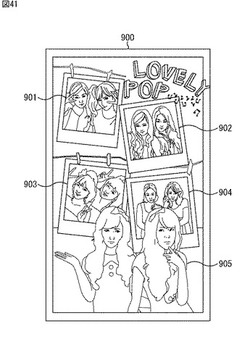
【課題】写真シール作成ゲームにおいて作成される画像の完成度を、時間をかけることなく高めることができるようにする。
【解決手段】コラージュ画像は、画像901乃至画像905を組み合わせて構成されており、これらの画像が組み合わせられた1枚の画像としてシール紙900に印刷される。画像901乃至画像904は、通常印刷画像と縦横比が同一の画像とされ、画像905は、通常印刷画像と縦横比が異なる画像とされる。画像905は、例えば、被写体である利用者の背景の領域が透明とされた状態で、画像903と画像904の上に重畳されて表示されている。
【解決手段】コラージュ画像は、画像901乃至画像905を組み合わせて構成されており、これらの画像が組み合わせられた1枚の画像としてシール紙900に印刷される。画像901乃至画像904は、通常印刷画像と縦横比が同一の画像とされ、画像905は、通常印刷画像と縦横比が異なる画像とされる。画像905は、例えば、被写体である利用者の背景の領域が透明とされた状態で、画像903と画像904の上に重畳されて表示されている。
【発明の詳細な説明】
【技術分野】
【0001】
本発明は、写真シール作成装置、写真シール作成方法、およびプログラムに関し、特に、写真シール作成ゲームにおいて作成される画像の完成度を、時間をかけることなく高めることができるようにした写真シール作成装置、写真シール作成方法、およびプログラムに関する。
【背景技術】
【0002】
従来、利用者(被写体)を撮影し、得られた撮影画像に予め用意されている画像を合成したり、文字や線画を重畳させたりする編集処理(落書き編集)を行い、シール紙に印刷し、写真シールとして利用者に提供する写真シール機が存在する。通常、写真シールのシール紙は、予め複数の領域にカットされており、それら複数の領域のそれぞれが1枚ずつシールとして貼付できるようになされている。例えば、第1の画像が印刷されているシール、第2の画像が印刷されているシール、・・・を含むシール紙が、写真シール機によって作成される写真シールとなる。
【0003】
従来より、編集処理の際に、予め用意されたスタンプ画像を、タッチペンなどでタッチするだけで撮影画像に重畳できるようにしたスタンプと称される編集ツールが提供されている。このようなスタンプツールの中には、撮影された利用者自身の画像をスタンプ画像として用いるもの(人物スタンプなどとも称される)もある(例えば、特許文献1参照)。
【0004】
また、シールの画像として印刷される画像として、複数の撮影画像を組み合わせた1枚の画像であるコラージュ画像(組合せプリなどとも称される)を提供するものも存在する(例えば、特許文献2参照)。
【先行技術文献】
【特許文献】
【0005】
【特許文献1】特許第3856211号公報
【特許文献2】特開2011−155698号公報
【発明の概要】
【発明が解決しようとする課題】
【0006】
しかしながら、例えば、人物スタンプを生成する場合、被写体である利用者の背景が透明になっている状態の画像である人物画像が用いられる。例えば、利用者の顔の部分がアップになった人物画像をスタンプ画像とした場合、頭頂部や顔の左右部分などが切れてしまう(写らない)人物画像がスタンプ画像となる場合もあり、このような画像をスタンプとして利用すると写真シールの見栄えが悪くなってしまう。
【0007】
また、シールの画像として1枚ずつ印刷される画像は、ほぼ正方形の領域に印刷される場合が多いが、コラージュ画像を生成する場合、デザインの完成度を高めるために、組み合わせられる個々の画像の縦横比をあえて異なるものとする場合がある。例えば、シール紙に印刷される画像と同一の縦横比の画像(例えば、正方形の画像)において、利用者の頭頂部が切れた画像が提供されても違和感は少ないが、シール紙に印刷される画像とは縦横比が異なる画像(例えば、縦長の画像)において、利用者の頭頂部が切れた画像が提供されると違和感を覚える。
【0008】
また、近年、撮影時の照明効果や画像の合成などに係る技術が高度化しており、撮影処理に費やされる時間が増大する傾向にある。しかし、携帯端末などの普及に伴って、利用者のニーズも多様化し、写真シール作成装置により得られた画像を投稿してランキングを作成するなどのエンタテイメント性も向上しており、撮影処理に費やすことができる時間は限られたものとせざるを得ない。
【0009】
従来の写真シール作成装置では、コラージュ画像を生成するための画像を、シールの画像として1枚ずつ印刷される画像とは別に撮影していたが、例えば、コラージュ画像専用の撮影等を行うことなく、シールの画像として1枚ずつ印刷される画像を組み合わせるだけでコラージュ画像を生成することができれば、撮影処理に費やす時間を節約することもできる。
【0010】
本発明はこのような状況に鑑みてなされたものであり、写真シール作成ゲームにおいて作成される画像の完成度を、時間をかけることなく高めることができるようにするものである。
【課題を解決するための手段】
【0011】
本発明の一側面である写真シール作成装置は、写真シール作成ゲームとして、利用者に、撮影空間内で前記利用者を被写体とする撮影作業を行わせ、前記撮影作業により得られた前記利用者の画像に対して編集情報を入力する編集入力作業を行わせ、さらに、得られた編集済みの前記利用者の画像を所定のシール紙に印刷し、印刷された前記シール紙を排出し、写真シールとして前記利用者に提供する写真シール作成装置において、前記シール機で作成される画像として、前記撮影作業において撮影された画像のそれぞれを1枚のシールの画像とする通常印刷画像と、前記撮影作業において撮影された画像を複数組み合わせて1枚のシールの画像とするコラージュ画像とが含まれ、前記撮影作業において前記通常印刷画像を得るための撮影により得られた原画像から所定の領域の画像をトリミングして生成された複数の画像を、それぞれ異なる方式で組み合わせた複数のコラージュ画像を、前記利用者に提示するコラージュ画像提示手段を備える。
【0012】
本発明の一側面の写真シール作成装置においては、前記シール機で作成される画像として、撮影作業において撮影された画像のそれぞれを1枚のシールの画像とする通常印刷画像と、撮影作業において撮影された画像を複数組み合わせて1枚のシールの画像とするコラージュ画像とが含まれ、撮影作業において通常印刷画像を得るための撮影により得られた原画像から所定の領域の画像をトリミングして生成された複数の画像を、それぞれ異なる方式で組み合わせた複数のコラージュ画像が、利用者に提示される。
【0013】
前記コラージュ画像は、前記原画像からトリミングされた画像であって、前記通常印刷画像と同一の縦横比を有するトリミング枠でトリミングした画像、またはその画像に所定の画像処理を施した画像と、前記原画像からトリミングされた画像であって、前記通常印刷画像と縦横比の異なるトリミング枠でトリミングした画像、またはその画像に所定の画像処理を施した画像とを組み合わせて構成されるようにすることができる。
【0014】
前記コラージュ画像を構成する複数の画像が、同一の原画像から生成されるようにすることができる。
【0015】
前記コラージュ画像を構成する画像のうち、所定の位置に配置される画像の原画像がユーザの指示に基づいて選択されるようにすることができる。
【0016】
前記原画像から、前記撮影作業において前記利用者の画像を表示するライブビュー表示において表示された画像の領域であるライブビュー領域を含み、かつ、前記ライブビュー領域より大きい面積の第1トリミング領域の画像と、前記ライブビュー領域に含まれ、かつ、前記ライブビュー領域より小さい面積の第2トリミング領域の画像とがトリミングされ、前記通常印刷画像と同一の縦横比を有する画像は、前記第2トリミング領域の画像であり、前記通常印刷画像とは縦横比が異なる画像は、前記第1トリミング領域の画像であるようにすることができる。
【0017】
前記コラージュ画像を構成する画像のサイズが、当該画像の中の被写体の顔の大きさに応じて変更されるようにすることができる。
【0018】
前記コラージュ画像の画像データを携帯端末に送信する送信手段をさらに備え、前記コラージュ画像が前記携帯端末に送信されて前記携帯端末の画面に表示される場合、前記携帯端末の画面サイズに基づいて、前記コラージュ画像の装飾図柄が変更されるようにすることができる。
【0019】
前記コラージュ画像の装飾図柄と同一の装飾図柄が前記シール紙の余白部分に印刷されるようにすることができる。
【0020】
前記編集作業において、前記コラージュ画像を構成する所定の画像と同一の原画像から得られた通常印刷画像に対して施された編集入力に基づいて、前記コラージュ画像全体に編集入力が施されるようにすることができる。
【0021】
前記撮影作業において前記通常印刷画像を得るための撮影により得られた原画像から所定の領域の画像をトリミングして生成された複数の画像を、それぞれ異なる方式で組み合わせた複数のコラージュ画像の中から所定のコラージュ画像を前記利用者に選択させる選択手段をさらに備えるようにすることができる。
【0022】
本発明の一側面である写真シール作成方法は、写真シール作成ゲームとして、利用者に、撮影空間内で前記利用者を被写体とする撮影作業を行わせ、前記撮影作業により得られた前記利用者の画像に対して編集情報を入力する編集入力作業を行わせ、さらに、得られた編集済みの前記利用者の画像を所定のシール紙に印刷し、印刷された前記シール紙を排出し、写真シールとして前記利用者に提供する写真シール作成装置の写真シール作成方法において、前記シール機で作成される画像として、前記撮影作業において撮影された画像のそれぞれを1枚のシールの画像とする通常印刷画像と、前記撮影作業において撮影された画像を複数組み合わせて1枚のシールの画像とするコラージュ画像とが含まれ、コラージュ画像提示手段が、前記撮影作業において前記通常印刷画像を得るための撮影により得られた原画像から所定の領域の画像をトリミングして生成された複数の画像を、それぞれ異なる方式で組み合わせた複数のコラージュ画像を、前記利用者に提示するステップを含む。
【0023】
本発明の一側面であるプログラムは、写真シール作成ゲームとして、利用者に、撮影空間内で前記利用者を被写体とする撮影作業を行わせ、前記撮影作業により得られた前記利用者の画像に対して編集情報を入力する編集入力作業を行わせ、さらに、得られた編集済みの前記利用者の画像を所定のシール紙に印刷し、印刷された前記シール紙を排出し、写真シールとして前記利用者に提供する写真シール作成装置における処理をコンピュータに実行させるプログラムであって、前記シール機で作成される画像として、前記撮影作業において撮影された画像のそれぞれを1枚のシールの画像とする通常印刷画像と、前記撮影作業において撮影された画像を複数組み合わせて1枚のシールの画像とするコラージュ画像とが含まれ、コラージュ画像提示手段が、前記撮影作業において前記通常印刷画像を得るための撮影により得られた原画像から所定の領域の画像をトリミングして生成された複数の画像を、それぞれ異なる方式で組み合わせた複数のコラージュ画像を、前記利用者に提示するステップを含む処理をコンピュータに実行させる。
【0024】
このプログラムは、所定の記録媒体に記録されて、例えば、ドライブにより読み出され、写真シール作成装置にインストールされる。記録媒体は、フロッピ(登録商標)ディスクなどよりなる磁気ディスク、CD−ROM (Compact Disc Read Only Memory)、DVD−ROM (Digital Versatile Disc)などよりなる光ディスク、MD(Mini Disc)(登録商標)などよりなる光磁気ディスク、または半導体メモリなどのリムーバブルメディアにより構成される。
【発明の効果】
【0025】
本発明によれば、写真シール作成ゲームにおいて作成される画像の完成度を、時間をかけることなく高めることができる。
【図面の簡単な説明】
【0026】
【図1】写真シール作成装置の外観の構成例を示す斜視図である。
【図2】写真シール作成装置の外観を他の角度からみた斜視図である。
【図3】利用者の移動について説明する図である。
【図4】撮影部の構成例を示す図である。
【図5】背景部の構成例を示す図である。
【図6】編集部の構成例を示す図である。
【図7】事後接客部の構成例を示す図である。
【図8】写真シール作成装置の内部の構成例を示すブロック図である。
【図9】図8の制御部の詳細な構成例を示す機能ブロック図である。
【図10】写真シール作成ゲームを提供する処理について説明するフローチャートである。
【図11】撮影処理について説明するフローチャートである。
【図12】1人用画像について説明する図である。
【図13】利用者自身が写されている撮影画像を使用した目サイズ選択画面の例を示す図である。
【図14】撮影画像から顔が写されている領域をトリミングして拡大する処理について説明する図である。
【図15】利用者自身が写されている撮影画像を使用した明るさ選択画面の例を示す図である。
【図16】撮影処理について説明するフローチャートである。
【図17】編集処理について説明するフローチャートである。
【図18】撮影用合成用画像の選択画面の例を示す図である。
【図19】撮影用合成用画像の選択画面の別の例を示す図である。
【図20】確認画面の例を示す図である。
【図21】撮影用合成用画像の選択画面のさらに別の例を示す図である。
【図22】確認画面の例を示す図である。
【図23】撮影画像の画像処理について説明するフローチャートである。
【図24】通常ボタンの撮影用合成用画像を選択させる処理について説明するフローチャートである。
【図25】セットボタンの撮影用合成用画像を選択させる処理について説明するフローチャートである。
【図26】トリミングについて詳細に説明する図である。
【図27】ライブビュー領域の画像の例を示す図である。
【図28】第1トリミング領域の画像の例を示す図である。
【図29】第2トリミング領域の画像の例を示す図である。
【図30】トリミング処理の例を説明するフローチャートである。
【図31】顔の検出について説明する図である。
【図32】マスク画像の例を示す図である。
【図33】顔位置の判定について説明する図である。
【図34】トリミング枠の設定の例について説明する図である。
【図35】マスク画像の別の例を示す図である。
【図36】トリミング枠の設定の別の例について説明する図である。
【図37】トリミング枠の設定のさらに別の例について説明する図である。
【図38】トリミング枠の設定のさらに別の例について説明する図である。
【図39】トリミング処理の別の例を説明するフローチャートである。
【図40】トリミング枠の設定の例について説明する図である。
【図41】コラージュ画像の例を示す図である。
【図42】コラージュ画像の別の例を示す図である。
【図43】コラージュ画像の装飾図柄について説明する図である。
【図44】コラージュ画像の装飾図柄について説明する図である。
【図45】人物スタンプのコンテンツパレットの例を示す図である。
【図46】人物スタンプによる編集が施された画像の例を示す図である。
【発明を実施するための形態】
【0027】
以下、本発明の一実施の形態である写真シール作成装置について、図面を参照しながら詳細に説明する。
【0028】
図1は、本発明の一実施形態に係る写真シール作成装置1の外観の構成例を示す斜視図である。
【0029】
写真シール作成装置1は、撮影や編集等の作業を利用者にゲームとして行わせ、撮影画像や編集済み画像を提供する代わりに利用者より代金を受け取るゲーム機である。写真シール作成装置1はゲームセンタなどの店舗に設置される。利用者は1人であることもあるし、複数人であることもある。
【0030】
写真シール作成装置1が提供するゲームで遊ぶ利用者は、代金を投入し、自身が被写体となって撮影を行い、撮影によって得られた撮影画像の中から選択した編集対象の画像に対して、手書きの線画やスタンプ画像を合成する編集機能を用いて編集を行うことにより、撮影画像を彩り豊かな画像にする。利用者は、編集済みの画像が印刷されたシール紙を受け取って一連のゲームを終了させることになる。
【0031】
写真シール作成装置1は、主に、後述する撮影空間内に設けられた撮影ユニット11、編集部12、および事後接客部13から構成される。撮影ユニット11と編集部12が接した状態で設置され、編集部12と事後接客部13が接した状態で設置される。
【0032】
撮影ユニット11は、撮影部21と背景部22から構成される。撮影部21と背景部22は所定の距離だけ離れて設置され、撮影部21と背景部22の間に形成される空間である撮影空間において撮影処理が行われる。
【0033】
撮影部21は撮影処理を利用者に行わせる装置である。撮影部21は、撮影空間に入り、撮影処理を行っている利用者の正面に位置する。撮影空間を正面に望む面を構成する撮影部21の正面パネル41には、撮影処理時に利用者により用いられるタッチパネルモニタなどが設けられる。撮影空間にいる利用者から見て左側の面を左側面、右側の面を右側面とすると、撮影部21の左側面が側面パネル42Aにより構成され、右側面が側面パネル42Bにより構成される。
【0034】
なお、利用者の操作入力を受け付けるタッチパネルモニタとは別に、利用者のライブビュー(動画像)を表示するライブビューモニタが設けられるようにしてもよい。
【0035】
背景部22は、正面を向いて撮影処理を行っている利用者の背面側に位置する板状の部材である背面パネル51、背面パネル51の左端に取り付けられ、側面パネル42Aより横幅の狭い板状の部材である側面パネル52A、および、背面パネル51の右端に取り付けられ、側面パネル42Bより横幅の狭い板状の部材である側面パネル52Bから構成される。
【0036】
撮影部21の左側面を構成する側面パネル42Aと背景部22の側面パネル52Aは、ほぼ同一平面に設けられ、それぞれの上部が板状の部材である連結部23Aによって連結される。また、撮影部21の右側面を構成する側面パネル42Bと背景部22の側面パネル52Bは、ほぼ同一平面に設けられ、それぞれの上部が板状の部材である連結部23Bによって連結される。
【0037】
撮影部21の側面パネル42A、連結部23A、および背景部22の側面パネル52Aに囲まれることによって形成される開口が撮影空間の出入り口G1となる。出入り口G1の反対側に位置し、撮影部21の側面パネル42B、連結部23B、および背景部22の側面パネル52Bに囲まれることによって形成される開口も撮影空間の出入り口G2となる。
【0038】
背景部22の上部には、背面パネル51、側面パネル52A、および側面パネル52Aの反対側に位置する側面パネル52Bによって支持される形で背景カーテンユニット25が設けられる。背景カーテンユニット25には、色または柄の異なる、背景に利用する巻き取り式の背景カーテンが複数収納される。背景カーテンユニット25は、撮影部21に設けられたカメラ等による撮影と連動して動作し、撮影の際に、例えば利用者により選択された色のカーテンを下ろし、その他のカーテンを巻き取る。
【0039】
なお、背景カーテンユニット25に収納される背景カーテンとしては、複数枚のカーテンを1枚のクロマキ用のカーテンとして使用する昇降式カーテンを用意してもよい。また、クロマキ用のカーテンを予め撮影空間の背面となる背面パネル51に張り付けるとともに、合成用の背景画像を複数種類用意し、後述する編集処理において、利用者が所望する背景画像をカーテンの部分に合成することができるようにしてもよい。
【0040】
撮影空間の上方には、撮影部21の正面パネル41、連結部23A、連結部23B、および背景カーテンユニット25に囲まれる開口が形成され、その開口の一部を覆うように天井ストロボユニット24が設けられる。天井ストロボユニット24の一端が連結部23Aに固定され、他端が連結部23Bに固定される。天井ストロボユニット24は、撮影に合わせて撮影空間内に向けて発光するストロボを内蔵する。天井ストロボユニット24を構成するストロボの内部には蛍光灯が設けられており、撮影空間の照明としても機能する。
【0041】
編集部12は、撮影処理によって得られた画像を編集する処理である編集処理を利用者に行わせる装置である。編集部12は、一方の側面が撮影部21の正面パネル41の背面に接するように撮影ユニット11に連結して設けられる。編集部12には、編集処理時に利用者により用いられるタブレット内蔵モニタなどの構成が設けられる。
【0042】
図1に示す編集部12の構成を正面側の構成とすると、2組の利用者が同時に編集処理を行うことができるように、編集部12の正面側と背面側には編集処理に用いられる構成がそれぞれ設けられる。
【0043】
編集部12の正面側は、床面に対して垂直な面であり、側面パネル42Aとほぼ平行な面である面71と、面71の上方に形成された斜面72から構成され、編集処理に用いられる構成が斜面72に設けられる。斜面72の左側には、柱状の形状を有し、照明装置74の一端を支持する支持部73Aが設けられる。支持部73Aの上面にはカーテンレール26を支持する支持部75が設けられる。斜面72の右側にも、照明装置74の他端を支持する支持部73Bが設けられる。
【0044】
編集部12の上方にはカーテンレール26が取り付けられる。カーテンレール26は、上から見たときの形状がコの字状となるように3本のレール26A乃至26Cを組み合わせて構成される。平行に設けられるレール26Aと26Bの一端は、連結部23Aと連結部23Bにそれぞれ固定され、他端に残りの一本のレール26Cの両端が接合される。
【0045】
カーテンレール26には、編集部12の正面前方の空間と背面前方の空間の内部が外から見えないようにカーテンが取り付けられる。カーテンレール26に取り付けられたカーテンにより囲まれる編集部12の正面前方の空間と背面前方の空間が、利用者が編集処理を行う編集空間となる。
【0046】
図2は、写真シール作成装置1を別の角度から見た斜視図である。
【0047】
事後接客部13は事後接客処理を利用者に行わせる装置である。事後接客処理には、撮影画像や編集済みの画像を携帯電話機などの携帯端末に送信する処理、ミニゲームを利用者に行わせる処理、アンケートに答えさせる処理などが含まれる。
【0048】
図2に示すように、事後接客部13は、所定の厚さを有する板状の筐体を有しており、その背面が編集部12の左側面に接するように編集部12に連結して設けられる。事後接客部13の正面には、事後接客処理時に利用者により用いられるタブレット内蔵モニタや、撮影画像や編集済みの画像が印刷されたシール紙が排出される排出口などが設けられる。事後接客部13の正面前方の空間が、シール紙への印刷が終わるのを待っている利用者が事後接客処理を行う事後接客空間となる。
【0049】
ここで、写真シール作成ゲームの流れと、それに伴う利用者の移動について図3を参照して説明する。図3は、写真シール作成装置1を上から見た平面図である。
【0050】
写真シール作成装置1の利用者は、白抜き矢印#1で示すように出入り口G1から、または白抜き矢印#2で示すように出入り口G2から、撮影部21と背景部22の間に形成された撮影空間A1に入り、撮影部21に設けられたカメラやタッチパネルモニタなど利用して撮影処理を行う。
【0051】
撮影処理を終えた利用者は、白抜き矢印#3で示すように出入り口G1を使って撮影空間A1から出て編集空間A2−1に移動するか、白抜き矢印#4で示すように出入り口G2を使って撮影空間A1から出て編集空間A2−2に移動する。
【0052】
編集空間A2−1は、編集部12の正面側の編集空間であり、編集空間A2−2は、編集部12の背面側の編集空間である。編集空間A2−1と編集空間A2−2のいずれの空間に移動するのかが、撮影部21のタッチパネルモニタの画面表示などによって案内される。例えば2つの編集空間のうちの空いている方の空間が移動先として案内される。編集空間A2−1または編集空間A2−2に移動した利用者は編集処理を開始する。編集空間A2−1の利用者と、編集空間A2−2の利用者は同時に編集処理を行うことができる。
【0053】
編集処理が終了した後、撮影画像や編集済みの画像の中から選択された画像の印刷が開始される。画像の印刷中、編集処理を終えた利用者は、編集空間A2−1で編集処理を行っていた場合には白抜き矢印#5で示すように編集空間A2−1から事後接客空間A3に移動して事後接客処理を行う。また、編集処理を終えた利用者は、編集空間A2−2で編集処理を行っていた場合には白抜き矢印#6で示すように編集空間A2−2から事後接客空間A3に移動し、事後接客空間A3において事後接客処理を行う。
【0054】
画像の印刷が終了したとき、利用者は、事後接客部13に設けられた排出口からシール紙を受け取り、一連の写真シール作成ゲームを終えることになる。
【0055】
次に、装置の各部の構成について説明する。
【0056】
図4は、撮影部21の正面の構成例を示す図である。撮影部21は、正面パネル41、側面パネル42A、および側面パネル42Bが、箱状の形状を有するベース部43に取り付けられることによって構成される。
【0057】
正面パネル41は撮影空間A1で撮影処理を行う利用者の正面に位置し、側面パネル42Aと側面パネル42Bは、それぞれ、撮影空間A1で撮影処理を行う利用者の左側、右側に位置する。側面パネル42Aの上方には連結部23Aが固定され、側面パネル42Bの上方には連結部23Bが固定される。
【0058】
正面パネル41のほぼ中央には撮影・表示ユニット81が設けられる。撮影・表示ユニット81は、カメラ91、正面ストロボ92、およびタッチパネルモニタ93から構成される。
【0059】
カメラ91は、CCD (Charge Coupled Device)などの撮像素子により構成され、撮影空間A1にいる利用者を撮影する。カメラ91により取り込まれた動画像は、タッチパネルモニタ93にリアルタイムで表示される。利用者により撮影が指示されたときなどの所定のタイミングでカメラ91により取り込まれた画像は撮影画像(静止画像)として保存される。
【0060】
カメラ91を囲むように発光面が設けられた正面ストロボ92は、他のストロボと同様にカメラ91による撮影に合わせて発光し、被写体としての利用者の顔付近を正面から照射する。
【0061】
カメラ91の下側に設けられたタッチパネルモニタ93は、LCD(Liquid Crystal Display)などのモニタと、それに積層されたタッチパネルにより構成される。タッチパネルモニタ93は、カメラ91により取り込まれた動画像を表示するライブビューモニタとしての機能と、各種のGUI(Graphical User Interface)画像を表示し、利用者の選択操作をタッチパネルにより受け付ける機能とを備えている。タッチパネルモニタ93には、適宜、背景等の画像が合成された後の動画像が表示される。
【0062】
正面パネル41には、撮影・表示ユニット81の位置を基準として、上方に上ストロボ82が設置される。また、左方に左ストロボ83が設置され、右方に右ストロボ84が設置される。撮影・表示ユニット81の下方の位置には、ベース部43の上面が一部突出する形で下ストロボ85が設けられる。
【0063】
上ストロボ82は、利用者を上前方から照射する。左ストロボ83は、利用者を左前方から照射し、右ストロボ84は、利用者を右前方から照射する。下ストロボ85は、利用者を下前方から照射する。
【0064】
ベース部43には利用者の足元を照射する足元ストロボ86も設けられる。上ストロボ82、左ストロボ83、右ストロボ84、下ストロボ85、および足元ストロボ86の内部には蛍光灯が設けられており、天井ストロボユニット24を構成するストロボの内部の蛍光灯と合わせて、撮影空間A1内の照明として用いられる。後述するように、各蛍光灯の発光量が調整されることによって、または、発光させる蛍光灯の数が調整されることによって、撮影空間A1内の明るさが、利用者が行っている撮影処理の内容に応じて適宜調整される。
【0065】
足元ストロボ86の右側には、利用者がお金を投入する硬貨投入返却口87が設けられる。
【0066】
下ストロボ85を挟んでベース部43の上面の左右に形成されるスペース43Aおよび43Bは、撮影処理を行う利用者が手荷物等を置くための荷物置き場として用いられる。正面パネル41の例えば天井付近には、撮影処理の案内音声、BGM(Back Ground Music)、効果音等の音を出力するスピーカも設けられる。
【0067】
図5は、背景部22の撮影空間A1側の構成例を示す図である。
【0068】
上述したように、背面パネル51の上方には背景カーテンユニット25が設けられる。背景カーテンユニット25のほぼ中央には、撮影空間A1内で撮影処理を行っている利用者を後方中央から照射する背面中央ストロボ101−1および背面中央ストロボ101−2が取り付けられる。
【0069】
背面パネル51の上方であって、出入り口G1側の位置には、撮影空間A1内で撮影処理を行っている利用者を左後方から照射する背面左ストロボ102が取り付けられる。また、背面パネル51の上方であって、出入り口G2側の位置には、撮影空間A1内で撮影処理を行っている利用者を右後方から照射する背面右ストロボ103が取り付けられる。
【0070】
図6は、編集部12の正面側(編集空間A2−1側)の構成例を示す図である。
【0071】
斜面72のほぼ中央には、タブレット内蔵モニタ131が設けられる。タブレット内蔵モニタ131を挟んで左側にタッチペン132Aが設けられ、右側にタッチペン132Bが設けられる。
【0072】
タブレット内蔵モニタ131は、タッチペン132Aまたは132Bを用いて操作入力が可能なタブレットがLCDなどのモニタに重畳して設けられることによって構成される。タブレット内蔵モニタ131には、例えば、編集対象画像として選択された撮影画像の編集に用いられる画面である編集画面が表示される。2人で同時に編集作業を行う場合、タッチペン132Aは一方の利用者により用いられ、タッチペン132Bは他方の利用者により用いられる。
【0073】
編集部12の左側には事後接客部13が設けられる。
【0074】
図7は、事後接客部13の正面側の構成例を示す図である。
【0075】
事後接客部13の上方中央にはタブレット内蔵モニタ161が設けられる。タブレット内蔵モニタ161を挟んで左側にタッチペン162Aが設けられ、右側にタッチペン162Bが設けられる。タブレット内蔵モニタ161もタブレット内蔵モニタ131と同様に、タッチペン162Aまたは162Bを用いて操作入力が可能なタブレットがLCDなどのモニタに重畳して設けられることによって構成される。タブレット内蔵モニタ161には、ミニゲームなどの事後接客処理に用いられる画面が表示される。
【0076】
タブレット内蔵モニタ161の下には非接触型ICリーダ/ライタ163が設けられ、非接触型ICリーダ/ライタ163の下にはシール紙排出口164が設けられる。シール紙排出口164の下にはスピーカ165が設けられる。
【0077】
非接触型ICリーダ/ライタ163は、近接された非接触型ICと通信を行い、非接触型ICからのデータの読み出しや非接触型ICに対するデータの書き込みを行う。
【0078】
シール紙排出口164には、編集空間A2−1の利用者が編集処理を行うことによって作成した画像が印刷されたシール紙、または、編集空間A2−2の利用者が編集処理を行うことによって作成した画像が印刷されたシール紙が排出される。編集部12の内部にはプリンタが設けられており、画像の印刷がそのプリンタにより行われる。
【0079】
スピーカ165は、事後接客処理の案内音声、BGM、効果音等の音を出力する。
【0080】
次に、写真シール作成装置1の内部構成について説明する。図8は、写真シール作成装置1の内部の構成例を示すブロック図である。上述した構成と同じ構成には同じ符号を付してある。重複する説明については適宜省略する。
【0081】
制御部201はCPU (Central Processing Unit)などよりなり、ROM(Read Only Memory)206や記憶部202に記憶されているプログラムを実行し、写真シール作成装置1の全体の動作を制御する。制御部201には、記憶部202、通信部203、ドライブ204、ROM206、RAM (Random Access Memory)207が接続される。制御部201には、撮影部208、編集部209、事後接客部210、および印刷部211の各構成も接続される。
【0082】
記憶部202は、ハードディスクやフラッシュメモリなどの不揮発性の記憶媒体からなり、制御部201から供給された各種の設定情報を記憶する。記憶部202に記憶されている情報は制御部201により適宜読み出される。
【0083】
通信部203はインターネットなどのネットワークのインタフェースであり、制御部201による制御に従って外部の装置と通信を行う。
【0084】
ドライブ204には、光ディスクや半導体メモリなどよりなるリムーバブルメディア205が適宜装着される。ドライブ204によりリムーバブルメディア205から読み出されたコンピュータプログラムやデータは、制御部201に供給され、記憶部202に記憶されたり、インストールされたりする。
【0085】
ROM206には、制御部201において実行されるプログラムやデータが記憶されている。RAM207は、制御部201が処理するデータやプログラムを一時的に記憶する。
【0086】
撮影部208は、撮影空間A1における撮影処理を行う構成である硬貨処理部221、背景制御部222、照明制御部223、カメラ91、タッチパネルモニタ93、およびスピーカ224から構成される。
【0087】
硬貨処理部221は、硬貨投入返却口87に対する硬貨の投入を検出する。硬貨処理部221は、300円などの所定の金額分の硬貨が投入されたことを検出した場合、そのことを表す起動信号を制御部201に出力する。
【0088】
背景制御部222は、制御部201より供給される背景制御信号に従って背景カーテンユニット25に収納されている背景カーテンの上げ下ろしを行う。背景カーテンの選択が利用者により手動で行われるようにしてもよい。
【0089】
照明制御部223は、制御部201より供給される照明制御信号に従って、撮影空間A1内の各ストロボの発光を制御する。上述したように、撮影空間A1には、天井ストロボユニット24のストロボの他に、撮影部21に設けられる上ストロボ82、左ストロボ83、右ストロボ84、下ストロボ85、足元ストロボ86と、背景部22に設けられる背面中央ストロボ101−1、背面中央ストロボ101−2、背面左ストロボ102,背面右ストロボ103が設けられる。各ストロボの内部には蛍光灯も設けられる。
【0090】
また、照明制御部223は、各ストロボの内部に設けられる蛍光灯の発光量を調整することによって、または、発光させる蛍光灯の数を調整することによって、利用者が行っている撮影処理の段階に応じて撮影空間A1内の明るさを調整する。
【0091】
カメラ91は、制御部201による制御に従って撮影を行い、撮影によって得られた画像を制御部201に出力する。
【0092】
編集部209Aは、編集空間A2−1における編集処理を行う構成として編集部12の正面側に設けられるタブレット内蔵モニタ131、タッチペン132A,132B、およびスピーカ231から構成される。編集部209Bも編集部209Aと同一の構成を有しており、編集空間A2−2における編集処理を行う。
【0093】
タブレット内蔵モニタ131は、制御部201による制御に従って編集画面を表示し、編集画面に対する利用者の操作を検出する。利用者の操作の内容を表す信号は制御部201に供給され、編集対象の撮影画像の編集が行われる。
【0094】
事後接客部210は、事後接客空間A3における事後接客処理を行う構成であるタブレット内蔵モニタ161、タッチペン162A,162B、非接触型ICリーダ/ライタ163、およびスピーカ165から構成される。
【0095】
印刷部211は、印刷処理を行う構成であるプリンタ241、およびシール紙ユニット242から構成される。プリンタ241は、撮影画像、または編集処理によって得られた編集済みの画像を、プリンタ241に装着されたシール紙ユニット242に収納されているシール紙に印刷し、シール紙排出口164に排出する。一点鎖線で囲んで示す事後接客部210と印刷部211が、事後接客空間A3にいる利用者を相手とした処理を行う構成となる。
【0096】
なお、写真シール作成ゲームにおいて作成された画像の用途は、シール紙に印刷されるのみに限られない。例えば、通信部203、非接触型ICリーダ/ライタ163などを介して写真シール作成ゲームにおいて作成された画像の画像データが利用者の携帯端末などに送信され、携帯端末においてそれらの画像を表示させることも可能である。例えば、利用者は、写真シール作成ゲームにおいて作成された画像を、携帯電話機の待受け画面の画像として利用することもできる。
【0097】
次に、制御部201について説明する。図9は、制御部201がROM206などに格納されているプログラムを実行することにより実現される機能ブロックの構成例を示している。
【0098】
制御部201は、写真シール作成ゲームを開始する際に投入される代金に関する処理や利用者グループを撮影する等の写真シール作成ゲームの撮影作業の工程に関する処理を行う撮影処理部282、撮影画像に対する落書き編集等の写真シール作成ゲームの編集作業の工程に関する処理を行う編集処理部283、シール紙の印刷等の写真シール作成ゲームの印刷の工程に関する処理を行う印刷処理部284、および、編集作業を終了した利用者グループを接客する写真シール作成ゲームの事後接客の工程に関する処理を行う事後接客処理部285を有する。
【0099】
つまり、制御部201は、写真シール作成ゲームの各工程に関する処理の制御を行う。
【0100】
次に、図10のフローチャートを参照して、写真シール作成ゲームを提供する写真シール作成装置1の処理について説明する。
【0101】
ステップS1において、写真シール作成装置1の制御部201の撮影処理部282は、所定の金額分の硬貨が投入されたか否かを硬貨処理部221から供給される信号に基づいて判定し、投入されたと判定するまで待機する。
【0102】
硬貨が投入されたとステップS1において判定した場合、ステップS2において、撮影処理部282は、撮影部208を制御し、図11乃至図16を参照して後述する撮影処理を実行する。このとき、例えば、カメラ91に取り込まれた被写体の動画像をタッチパネルモニタ93にライブビュー表示させ、撮影空間A1にいる利用者を被写体として撮影する撮影処理が行われる。
【0103】
ステップS3において、撮影処理部282は、撮影空間A1にいる利用者に対して、編集空間A2−1または編集空間A2−2への移動を案内する。編集空間A2−1または編集空間A2−2への移動の案内は、撮影部208のタッチパネルモニタ93に画面を表示させることによって、または音声をスピーカ224から出力させることによって行われる。
【0104】
ステップS4において、編集処理部283は、編集空間A2−1と編集空間A2−2のうち、撮影処理を終えた利用者の移動先とした方の編集空間に対応する編集部209を制御し、編集処理を行う。具体的には、編集処理部283は、編集対象画像として選択された撮影画像に合成する合成用画像を利用者に選択させ、選択された合成用画像を撮影画像に合成させ、得られた合成画像に対して、利用者による編集操作に従って編集を行う。
【0105】
なお、編集処理の詳細については、図17などを参照して後述する。
【0106】
ステップS5において、編集処理部283は、編集空間A2−1または編集空間A2−2で編集処理を終えた利用者に対して事後接客空間A3への移動を案内する。事後接客空間A3への移動の案内は、タブレット内蔵モニタ131に画面を表示させることによって、または音声をスピーカ231から出力させることによって行われる。
【0107】
ステップS6において、印刷処理部284は、利用者により選択された画像をプリンタ241に出力してシール紙に印刷させる印刷処理を行う。
【0108】
ステップS7において、事後接客処理部285は、事後接客部210を制御し、印刷終了待機中の利用者に対する事後接客処理を行う。具体的には、事後接客処理部285は、例えば、撮影画像や編集済みの画像を携帯端末に送信する携帯送信ゲーム処理を事後接客処理として行い、携帯端末の電子メールアドレスの入力画面や、送信する画像の選択画面をタブレット内蔵モニタ161に表示させ、利用者による操作に応じて画像を送信する。
【0109】
印刷が終了すると、ステップS8において、事後接客処理部285は、印刷が終了した旨をタブレット内蔵モニタ161に表示させ、プリンタ241は、画像が印刷されたシール紙をシール紙排出口164に排出し、処理を終了させる。
【0110】
次に、図11のフローチャートを参照して、図10のステップS2において行われる撮影処理の詳細な例について説明する。
【0111】
ステップS21において、撮影処理部282は、写り選択画面をタッチパネルモニタ93に表示させ、利用者による写り選択を受け付ける。写り選択は、色合いやシャープネス等の、撮影画像の画質の選択である。撮影処理部282は、利用者により選択された写りに応じて、カメラ91により撮影された画像の画質を調整する。
【0112】
ステップS22において、撮影処理部282は、撮影方法の案内画面をタッチパネルモニタ93に表示させる。撮影方法の案内画面を表示した後、撮影処理部282は、カメラ91を制御し、画像の取り込みを開始させる。
【0113】
ステップS23において、撮影処理部282は、カメラ91により取り込まれた動画像をタッチパネルモニタ93に表示させる(ライブビュー表示を行う)。
【0114】
ステップS24において、撮影処理部282は、タッチパネルモニタ93にカウントダウンインジケータを表示し、撮影タイミングを利用者に通知する。
【0115】
撮影タイミングになったとき、ステップS25において、撮影処理部282は、カメラ91を制御して撮影を行い、静止画像である撮影画像を取得する。
【0116】
ステップS26において、撮影処理部282は、撮影画像をタッチパネルモニタ93に表示し、撮影結果を利用者に確認させる。
【0117】
ステップS27において、撮影処理部282は、撮影を所定回数繰り返し行ったか否かを判定する。撮影処理部282は、撮影を所定回数行っていないとステップS27において判定した場合、ステップS23に戻り、以上の処理を繰り返し行う。例えば、6回の撮影が行われるまで繰り返される。
【0118】
一方、撮影を6回などの所定の回数繰り返し行ったとステップS27において判定した場合、ステップS28において、撮影処理部282は、撮影可能時間内であるか否かを判定する。例えば、撮影処理を開始してからの時間が、撮影処理に割り当てられた時間を経過していない場合、撮影可能時間内であるとして判定される。
【0119】
撮影可能時間内であるとステップS28において判定した場合、ステップS29において、撮影処理部282は、特別撮影の案内画面をタッチパネルモニタ93に表示させる。特別撮影は、ステップS25において行われる通常の撮影と異なる撮影であり、例えば、カメラ91により取り込まれた動画像に対して合成用の画像がリアルタイムで合成され、その合成結果の画像がライブビュー表示される。
【0120】
ここで、特別撮影とは、後述する事後接客処理において、人気投票を行わせるための画像の撮影を意味する。なお、事後接客処理においては、特別撮影により得られた画像を投稿させるか否かを、利用者に選択させ、当該画像が投稿された場合には人気投票の対象とされる。
【0121】
また、投稿された画像は所定のサーバに送信され、例えば、写真シール作成装置の各利用者が自分の携帯端末を用いてサーバにアクセスすることで、投稿された画像の人気投票を行わせるようになされている。
【0122】
ステップS30において、撮影処理部282は、動画像に合成する合成用の画像である撮影用合成用画像を例えば記憶部202から読み出す。撮影用合成用画像が予め決められているのではなく、複数種類の画像の中から撮影用合成用画像を利用者に選択させるようにしてもよい。
【0123】
ステップS31において、撮影処理部282は、カメラ91により取り込まれた動画像をタッチパネルモニタ93に表示させてライブビュー表示を行う。
【0124】
なお、ライブビュー表示では、撮影用合成画像が合成された状態で、カメラ91により取り込まれた動画像がタッチパネルモニタ93に表示されるようにしてもよい。
【0125】
ステップS32において、撮影処理部282は特別撮影を行う。すなわち、撮影処理部282は、タッチパネルモニタ93にカウントダウンインジケータを表示し、撮影タイミングを利用者に通知する。
【0126】
撮影タイミングになったとき、ステップS33において、撮影処理部282は、カメラ91を制御して撮影を行い、撮影画像を取得する。
【0127】
ステップS34において、撮影処理部282は、特別撮影によって得られた撮影画像をタッチパネルモニタ93に表示し、撮影結果を利用者に確認させる。
【0128】
特別撮影においては、1人用画像が2枚同時に撮影されるようになされている。ここで、1人用画像は、利用者(被写体)が2人であっても、撮影画像からそれぞれの被写体がトリミングされたトリミング画像に対応する画像とされる。
【0129】
例えば、2人の被写体が写っている、図12の左側に示されるカメラ91の取り込み画像291に対して、被写体部分それぞれがトリミングされる。図12の右側に示されるライブビュー表示画面は、1人用画像とカメラ91の取り込み画像291からトリミングされた被写体それぞれの画像を合成した合成画像をライブビュー表示するライブビュー表示領域292,293、およびカウントダウンインジケータ294から構成されている。
【0130】
ライブビュー表示領域292には、例えば、所定の合成用の画像と、取り込み画像291からトリミングされた左側の被写体の画像とが合成された合成画像が表示される。ライブビュー表示領域293には、所定の合成用の画像と、取り込み画像291からトリミングされた右側の被写体の画像とが合成された合成画像が表示されている。また、ライブビュー表示領域292とライブビュー表示領域293との間には、いずれかの合成画像に合成されている合成用の画像と、モデルを被写体とした撮影画像とが合成されたモデルサンプル画像が表示されている。
【0131】
例えば、図12のライブビュー表示画面において、カウントダウンインジケータ294で示される数字が0になり「shot!!」となったときに、ライブビュー表示領域292,293に表示されている画像がそれぞれ特別撮影されることになる。
【0132】
特別撮影の結果の確認が行われた後、またはステップS28において撮影可能時間内ではないと判定された場合、処理は、図16のステップS41に進むことになり、後述するように、被写体の画像処理が行われる。ここで、その被写体の画像処理においてタッチパネルモニタ93に表示される画面について、図13乃至図15を参照して説明する。
【0133】
図13は、利用者自身が写されている撮影画像を使用して、被写体の目のサイズを選択するのに用いられる目サイズ選択画面の例を示す図である。
【0134】
目サイズ選択画面には、撮影処理によって得られた撮影画像が表示される。例えば、撮影を6回繰り返し行ったときには、6枚の撮影画像が得られており、目サイズ選択画面では、6枚の撮影画像301−1乃至301−6が、画面の中央から左側に表示される。また、撮影画像301−1乃至301−6の上方には、利用者自身が写されている撮影画像301−1乃至301−6により目のサイズの確認ができることを示唆する「↓目の大きさを自分の顔で確認してね」の文字が表示されている。
【0135】
目サイズ選択画面の右側には、3つの目サイズ選択ボタン302−1乃至302−3が上から順に表示される。目サイズ選択ボタン302−1には、「ナチュラルeye」という文字と、目のサイズが自然な大きさのモデルの目の画像とが表示されている。目サイズ選択ボタン302−2には、「パッチリeye」という文字と、目のサイズが若干大きな(例えば、自然な大きさよりも1割程度大きな)モデルの目の画像とが表示されている。また、目サイズ選択ボタン302−2には、この大きさの目サイズを選択することが推奨されることを示唆する「おすすめ」の文字がハート形の図形とともに表示されている。
【0136】
目サイズ選択ボタン302−3には、「ボリュームeye」という文字と、目のサイズが比較的大きな(例えば、自然な大きさよりも2割程度大きな)モデルの目の画像とが表示されている。また、目サイズ選択ボタン302−1乃至302−3の右方には、上から下に向かう矢印が表示されるとともに、その矢印の上方に「natural」という文字が表示され、その矢印の下方に「big」という文字が表示されている。つまり、目サイズ選択ボタン302−1、目サイズ選択ボタン302−2、および目サイズ選択ボタン302−3の順に下に向かうにしたがって、目サイズが大きくなることを示唆している。
【0137】
また、目サイズ選択画面の右下側には、目のサイズの選択を決定するときに操作される決定ボタン303が表示されており、決定ボタン303には、「決定」という文字が表示されている。なお、目サイズ選択画面の上辺には、目のサイズの選択に用いられる画面であることを示唆する「目の大きさを選んでね!」という文字が表示される。また、目サイズ選択画面の右上側の「Time」と表示されている箇所には、目のサイズの選択を行うことができる制限時間がカウントダウン方式で表示される。
【0138】
このような目サイズ選択画面がタッチパネルモニタ93に表示され、利用者が、目サイズ選択ボタン302−1乃至302−3のいずれかを選択すると、撮影処理部282(図8)は、利用者による選択を受け付ける。そして、撮影処理部282は、利用者により選択されたサイズの目が写されている画像になるように、撮影画像301−1乃至301−6の被写体の目のサイズを一括して変更する。
【0139】
例えば、利用者が、目サイズ選択ボタン302−1を選択すると、撮影処理部282は、画像から被写体の目を検出して、撮影画像301−1乃至301−6の被写体の目のサイズが自然な大きさとなるように変更する画像処理を施す。そして、撮影処理部282は、その変更が反映された撮影画像301−1乃至301−6で目サイズ選択画面の表示を更新する。このとき、撮影処理部282は、撮影処理によって得られた全ての撮影画像に対して、それぞれの撮影画像に複数の被写体が写されていれば、その全ての被写体の目サイズを変更する画像処理を一括で施す。
【0140】
同様に、利用者が、目サイズ選択ボタン302−2を選択すると、撮影処理部282は、撮影画像301−1乃至301−6の被写体の目のサイズが若干大きくなるように変更し、その変更が反映された撮影画像301−1乃至301−6を表示する。また、利用者が、目サイズ選択ボタン302−3を選択すると、撮影処理部282は、撮影画像301−1乃至301−6に写る利用者の目のサイズが比較的大きくなるように変更し、その変更が反映された撮影画像301−1乃至301−6を表示する。
【0141】
そして、利用者が、目のサイズの選択を行った後に決定ボタン303を選択すると、その時点で撮影画像301−1乃至301−6に反映されていた大きさで、被写体の目のサイズの選択が決定される。
【0142】
このように、写真シール作成装置1では、目のサイズが選択されると、撮影画像301−1乃至301−6の被写体の目のサイズを変更する画像処理を行って、その変更が反映された撮影画像301−1乃至301−6が表示される。従って、利用者は、目のサイズの変更が反映された利用者自身が表示される撮影画像301−1乃至301−6を確認しながら、最適な目のサイズを選択することができる。これにより、写真シール作成装置1では、所望の目サイズとなるように画像処理が施された利用者が写る撮影画像301−1乃至301−6を確実に提供することができる。
【0143】
なお、図13では、予め用意されたモデルの目の画像が目サイズ選択ボタン302−1乃至302−3に表示されているが、例えば、撮影画像301−1乃至301−6に写されているいずれかの被写体(利用者自身)の目を使用してもよい。即ち、撮影画像301−1乃至301−6から、被写体の目を含む所定範囲を切り出して、その切り出した画像の目の大きさを適宜変更して目サイズ選択ボタン302−1乃至302−3に表示することができる。また、目のサイズの変更には、例えば、目の大きさ自体を変更する他、黒目の大きさを変更したり、まつ毛のボリュームを変更したりすることが含まれる。
【0144】
また、目サイズ選択画面では、撮影処理によって得られた撮影画像において被写体の顔が小さく写されている場合、その撮影画像から顔が写されている領域をトリミングした後に拡大し、撮影画像301−1乃至301−6として表示することができる。
【0145】
例えば、図14に示すように、撮影処理によって得られた撮影画像が、被写体の顔が小さく写された撮影画像311であるとき、撮影処理部282は、顔認識処理を行うことにより、撮影画像311に写されている被写体の顔の大きさを認識する。そして、撮影処理部282は、被写体の顔の大きさが小さいと判定した場合、顔認識処理により顔が写されていると認識された画枠(撮影画像311で破線示す枠)で撮影画像311をトリミングして拡大した撮影画像301を目サイズ選択画面に表示する。例えば、撮影処理部282は、顔認識処理により顔が写されていると認識された画枠が、撮影画像311の全体よりも所定の割合より小さい場合、即ち、その画枠の周囲の空間が広く空いている場合、被写体の顔の大きさが小さいと判定する。
【0146】
つまり、撮影処理において、被写体の顔が小さく写されている撮影画像311が得られた場合、撮影画像311に対して目のサイズを変更する画像処理を施しても、被写体の目が小さく表示されるため、利用者が画像処理結果を確認することは難しいと想定される。これに対して、顔が写されている画枠で撮影画像311をトリミングして拡大した撮影画像301では、被写体の目が大きく表示されるので、利用者が画像処理結果を確認し易くするなり、所望の目サイズを確実に選択することができる。
【0147】
次に、図15は、利用者自身が写されている撮影画像を使用して、被写体の明るさを選択するのに用いられる明るさ選択画面の例を示す図である。
【0148】
明るさ選択画面には、撮影処理によって得られた撮影画像が表示される。例えば、撮影を6回繰り返し行ったときには、6枚の撮影画像が得られており、明るさ選択画面では、6枚の撮影画像311−1乃至311−6が、画面の中央から左側に表示される。また、撮影画像311−1乃至311−6の上方には、利用者自身が写されている撮影画像311−1乃至311−6により被写体の明るさの確認ができることを示唆する「↓明るさを自分の顔で確認してね」の文字が表示されている。なお、明るさ選択画面に表示される撮影画像311−1乃至311−6は、図14で説明したようにトリミングおよび拡大が行われていない、撮影されたままの画像である。
【0149】
明るさ選択画面の右側には、5つの明るさ選択ボタン312−1乃至312−5が上から順に表示される。明るさ選択ボタン312−1乃至312−5には、「1」から「5」までの数値がそれぞれ表示されているとともに、明るさの異なるモデルがそれぞれ表示されている。
【0150】
明るさ選択ボタン312−1乃至312−5の「1」から「5」までの数値は、明るさの程度を示しており、数値が大きくなるほど被写体が暗い色合いとなる。
【0151】
また、明るさ選択ボタン312−3には、標準の(自然な)明るさのモデルの画像が表示されている。そして、明るさ選択ボタン312−2には、若干明るい色合いの(例えば、自然な明るさよりも1割程度明るさを増加した)モデルの画像が表示され、明るさ選択ボタン312−1には、比較的明るい色合いの(例えば、自然な明るさよりも2割程度明るさを増加した)モデルの画像が表示される。一方、明るさ選択ボタン312−4には、若干暗い色合いの(例えば、自然な明るさよりも1割程度明るさを低減した)モデルの画像が表示され、明るさ選択ボタン312−5のモデルは、比較的暗い色合いの(例えば、自然な明るさよりも2割程度明るさを低減した)モデルの画像が表示される。
【0152】
また、明るさ選択ボタン312−1乃至312−5の右方には、上から下に向かって順に、「美白」、「おすすめ」、および「美黒」という文字が表示されている。つまり、明るさ選択ボタン312−1乃至312−5の並びにおいて、上側が被写体を明るくし、下側が被写体を暗くすることを示唆している。
【0153】
また、明るさ選択画面の右下側には、被写体の明るさを決定するときに操作される決定ボタン313が表示されており、決定ボタン313には、「決定」という文字が表示されている。なお、明るさ選択画面の上辺には、被写体の明るさの選択に用いられる画面であることを示唆する「好きな明るさを選んでね!」という文字が表示される。また、明るさ選択画面の右上側の「Time」と表示されている箇所には、被写体の明るさの選択を行うことができる制限時間がカウントダウン方式で表示される。
【0154】
このような明るさ選択画面がタッチパネルモニタ93に表示され、利用者が、明るさ選択ボタン312−1乃至312−5のいずれかを選択すると、撮影処理部282は、利用者による選択を受け付ける。そして、撮影処理部282は、利用者により選択された明るさで被写体が写されている画像になるように、撮影画像311−1乃至311−6の被写体の明るさを一括して変更する画像処理を行う。
【0155】
例えば、利用者が、明るさ選択ボタン312−3を選択すると、撮影処理部282は、画像から被写体を検出して、撮影画像311−1乃至311−6の被写体の明るさが自然な明るさとなるように変更する画像処理を施す。そして、撮影処理部282は、その変更が反映された撮影画像311−1乃至311−6で明るさ選択画面の表示を更新する。このとき、撮影処理部282は、撮影処理によって得られた全ての撮影画像に対して、それぞれの撮影画像に複数の被写体が写されていれば、その全ての被写体の明るさを変更する画像処理を一括で施す。
【0156】
同様に、利用者が、明るさ選択ボタン312−2を選択すると、撮影処理部282は、撮影画像311−1乃至311−6の被写体の明るさが若干明るくなるように変更し、その変更が反映された撮影画像311−1乃至311−6を表示する。また、利用者が、明るさ選択ボタン312−1を選択すると、撮影処理部282は、撮影画像311−1乃至311−6の被写体の明るさが比較的明るくなるように変更し、その変更が反映された撮影画像311−1乃至311−6を表示する。一方、利用者が、明るさ選択ボタン312−4を選択すると、撮影処理部282は、撮影画像311−1乃至311−6の被写体の明るさが若干暗くなるように変更し、その変更が反映された撮影画像311−1乃至311−6を表示する。また、利用者が、明るさ選択ボタン312−5を選択すると、撮影処理部282は、撮影画像311−1乃至311−6の被写体の明るさが比較的暗くなるように変更し、その変更が反映された撮影画像311−1乃至311−6を表示する。
【0157】
そして、利用者が、被写体の明るさの選択を行った後に決定ボタン313を選択すると、その時点で撮影画像311−1乃至311−6に反映されていた明るさで、被写体の明るさの選択が決定される。
【0158】
このように、写真シール作成装置1では、被写体の明るさが選択されると、撮影画像311−1乃至311−6の被写体の明るさを変更する画像処理を行って、その変更が反映された撮影画像311−1乃至311−6が表示される。従って、利用者は、明るさの変更が反映された利用者自身が表示される撮影画像311−1乃至311−6を確認しながら、最適な被写体の明るさを選択することができる。これにより、写真シール作成装置1では、所望の明るさとなるように画像処理が施された利用者が写る撮影画像311−1乃至311−6を確実に提供することができる。
【0159】
なお、図15では、予め用意されたモデルの顔の画像が明るさ選択ボタン312−1乃至312−5に表示されているが、例えば、撮影画像311−1乃至311−6に写されているいずれかの被写体(利用者自身)の顔を使用してもよい。即ち、撮影画像311−1乃至311−6から、被写体の顔を含む所定範囲を切り出して、その切り出した画像の被写体の明るさを適宜変更して明るさ選択ボタン312−1乃至312−5に表示することができる。
【0160】
また、被写体の明るさを選択する処理が、上述したような被写体の目のサイズを選択する処理の後に行われる場合、撮影画像311−1乃至311−6には、目のサイズの変更が反映された被写体が表示される。なお、撮影画像の上に画像処理を施した肌画像を上書きすることで明るさを変更した画像を表示することができる。また、被写体の明るさを選択するときには、明るさを変更する被写体の部位(例えば、髪や肌など)を利用者に指定させ、その指定された部位の明るさを変更するようにしてもよい。
【0161】
次に、図16のフローチャートを参照して、図11のステップS34の処理に続いて行われる処理の例について説明する。
【0162】
ステップS41において、撮影処理部282は、撮影画像に写る利用者の目のサイズの選択に用いられる目サイズ選択画面(図13)を、タッチパネルモニタ93に表示させる。
【0163】
ステップS42において、利用者が、目サイズ選択画面の目サイズ選択ボタン302−1乃至302−3のいずれかに対する操作(タッチ)を行って目のサイズを選択すると、撮影処理部282は、タッチパネルモニタ93から供給された情報に基づいて、利用者による選択を受け付ける。
【0164】
ステップS43において、撮影処理部282は、利用者により選択されたサイズの目が写っている画像になるように、全ての撮影画像301−1乃至301−6に写る利用者の目のサイズを一括して変更する。
【0165】
ステップS44において、撮影処理部282は、目のサイズを変更した撮影画像301−1乃至301−6をタッチパネルモニタ93に表示し、目のサイズの変更結果を利用者に確認させる。
【0166】
ステップS45において、撮影処理部282は、決定ボタン303が押されたか否かをタッチパネルモニタ93から供給された情報に基づいて判定し、押されていないと判定した場合、ステップS42に戻り、以上の処理を繰り返す。
【0167】
一方、決定ボタン303が押されたとステップS45において判定した場合、ステップS46において、撮影処理部282は、目のサイズを決定し、決定した目のサイズを表す情報を記憶部202などに記憶させて保存する。被写体の画像処理の終了後にタブレット内蔵モニタ131に表示される編集対象画像の選択画面や編集画面には、利用者により選択されたサイズで利用者の目が写っている撮影画像が表示される。
【0168】
ステップS47において、撮影処理部282は、撮影画像に写る被写体の明るさの選択に用いられる明るさ選択画面(図15)をタッチパネルモニタ93に表示させる。
【0169】
ステップS48において、利用者が、明るさ選択画面の明るさ選択ボタン312−1乃至312−5のいずれかに対する操作(タッチ)を行って被写体の明るさを選択すると、撮影処理部282は、タッチパネルモニタ93から供給された情報に基づいて、利用者による選択を受け付ける。
【0170】
ステップS49において、撮影処理部282は、利用者により選択された明るさの被写体になるように、全ての撮影画像311−1乃至311−6の被写体の明るさを一括して変更する。
【0171】
ステップS50において、撮影処理部282は、被写体の明るさを変更した撮影画像311−1乃至311−6をタッチパネルモニタ93に表示し、明るさの変更結果を利用者に確認させる。
【0172】
ステップS51において、撮影処理部282は、決定ボタン313が押されたか否かをタッチパネルモニタ93から供給された情報に基づいて判定し、押されていないと判定した場合、ステップS48に戻り、以上の処理を繰り返す。
【0173】
一方、決定ボタンが押されたとステップS51において判定した場合、ステップS52において、撮影処理部282は、被写体の明るさを決定し、決定した明るさを表す情報を記憶部202などに記憶させて保存する。被写体の画像処理の終了後にタブレット内蔵モニタ131に表示される編集対象画像の選択画面や編集画面には、利用者により選択された明るさの撮影画像が表示される。
【0174】
このようにして、撮影処理が実行される。
【0175】
次に、図17のフローチャートを参照して、図10のステップS4の編集処理の詳細な例について説明する。
【0176】
ステップS101において、編集処理部283は、編集空間A2−1と編集空間A2−2のうち、撮影処理を終えた利用者の移動先とした方の編集空間のタブレット内蔵モニタ131に編集対象画像の選択画面を表示させ、利用者による選択を受け付ける。編集対象画像の選択画面には、例えば、撮影処理によって得られた撮影画像(図11のステップS25の処理で撮影された画像)が一覧表示される。
【0177】
ステップS102において、編集処理部283は、ステップS101で選択が受け付けられた撮影画像に対するトリミングを行う。なお、この処理の詳細については後述する。
【0178】
ステップS103において、編集処理部283は、図18乃至図26を参照して後述する撮影画像の画像処理を実行する。これにより、被写体の画像に合成される背景や前景などの画像(撮影用合成用画像)の選択等が行われ、その撮影用合成画像が被写体の画像に合成される。
【0179】
ステップS104において、編集処理部283は、ステップS103の処理が施された画像に対するトリミングを行う。なお、この処理の詳細については後述する。
【0180】
ステップS105において、編集処理部283は、利用者の名前の入力を受け付ける。ここで入力される利用者の名前は、例えば、「お名前スタンプ」と称される編集ツールに用いられる。「お名前スタンプ」は、例えば、写真シールとして印刷される画像に利用者の名前をスタンプするためのツールとされる。
【0181】
ステップS106において、編集処理部283は、編集対象画像として選択された撮影画像であって、ステップS103の処理が施された画像をタブレット内蔵モニタ131に表示し、利用者による編集入力を受け付ける。これにより、タッチペン132A、タッチペン132Bを用いた、いわゆる落書き編集が行われる。このとき、利用者は、スタンプツールやペンツールなどの編集ツールを用いて編集対象画像に落書きする。
【0182】
ステップS107において、編集処理部283は、所定の時間(制限時間)が経過したか、または、終了ボタンが操作されたか否かを判定し、制限時間にも達しておらず、終了ボタンも操作されていないと判定した場合、編集処理部283は、処理をステップS106に戻し、それ以降の処理を繰り返す。
【0183】
ステップS107において、所定の時間が経過した、または、終了ボタンが操作されたと判定した場合、編集処理部283は、処理をステップS108に進める。
【0184】
ステップS108において、編集処理部283は、コラージュ画像を生成する。このとき、図11のステップS25の処理で撮影された撮影画像に基づいてコラージュ画像が生成される。コラージュ画像は、複数の被写体の画像を組み合わせたものを1枚のシールの画像としてシール紙に印刷するための画像とされる。すなわち、コラージュ画像は、図11のステップS25の処理で撮影された撮影画像から所定の領域がトリミングされるなどした画像を含む画像が複数組み合わせられて得られた1枚の画像とされる。
【0185】
本発明では、利用者がコラージュ画像を生成するための画像の撮影などを行う必要はなく、図11のステップS25の処理で撮影された撮影画像に基づいて、自動的にコラージュ画像が生成されるようになされている。
【0186】
また、ステップS108では、予め定められたデザインパターンに基づいて、複数のコラージュ画像が生成されるようになされている。例えば、デザインパターンAとデザインパターンBに対応するコラージュ画像が生成される。デザインパターンによって、例えば、コラージュ画像を構成する各画像の配置位置などが定められる。
【0187】
なお、コラージュ画像のデザインパターンの詳細については後述する。
【0188】
ステップS109において、編集処理部283は、利用者にラージュ画像を選択させる。このとき、例えば、タブレット内蔵モニタ131に、複数のデザインパターンに対応するコラージュ画像がそれぞれ表示される。そして、利用者により、複数のデザインパターンのコラージュ画像うちのいずれかが選択される。
【0189】
ステップS110において、編集処理部283は、利用者に写真シールの分割数を選択させる。このとき、例えば、タブレット内蔵モニタ131に、複数の分割パターンが表示される。そして、利用者により、複数の分割パターンのうちのいずれかが選択される。
【0190】
なお、ここでは、コラージュ画像に対して落書き編集が行われないものとして説明したが、コラージュ画像に対しても落書き編集が行われるようにしても構わない。
【0191】
コラージュ画像に対して落書き編集が行われない場合には、初心者など落書き編集に不慣れな利用者が、あえて不慣れな落書き編集をしなくても面白味のあるコラージュ画像を提供でき、利用者の満足度を向上させることができる。一方、コラージュ画像に落書き編集が行われるようにすれば、よりオリジナリティのあるコラージュ画像を利用者に提供できる。
【0192】
なお、例えば、編集処理に費やすことができる時間の延長ができない場合は、コラージュ画像に落書き編集をさせず、延長ができる場合にのみ、コラージュ画像の落書き編集をさせるようにしてもよい。
【0193】
このようにして、編集処理が実行される。
【0194】
次に、図17のステップS103の処理である、撮影画像の画像処理について詳細に説明する。
【0195】
図18乃至図22は、撮影画像の画像処理において、タブレット内蔵モニタ131に表示される画面を説明する図である。
【0196】
図18は、撮影画像に写されている被写体の背景などとして用いる撮影用合成用画像を選択するのに用いられる撮影用合成用画像の選択画面の例を示す図である。
【0197】
撮影用合成用画像の選択画面には、撮影用合成用画像の分類ボタンの表示領域321、撮影合成画像の表示領域322、および、撮影画像および撮影合成画像の表示領域323が設けられている。
【0198】
撮影用合成用画像の分類ボタンの表示領域321には、ノーマルボタン324、柄ボタン325、およびセットボタン326が表示されている。図18の例では、黒色で反転表示されているノーマルボタン324が選択されている状態が示されている。
【0199】
ノーマルボタン324および柄ボタン325は、予め用意された複数の撮影用合成用画像の中から、利用者が、所望の撮影用合成用画像を選択するときに操作される。ノーマルボタン324を選択することにより、各種の色からなる撮影用合成用画像の中から所望の撮影用合成用画像を選択することができる。また、柄ボタン325を選択することにより、各種の柄からなる撮影用合成用画像の中から所望の撮影用合成用画像を選択することができる。
【0200】
セットボタン326は、複数の撮影用合成用画像のセットの中から、利用者が所望の撮影用合成用画像のセットを選択するときに操作される。撮影用合成用画像のセットは、例えば、各種の色および柄からなる複数種類の撮影用合成用画像の中から、撮影枚数(例えば、6枚)に従って、任意の種類の撮影用合成用画像が組み合わされて、予め用意されている。
【0201】
撮影合成画像の表示領域322には、複数の撮影合成画像が表示される。撮影合成画像は、撮影画像の被写体と撮影用合成用画像とが一括で合成された画像である。また、撮影合成画像の表示領域322には、ノーマルボタン324、柄ボタン325、およびセットボタン326の選択に応じて分類された撮影用合成用画像が合成された撮影合成画像が表示される。図18の例では、ノーマルボタン324が選択されており、各種の色からなる撮影用合成用画像が、撮影画像の被写体である利用者自身の背景として合成された27枚(3行×9列)の撮影合成画像が示されている。
【0202】
例えば、利用者が、撮影合成画像の表示領域322に表示されている複数の撮影合成画像の中から、任意の撮影合成画像を選択すると、その撮影合成画像に合成されている撮影用合成用画像が選択される。そして、利用者により選択された撮影合成画像には、既に選択されたことを示唆する「済」のマークが表示される。また、直前に選択された撮影合成画像には、利用者が選択したばかりであることを示唆する「SELECT」の文字が表示される。
【0203】
撮影画像および撮影合成画像の表示領域323には、撮影合成画像および撮影画像が表示される。図18の例では、撮影画像および撮影合成画像の表示領域323には、4枚の撮影合成画像327−1乃至327−4、並びに、2枚の撮影画像328−5および328−6が表示されている。また、撮影合成画像327−1乃至327−4の下方には、キャンセルボタン329−1乃至329−4がそれぞれ表示されている。
【0204】
例えば、撮影用合成用画像の選択画面が最初に表示されたときには、撮影画像および撮影合成画像の表示領域323には、6枚の撮影画像が表示される。なお、撮影画像および撮影合成画像の表示領域323では、撮影処理によって撮影された順番で左側から順に撮影画像が表示され、左端に表示された撮影画像から順に撮影合成画像の選択が行われる。また、撮影画像は、上述した被写体の画像処理により、被写体の目のサイズと明るさが変更された画像である。
【0205】
そして、利用者が、1枚目の撮影画像に対して、撮影合成画像の表示領域322に表示されている複数の撮影合成画像の中から、所望の撮影合成画像を選択することにより、その撮影合成画像に合成されている撮影用合成用画像が選択される。これに従って、1枚目の撮影画像の表示が、利用者により選択された撮影合成画像327−1に更新される。つまり、1枚目の撮影画像に替えて、1枚目の撮影画像の被写体の背景に、利用者により選択された撮影用合成用画像が合成された撮影合成画像327−1が表示される。さらに、撮影合成画像327−1の下方に、キャンセルボタン329−1が表示される。
【0206】
以下、同様に、利用者が、2枚目の撮影画像、3枚目の撮影画像、および4枚目の撮影画像に対して撮影用合成用画像を順番に選択すると、その選択に従って、撮影合成画像327−2乃至327−4がそれぞれ表示される。さらに、撮影合成画像327−2乃至327−4の下方に、キャンセルボタン329−2乃至329−4がそれぞれ表示される。
【0207】
このように、図18には、4枚目の撮影画像に対して撮影用合成用画像が選択されて、撮影合成画像327−4が表示された時点での撮影用合成用画像の選択画面が示されている。
【0208】
従って、この撮影用合成用画像の選択画面では、撮影画像328−5に対する撮影用合成用画像の選択が行われる。そのことを示唆するため、撮影画像328−5を囲うように枠330が表示されるとともに、撮影画像および撮影合成画像の表示領域323の上方に「5枚目の背景を選んでね!」という文字が表示される。
【0209】
また、撮影画像および撮影合成画像の表示領域323の左方には、キャンセルボタン329により選択済みの撮影用合成用画像のキャンセルができることを示唆する「キャンセルボタンで選んだ背景をキャンセルできるよ」という文字が表示されている。即ち、キャンセルボタン329を操作することで、その上方に表示されている撮影合成画像に合成されている撮影用合成用画像の選択をキャンセルして、撮影用合成用画像を選び直すことができる。また、撮影用合成用画像の選択画面の右上側の「Time」と表示されている箇所には、撮影用合成用画像の選択を行うことができる制限時間がカウントダウン方式で表示される。
【0210】
撮影合成画像の表示領域322の右側には、人を消すボタン331が表示されている。
【0211】
人を消すボタン331は、撮影合成画像の表示領域322に表示されている撮影合成画像を、被写体が合成されていない状態に表示を変更する際に、即ち、撮影合成画像の表示領域322の表示を撮影用合成用画像とする際に操作される。例えば、通常、撮影合成画像の表示領域322には、撮影画像の被写体と撮影用合成用画像とが合成された撮影合成画像が表示されるが、被写体によって撮影用合成用画像の色や柄を確認し難い場合があると想定される。そのような場合には、利用者が人を消すボタン331を操作することで、撮影合成画像の表示領域322には撮影用合成用画像(つまり、背景のみ)が表示されることになり、利用者が、撮影用合成用画像の色や柄を確認し易くなる。
【0212】
また、人を消すボタン331が操作されて、撮影合成画像の表示領域322に撮影用合成用画像が表示されるのと同時に、人を消すボタン331に表示されていた文字は「人を表示する」に変更される。そして、撮影合成画像の表示領域322の表示が撮影用合成用画像であるときに、利用者が人を消すボタン331を操作すると、撮影合成画像の表示領域322が元に戻り、図18に示すように、被写体の背景に撮影用合成用画像が合成された撮影合成画像が表示される。
【0213】
次に、図19は、撮影用合成用画像の選択画面の別の例を示す図である。
【0214】
図19に示すように、この撮影用合成用画像の選択画面は、黒色で反転表示されている柄ボタン325が選択されている状態が示されている。従って、撮影合成画像の表示領域322には、各種の柄からなる撮影用合成用画像が、撮影画像の被写体である利用者自身の背景として合成された27枚(3行×9列)の撮影合成画像が表示されている。
【0215】
また、図19の例では、撮影画像および撮影合成画像の表示領域323には、撮影合成画像327−1乃至327−6が表示されており、6枚の撮影画像の全てに対して撮影用合成用画像の選択が済んでいる状態が示されている。このように、全ての撮影画像に対して撮影用合成用画像の選択が済んだ場合、撮影画像および撮影合成画像の表示領域323の右方に、撮影用合成用画像の選択を決定する際に操作される決定ボタン333が表示される。そして、利用者が決定ボタン333を操作することで、撮影画像および撮影合成画像の表示領域323に表示されている撮影合成画像327−1乃至327−6で撮影用合成用画像の選択が決定される。
【0216】
ここで、ノーマルボタン324または柄ボタン325が選択されているときに、撮影画像および撮影合成画像の表示領域323に表示されている全ての撮影画像に対して撮影用合成用画像の選択が済んだ場合、撮影用合成用画像の選択画面には、背景おまかせボタン332が表示される。
【0217】
利用者が背景おまかせボタン332を選択すると、編集処理部283は、撮影用合成用画像の組み合わせを自動的に選択し、図20に示すように、それらの撮影用合成用画像が合成された撮影合成画像を確認させるための確認画面341をポップアップ表示させて、利用者に確認を行わせる。このとき、確認画面341に表示される撮影合成画像は、撮影画像の被写体と撮影用合成用画像が一括で合成された画像となる。
【0218】
図20は、利用者が背景おまかせボタン332を操作したときにタブレット内蔵モニタ131に表示される確認画面341の例を示す図である。確認画面341は、撮影用合成用画像の選択画面(例えば、図19)の上に重ね合わされるように表示される。
【0219】
確認画面341の上辺には、自動的に選択した組み合わせの撮影用合成用画像を確認することを示唆する「このおまかせ背景でOK?(いままで選んでいた背景は消えちゃうよ)」という文字が表示される。そして、確認画面341の中央には、自動的に選択した組み合わせの撮影用合成用画像が合成された撮影合成画像が表示される。このように、確認画面341が、ポップアップ表示されることにより、撮影画像および撮影合成画像の表示領域323に表示されていたときよりも撮影合成画像がセットで大きく表示されるので、利用者は、どのような撮影合成画像となるのかを容易に確認することができる。
【0220】
そして、確認画面341の下側には、決定ボタン342およびキャンセルボタン343が表示される。決定ボタン342には、「OK」という文字が表示され、決定ボタン342を操作することで、自動的に選択した組み合わせの撮影用合成用画像が決定される。キャンセルボタン343には、「やめる」という文字が表示され、キャンセルボタン343を操作することで、自動的に選択した組み合わせの撮影用合成用画像がキャンセルされる。
【0221】
例えば、利用者が決定ボタン342を操作すると、自動的に選択した組み合わせの撮影用合成用画像が決定される。一方、利用者がキャンセルボタン343を操作すると、自動的に選択した組み合わせの撮影用合成用画像が取り消され、タブレット内蔵モニタ131の表示が、背景おまかせボタン332を操作する前の、例えば、図19の撮影用合成用画像の選択画面に戻る。
【0222】
このように、利用者が背景おまかせボタン332を操作したときには、利用者による撮影用合成用画像の選択を行わせず、自動的に選択された組み合わせの撮影用合成用画像により撮影合成画像が作成される。これにより、撮影用合成用画像のデザインや色味などにこだわらない利用者や、撮影用合成用画像の選択が面倒臭い利用者の満足度を向上させることができる。さらに、撮影用合成用画像のデザインや色味に統一感があるような組み合わせを用意することで、このような利用者にも、より完成度の高い写真シールの仕上がりを提供することができる。例えば、利用者自身で、各撮影画像に対して撮影用合成用画像を選択したものの、撮影用合成用画像のデザインや色味に統一感がない場合に、背景おまかせボタン332を操作することにより、より完成度の高い写真シールの仕上がりを提供することができる。
【0223】
なお、背景おまかせボタン332が操作されることにより自動的に選択される撮影用合成用画像の組み合わせは、複数種類(例えば、各種の色または柄)により構成される。例えば、撮影用合成用画像の組み合わせが予め複数用意されており、編集処理部283は、その中から、撮影画像の被写体に最適な撮影用合成用画像の組み合わせを選択することができる。
【0224】
次に、図21は、撮影用合成用画像の選択画面のさらに別の例を示す図である。
【0225】
図21に示すように、この撮影用合成用画像の選択画面は、黒色で反転表示されているセットボタン326が選択されている状態が示されている。
【0226】
この場合、撮影合成画像の表示領域322には、撮影枚数に従って、任意の種類の撮影用合成用画像が組み合わされて1セットとされ、それらの撮影用合成用画像が被写体の背景としてそれぞれ合成された所定数の撮影合成画像のセットが表示される。図21の例では、6枚の撮影用合成用画像が組み合わされて1セットとされ、8つの撮影合成画像のセットが表示されている。利用者は、この8つの撮影合成画像のセットの中から、セットごとに撮影用合成用画像を選択することができ、撮影用合成用画像の選択画面の上辺には、そのことを示唆する「セットの背景を選んでね!」という文字が表示される。
【0227】
なお、撮影合成画像の表示領域322には、利用者を合成せずに撮影用合成用画像のみを表示し、人を消すボタン331が表示されないようにしてもよい。つまり、セットの撮影用合成用画像は、通常の撮影用合成用画像よりも表示される枚数が多いので処理の負荷が増加すると想定されるのに対し、撮影用合成用画像のみを表示することにより、利用者を合成する処理を行わないことで、処理の負荷を低減することができる。
【0228】
また、撮影画像および撮影合成画像の表示領域323には、例えば、セットボタン326が選択される前に既に利用者により選択されていた撮影用合成用画像が合成された撮影合成画像327−1乃至327−6が表示されている。
【0229】
そして、利用者が、撮影合成画像の表示領域322に表示された8つの撮影用合成用画像のセットの中から、所望の撮影用合成用画像のセットを選択すると、図22に示すように、その選択を確認するための確認画面351がポップアップ表示される。このとき、確認画面351に表示される撮影合成画像は、撮影画像の被写体と撮影用合成用画像が一括で合成された画像となる。
【0230】
例えば、図22は、利用者が、撮影用合成用画像のセット「セット1」を選択した場合に、タブレット内蔵モニタ131に表示される確認画面351の例を示す図である。確認画面351は、図21の撮影用合成用画像の選択画面の上に重ね合わされるように表示される。
【0231】
確認画面351の上辺には、撮影用合成用画像のセットの選択を確認することを示唆する「このセットでいいですか?(いままで選んでいた背景は消えちゃうよ)」という文字が表示される。また、確認画面351の中央には、利用者が選択した「セット1」の撮影用合成用画像が合成された撮影合成画像のセットが表示される。このように、確認画面351が、ポップアップ表示されることにより、撮影合成画像の表示領域322に表示されていたときよりも撮影合成画像のセットが大きく表示されるので、利用者は、どのような撮影合成画像となるのかを容易に確認することができる。
【0232】
そして、確認画面351の下側には、決定ボタン352およびキャンセルボタン353が表示される。決定ボタン352には、「OK」という文字が表示され、決定ボタン352を操作することで、撮影用合成用画像のセットの選択が決定される。キャンセルボタン353には、「やめる」という文字が表示され、キャンセルボタン353を操作することで、撮影用合成用画像のセットの選択がキャンセルされる。
【0233】
例えば、利用者が決定ボタン352を操作すると、そのときに選択してある撮影用合成用画像のセットで、撮影画像の被写体の背景として合成する撮影用合成用画像が決定される。一方、利用者がキャンセルボタン353を操作すると、撮影用合成用画像のセットの選択が取り消され、タブレット内蔵モニタ131の表示が、例えば、図21の撮影用合成用画像の選択画面に戻る。
【0234】
なお、確認画面351は、例えば、ノーマルボタン324または柄ボタン325に対する操作を行って撮影用合成用画像を個別に選択した後に、セットボタン326に対する操作を行い撮影用合成用画像のセットを選択したときに表示される。また、確認画面351は、撮影用合成用画像を個別に選択することを行わずに、初めからセットボタン326に対する操作を行い撮影用合成用画像のセットを選択したときに表示される。また、例えば、確認画面351は、一度、撮影用合成用画像のセットを選択してキャンセルし、再度、撮影用合成用画像のセットを選択した場合に表示される。
【0235】
次に、図23のフローチャートを参照して、図17のステップS103において行われる撮影画像の画像処理の例について説明する。
【0236】
ステップS163において、編集処理部283は、撮影用合成用画像の選択画面をタブレット内蔵モニタ131に表示させる。撮影用合成用画像の選択画面には、例えば、図18に示したように、ノーマルボタン324、柄ボタン325、およびセットボタン326が表示されている。
【0237】
ステップS164において、編集処理部283は、通常ボタンおよびセットボタンのどちらが選択されたかを判定する。例えば、編集処理部283は、利用者がノーマルボタン324または柄ボタン325に対する操作を行った場合には、通常ボタンが選択されたと判定する。一方、編集処理部283は、利用者がセットボタン326に対する操作を行った場合には、セットボタンが選択されたと判定する。
【0238】
ステップS164において、通常ボタンが選択されたと判定された場合、処理はステップS165に進み、編集処理部283は、通常ボタンの撮影用合成用画像を選択させる処理(後述の図24)を行う。
【0239】
一方、ステップS164において、セットボタンが選択されたと判定された場合、処理はステップS166に進み、編集処理部283は、セットボタンの撮影用合成用画像を選択させる処理(後述の図25)を行う。
【0240】
ステップS165またはS166の処理後、処理はステップS167に進み、編集処理部283は、撮影画像の画像処理として設定されている所定の時間が経過したか否かを判定する。編集処理部283は、所定の時間が経過していないとステップS167において判定した場合、ステップS164に戻り、以上の処理を繰り返し行う。
【0241】
一方、所定の時間が経過したとステップS167において判定された場合、処理は、ステップS168に進む。
【0242】
ステップS168において、撮影用合成画像が合成された画像の画像データが生成される。
【0243】
次に、図24のフローチャートを参照して、図23のステップS165において行われる通常ボタンの撮影用合成用画像を選択させる処理について説明する。
【0244】
ステップS171において、編集処理部283は、図23のステップS164の判定で利用者により選択されたボタンに応じた撮影合成画像を、撮影用合成用画像の選択画面の撮影用合成用画像の選択画面に表示する。
【0245】
即ち、利用者が、ノーマルボタン324が選択した場合には、図18に示したように、各種の色からなる撮影用合成用画像が合成された撮影合成画像を表示する。また、利用者が、柄ボタン325が選択した場合には、図19に示したように、各種の柄からなる撮影用合成用画像が合成された撮影合成画像を表示する。また、このとき、撮影画像および撮影合成画像の表示領域323には、例えば、撮影用合成用画像が背景として合成されていない撮影画像が表示される。なお、この撮影画像は、被写体の目のサイズと明るさが変更された画像である。
【0246】
ステップS172において、編集処理部283は、撮影合成画像の表示領域322に表示されている複数の撮影合成画像の中から、利用者により撮影合成画像が選択されたか否かを判定する。例えば、利用者が、タッチペン132Aまたは132Bを使用して、撮影合成画像の表示領域322に表示されている撮影合成画像を選択すると、編集処理部283は、タブレット内蔵モニタ131からの信号に基づいて、撮影合成画像が選択されたと判定する。
【0247】
ステップS172において、利用者により撮影合成画像が選択されたと判定された場合、ステップS173において、編集処理部283は、利用者に選択された撮影合成画像を、撮影画像および撮影合成画像の表示領域323に表示する。このとき、編集処理部283は、撮影用合成用画像の選択の対象となっている順番の撮影画像に替えて、選択された撮影合成画像を表示し、その撮影合成画像の下方にキャンセルボタン329を表示する。
【0248】
一方、ステップS173の処理後、または、ステップS172で利用者により撮影合成画像が選択されていないと判定された場合、ステップS174において、編集処理部283は、キャンセルボタン329が操作されたか否かを判定する。
【0249】
ステップS174において、キャンセルボタン329が操作されたと判定された場合、ステップS175において、編集処理部283は、操作されたキャンセルボタン329の上方に表示されている撮影合成画像の表示を、元の撮影画像に戻し、そのキャンセルボタン329を非表示とする。その後、処理はステップS172に戻り、以下、同様の処理が繰り返される。
【0250】
一方、ステップS174において、キャンセルボタン329が操作されていないと判定された場合、ステップS176において、編集処理部283は、所定枚数(例えば、6枚)の撮影合成画像が選択されたか否かを判定する。
【0251】
ステップS176において、所定枚数の撮影合成画像が選択されたと判定された場合、図19を参照して説明したように決定ボタン333が表示されており、ステップS177において、編集処理部283は、決定ボタン333が操作されたか否かを判定する。
【0252】
ステップS176で所定枚数が選択されていないと判定された場合、または、ステップS177で決定ボタン333が操作されていないと判定された場合、ステップS178において、編集処理部283は、撮影用合成用画像を選択するために設定されている所定の時間が経過したか否かを判定する。
【0253】
ステップS178において、所定の時間が経過していないと判定された場合、処理はステップS172に戻り、以下、同様の処理が繰り返される。一方、ステップS178において、所定の時間が経過したと判定された場合、ステップS179において、所定枚数(例えば、6枚)の撮影合成画像が選択されたか否かを判定する。
【0254】
ステップS179において、所定枚数が選択されていると判定された場合、または、ステップS177において、決定ボタン333が操作されたと判定された場合、ステップS180において、編集処理部283は、利用者により選択された所定枚数の撮影合成画像を決定する。
【0255】
一方、ステップS179において、所定枚数の撮影合成画像が選択されていないと判定された場合、ステップS181において、編集処理部283は、選択されていない枚数の撮影合成画像を自動的に選択して、所定枚数の撮影合成画像を決定する。例えば、編集処理部283には、撮影用合成用画像を選択するための時間が経過したときに選択する撮影合成画像が予め設定されている。
【0256】
ステップS180またはS181の処理後、通常ボタンの撮影用合成用画像を選択させる処理は終了して、図23のステップS165に戻り、それ以降の処理が行われる。
【0257】
なお、ここでは、コラージュ画像を対象とした撮影用合成用画像の選択は行われないことを前提として説明したが、コラージュ画像を対象とした撮影用合成用画像の選択が行われるようにしてもかまわない。
【0258】
次に、図25のフローチャートを参照して、図23のステップS166において行われるセットボタンの撮影用合成用画像を選択させる処理について説明する。
【0259】
ステップS191において、編集処理部283は、図23のステップS164の判定で利用者により選択されたボタンに応じた撮影合成画像を、撮影用合成用画像の選択画面の撮影用合成用画像の選択画面に表示する。即ち、この場合、セットボタン326が選択されているので、図21に示したように、6枚の撮影用合成用画像が組み合わされて1セットとされ、8つの撮影合成画像のセットが、撮影合成画像の表示領域322に表示される。
【0260】
ステップS192において、編集処理部283は、撮影合成画像の表示領域322に表示されている複数の撮影合成画像のセットの中から、利用者により撮影合成画像のセットが選択されたか否かを判定し、撮影合成画像のセットが選択されたと判定されるまで処理を待機する。例えば、利用者が、タッチペン132Aまたは132Bを使用して、撮影合成画像の表示領域322に表示されている撮影合成画像のセットを選択すると、編集処理部283は、タブレット内蔵モニタ131からの信号に基づいて、撮影合成画像のセットが選択されたと判定する。
【0261】
ステップS192において、撮影合成画像のセットが選択されたと判定されると、ステップS193において、編集処理部283は、利用者により選択された撮影合成画像のセットが表示される確認画面をタブレット内蔵モニタ131に表示する。例えば、図22に示したように、確認画面351には、決定ボタン352およびキャンセルボタン353が表示される。
【0262】
ステップS194において、編集処理部283は、利用者により決定ボタン352が操作されたか否かを判定し、決定ボタン352が操作されていないと判定された場合、ステップS195において、撮影用合成用画像を選択するために設定されている所定の時間が経過したか否かを判定する。
【0263】
ステップS195において、所定の時間が経過していないと判定された場合、処理はステップS192に戻り、以下、同様の処理が繰り返される。なお、利用者が、確認画面351のキャンセルボタン353を操作した場合にも、確認画面351が非表示となって処理はステップS192に戻る。
【0264】
一方、ステップS194で決定ボタン352が操作されたと判定された場合、または、ステップS195で所定の時間が経過したと判定された場合、ステップS196において、編集処理部283は、利用者により選択されたセットの撮影合成画像を決定する。その後、セットボタンの撮影用合成用画像を選択させる処理は終了して、図23のステップS166に戻り、それ以降の処理が行われる。
【0265】
このようにして、撮影画像の画像処理が実行される。
【0266】
次に、図17のステップS102の処理、および、ステップS104の処理におけるトリミングの詳細について説明する。
【0267】
図26は、図11のステップS25の処理で撮影された撮影画像に対するトリミングの例を説明する図である。同図に示されるように、図11のステップS25の処理で撮影された撮影画像は、図中の細い実線の矩形の枠で示される領域全体の画像であって、縦長の画像とされている。この例では、被写体としての利用者411と利用者412が撮影された画像が示されている。また、ここでは、図11のステップS25の処理で撮影された画像全体(例えば、図26の画像401)を原画像と称することにする。
【0268】
図26において太い実線の矩形の枠402で示される領域がライブビュー領域とされる。ライブビュー領域とは、例えば、図11のステップS23の処理でライブビュー表示された画像に対応する領域とされる。すなわち、撮影処理におけるライブビュー表示では、原画像401の一部分であって、被写体である利用者411と利用者412の顔を含む領域の画像がライブビュー領域として、タッチパネルモニタ93に表示されるようになされている。
【0269】
図27は、図26に示されるライブビュー領域の画像のみを抽出した画像を示している。すなわち、図27に示されるような画像が、撮影処理時にライブビュー表示されることになる。
【0270】
また、図26において、点線の枠403で示される領域が第1トリミング領域とされる。同図に示されるように、第1トリミング領域は、ライブビュー領域を含む領域であって、ライブビュー領域より面積が大きく、被写体の頭頂部や腕や手などが切れずに写っていると想定される(例えば、ライブビュー領域を基準として面積が120%程度以上)領域とされる。このような第1トリミング領域がトリミングされることで、例えば、利用者の顔や手などの一部がライブビュー領域からはみ出した状態で画像が撮影された(図11のステップS25の処理)場合であっても、利用者の顔や手などがはみ出さずに写った画像を提供することが可能となる。
【0271】
図28は、図26における第1トリミング領域の画像のみを抽出した画像を示している。例えば、図27のライブビュー領域の画像は、利用者411と利用者412の頭頂部が枠402と近接している。このため、利用者の頭頂部の一部が切れた(写っていない)画像となりかねない。これに対して、図28の第1トリミング領域の画像は、利用者411と利用者412の頭頂部が写っている。
【0272】
なお、第1トリミング領域は、必ずしもライブビュー領域より大きい面積の領域である必要はなく、例えば、ライブビュー領域の縦横の辺のうち少なくともいずれか一方をより長い辺とした矩形の領域としてもよい。
【0273】
例えば、ライブビュー領域において、利用者の頭頂部が切れており腕や手が切れていない画像が表示されている場合、ライブビュー領域より縦の辺が長い矩形の領域でトリミングしてもよい。一方、ライブビュー領域において、頭頂部は切れていないが腕や手が切れている場合には、ライブビュー領域より横の辺が長い矩形の領域でトリミングしもよい。要は、被写体である利用者の頭頂部、肩、腕や手などが切れていない領域でトリミングされるようにすればよい。
【0274】
さらに、図26において、一点鎖線で示される枠404が第2トリミング領域とされる。同図に示されるように、第2トリミング領域は、ライブビュー領域に含まれる領域であって、ライブビュー領域より面積が小さく、ライブビュー領域と縦横比が略同一、ライブビュー領域と面積が略同一(例えば、ライブビュー領域を基準として面積が80%程度以上)の領域とされる。このような第2トリミング領域がトリミングされることで、例えば、シール紙における1枚のシールに印刷される画像として適当な画像を得ることができる。また、ライブビュー領域より小さくトリミングすることにより、被写体の顔が少しでも大きく写っている画像を得ることができる。
【0275】
図29は、図26における第2トリミング領域の画像のみを抽出した画像を示している。図29の画像は、利用者411と利用者412の頭頂部などが一部枠404の外にはみ出したことにより切れている(写っていない)。
【0276】
なお、第2トリミング領域が、ライブビュー領域と同一の領域としてトリミングしてもよい。あるいはまた、第2トリミング領域が、ライブビュー領域より面積が大きく、ライブビュー領域と縦横比や大きさが略等しい領域としてトリミングされるようにしてもよい。
【0277】
図17において上述したように、本発明の写真シール作成装置1は、図11のステップS25の処理で撮影された撮影画像を組み合わせることで、自動的にコラージュ画像が生成されるようになされている。
【0278】
例えば、シールの画像として1枚ずつ印刷される画像は、ほぼ正方形の領域に印刷される場合が多いが、コラージュ画像を生成する場合、デザインの完成度を高めるために、組み合わせられる個々の画像の縦横比をあえて異なるものとする場合がある。例えば、シールの画像として1枚ずつ印刷される画像と同一の縦横比の画像(例えば、正方形の画像)において、利用者の頭頂部が切れた画像が提供されても違和感は少ないが、シールの画像として1枚ずつ印刷される画像とは縦横比が異なる画像(例えば、縦長の画像)において、利用者の頭頂部が切れた画像が提供されると違和感を覚える。さらに、コラージュ画像を構成する画像は、矩形の枠などが表示されない画像であって、背景が透明の人物画像とされる場合があるが、このような画像において利用者の頭頂部が切れた画像が提供されるとやはり違和感を覚える。
【0279】
例えば、正方形のシール領域に1枚ずつ印刷される画像は、図29に示されるように利用者の顔をアップにした画像とされることが望ましい。しかしながら、コラージュ画像などに用いられる長方形のシール領域などに印刷される画像は、そのシール領域において許される限り、利用者の頭や手などが切れることなく表示されるようにすることが望ましい。
【0280】
本発明では、図11のステップS25の処理で撮影された撮影画像を、正方形のシール領域に1枚ずつ印刷される画像として利用し、かつ、コラージュ画像において組み合わせられる画像としても利用する。このようにする場合、同一の原画像を複数の方式でトリミングする必要がある。
【0281】
このため、本発明では、図17のステップS102において、原画像から第1トリミング領域の画像が抽出される(トリミングされる)ようになされている。そして、図17のステップS103において撮影画像の画像処理が施された後、ステップS104においてさらに第2トリミング領域の画像が抽出(トリミングされる)ようになされている。
【0282】
なお、図17のステップS103では、第1トリミング領域の画像に撮影画像の画像処理が施されて一旦保存され、ステップS104では、その保存された第1トリミング領域の画像から第2トリミング領域の画像がトリミングされて保存される。すなわち、図17のステップS104の処理が終了した時点において、撮影画像の画像処理が施された第1トリミング領域の画像と、撮影画像の画像処理が施された第2トリミング領域の画像とが、それぞれ記憶部202などに保存されていることになる。
【0283】
原画像から被写体の画像の領域をトリミングする場合、例えば、被写体のマスク画像を生成することにより、原画像の中の被写体の位置を特定し、予め定められた基準などに従って所定の領域の画像がトリミングされる。なお、マスク画像は、被写体の領域と背景の領域とを分けるデータとされる。例えば、カメラ91により取得された動画像を構成する、時系列順に並ぶ静止画像であるそれぞれのフレームを対象としてクロマキ処理や肌色領域の検出処理などを行うことによってマスク画像が作成される。
【0284】
例えば、マスク画像の縦方向または横方向に予め設定された複数の走査ライン上に、白画素、すなわち、マスク画像において被写体を表す領域が存在するか否かが判定され、被写体の位置に応じた基準トリミング枠が設定される。この際、例えば、基準トリミング枠の中心の画素位置を基準とし、ライブビュー領域を含む領域であって、ライブビュー領域より面積が大きい領域が第1トリミング領域として設定され、ライブビュー領域に含まれる領域であって、ライブビュー領域より面積が小さい領域が第2トリミング領域として設定される。
【0285】
上述した第2トリミング領域は、撮影画像のそれぞれを1枚のシールの画像とする通常印刷画像を生成する際に設定される。つまり、通常印刷画像は、例えば、シールの画像として1枚ずつ印刷される画像である。あるいはまた、コラージュ画像として組み合わせられる画像であって、通常印刷画像と縦横比が同一の画像を生成する際に設定される。すなわち、上述した第2トリミング領域は、例えば、通常印刷画像と同一の縦横比の画像を生成する際に設定される。
【0286】
これに対して、上述した第1トリミング領域は、通常印刷画像とは異なる縦横比の画像を生成する際に設定される。例えば、コラージュ画像として組み合わされる画像を生成する際に第1トリミング領域が設定される。
【0287】
このようにすることで、例えば、コラージュ画像として組み合わせられる画像を得るための撮影などを行うことなく、デザインの完成度が高いコラージュ画像を生成することができ、撮影処理に要する時間を節約することが可能となる。
【0288】
あるいはまた、通常印刷画像と縦横比が同一の画像を生成する際には、主に利用者の顔を優先的にトリミングするようにし、通常印刷画像とは異なる縦横比の画像を生成する際には、主に利用者の身長に応じてトリミングするようにしてもよい。
【0289】
図30は、利用者の身長に応じたトリミング処理の例を説明するフローチャートである。例えば、図17のステップS102においてトリミングが行われるとき、編集処理部283により、例えば、図30に示されるような処理が実行される。
【0290】
ステップS221において、編集処理部283は、原画像から被写体である人物の顔を検出する。例えば、顔画像認識技術などを用いて、原画像から被写体である人物の顔が検出される。
【0291】
具体的には、図31の左側に示されるような原画像511が取得された場合、編集処理部283は、図31の右側に示されるように、原画像511の被写体である2人の女性(利用者)の顔を検出し、それぞれの顔の領域を表す画像である矩形の顔画像521および顔画像522を抽出する。
【0292】
ステップS222において、編集処理部283は、原画像に対して作成されたマスク画像を生成して取得する。例えば、図32の左側に示される原画像511に対応して作成された、図32の右側に示されるようなマスク画像531が取得される。図32のマスク画像531は、いわゆる背景マスク画像である。マスク画像531において、白抜きの領域は、原画像511において被写体が写っている領域であり、この領域の画素の画素値は(R,G,B)=(255,255,255)とされる。すなわち、この領域の画素は白画素とされる。また、マスク画像531において、黒塗りの領域は、被写体が写っていない背景領域であり、この領域の画素の画素値は(R,G,B)=(0,0,0)とされる。
【0293】
ステップS225において、編集処理部283は、顔画像521および顔画像522の顔サイズのうち、最大となる最大顔サイズが、予め決められた所定のサイズより大きいか否かを判定する。ここで、顔サイズは、矩形で表される顔画像の幅および高さや、その幅および高さから求められる矩形の面積などで与えられる。
【0294】
ステップS225において、最大顔サイズが所定のサイズより大きくないと判定された場合、処理はステップS226に進み、編集処理部283は、顔画像521および顔画像522の顔位置が、例えば、図33に示される所定の領域541内にあるか否かを判定する。具体的には、例えば、顔画像521および顔画像522で示される顔領域の全てが、所定の領域541内に含まれるか否かが判定される。また、顔画像521および顔画像522で示される顔領域の中心座標が、全て所定の領域541内に含まれるか否かを判定されるようにしてもよい。
【0295】
ステップS226において、編集処理部283からの顔画像521および顔画像522の顔位置が、所定の領域541内にあると判定された場合、処理はステップS227に進む。
【0296】
このように、最大顔サイズが所定のサイズより大きくない場合、かつ、全ての顔位置が所定の領域内にある場合、原画像は全身画像であるとされ、以降の処理においては、全身画像に適したトリミング処理が行われるようになされる。
【0297】
ステップS227において、編集処理部283は、マスク画像の横方向に予め設定された複数の走査ライン上に、白画素、すなわち、マスク画像において被写体を表す領域が存在するか否かを判定する。走査ラインは、マスク画像の横方向に並ぶ画素の列とされる。
【0298】
例えば、図34の左側に示されるように、マスク画像531に対して、3本の走査ライン551−1乃至551−3が設定される。そして、マスク画像531において、外側(上側)の走査ライン、すなわち、走査ライン551−1から順に走査ラインを走査し、白画素が存在するか否かが判定される。
【0299】
図34のマスク画像531においては、上から3本目の走査ライン551−3上に白画素が存在しているので、処理はステップS228に進み、白画素が存在する走査ラインより外側の走査ラインに対応するトリミング枠が設定される。
【0300】
図34のマスク画像531に対して設定されている走査ライン551−1乃至551−3は、図34の中央の原画像511上に示されているトリミング枠561−1乃至561−3にそれぞれ対応付けられている。
【0301】
図34のマスク画像531においては、走査ライン551−3上に白画素が存在しているので、走査ライン551−3より1つ外側(上側)の、白画素が存在しない走査ライン551−2に対応するトリミング枠561−2が、原画像511をトリミングするトリミング枠として設定される。ステップS228においてトリミング枠が設定されると、処理はステップS229に進む。
【0302】
そして、ステップS229において、編集処理部283は、設定されたトリミング枠で、原画像をトリミングする。すなわち、図34の中央の原画像511がトリミング枠561−2でトリミングされることにより、図34の右側に示されるトリミング画像571が得られる。トリミング画像571は、表示制御部212の制御によって、撮影画像としてタッチパネルモニタ52に表示されるようになる。
【0303】
なお、トリミング画像の縦横比、すなわち、トリミング枠の縦横比は、原画像と同一の縦横比であるようにしてもよいし、原画像と異なる縦横比であるようにしてもよい。
【0304】
一方、ステップS227において、複数の走査ライン上に白画素が存在しないと判定された場合、すなわち、図34のマスク画像531において、走査ライン551−3より下側に白画素、すなわち、被写体を表す領域が存在する場合、処理はステップS230に進む。
【0305】
ステップS230において、最小トリミング枠を設定する。最小トリミング枠は、図34の中央の原画像511上に示されているトリミング枠561−1乃至561−3のいずれよりも小さいトリミング枠とされ、原画像をトリミングするためのトリミング枠のうち、最小のトリミング枠とされる。
【0306】
ステップS230において最小トリミング枠が設定されると、処理はステップS229に進む。
【0307】
ステップS230の後のステップS229において、編集処理部283は、最小トリミング枠で原画像をトリミングする。
【0308】
ところで、ステップS225において、最大顔サイズが所定のサイズより大きいと判定されたか、または、ステップS226において、全ての顔位置が所定の領域内にないと判定された場合、処理はステップS231に進む。
【0309】
このように、最大顔サイズが所定のサイズより大きい場合、または、全ての顔位置が所定の領域内にない場合、原画像はアップ画像であるとされ、以降の処理においては、アップ画像に適したトリミング処理が行われるようになされる。
【0310】
ステップS231において、編集処理部283は、マスク画像に対して予め設定された複数の走査ライン上に、白画素、すなわち、マスク画像において被写体を表す領域が存在するか否かを判定する。
【0311】
図35の左側は、最大顔サイズが所定のサイズより大きいか、または、全ての顔位置が所定の領域内にないと判定された原画像611の例を示しており、図35の右側は、その原画像611に対応するマスク画像631の例を示している。
【0312】
図35に示されるマスク画像631に対して、例えば、図36の左側に示されるように、3本の走査ライン651−1乃至651−3が設定されている。そして、マスク画像631において、外側(上側)の走査ライン、すなわち、走査ライン651−1から順に走査ラインを走査し、白画素が存在するか否かが判定される。
【0313】
図36のマスク画像631においては、走査ライン651−1乃至651−3のいずれの上にも白画素が存在しないので、処理はステップS231に進み、原画像611に対して最適トリミング枠が設定される。
【0314】
最適トリミング枠は、上述した図34の中央の原画像511上に示されているトリミング枠561−1乃至561−3や最小トリミング枠とは異なる、アップ画像から最終的に得られるトリミング画像において被写体のバランスが最適となるトリミング枠とされる。
【0315】
図36のマスク画像631においては、走査ライン651−1乃至651−3上に白画素が存在しないので、最適トリミング枠661が、原画像611をトリミングするトリミング枠として設定される。ステップS232においてトリミング枠が設定されると、処理はステップS229に進む。
【0316】
ステップS232の後のステップS229において、編集処理部283は、最適トリミング枠で、原画像をトリミングする。すなわち、図36の中央の原画像611が最適トリミング枠661でトリミングされることにより、図36の右側に示されるトリミング画像671が得られる。
【0317】
このように、最適トリミング枠661でアップ画像がトリミングされることで、被写体の顔(頭)の上に無駄な空き領域を発生させないようにすることができる。なお、最適トリミング枠は、図36に示される最適トリミング枠661に限らず、最終的に得られるトリミング後の画像において、被写体の顔(顔画像)が平均的に配置されるようなトリミング枠であればよい。
【0318】
一方、ステップS231において、複数の走査ライン上に白画素が存在すると判定された場合、処理はステップS233に進む。
【0319】
図36のマスク画像631に対して設定されている走査ライン651−1乃至651−3は、上述した図34の中央の原画像511上に示されているトリミング枠561−1乃至561−3と同様のトリミング枠にそれぞれ対応付けられている。
【0320】
例えば、図36のマスク画像631において、走査ライン651−3上に白画素が存在しているとすると、走査ライン651−3より1つ外側(上側)の、白画素が存在しない走査ライン651−2に対応するトリミング枠561−2(図34)が、原画像611をトリミングするトリミング枠として設定される。ステップS233においてトリミング枠が設定されると、処理はステップS229に進む。
【0321】
ステップS233の後のステップS229において、編集処理部283は、設定されたトリミング枠で、原画像をトリミングする。
【0322】
このような身長に応じたトリミングを行うことで、例えば、利用者の頭頂部や手などの一部が切れた画像がトリミングされることを抑止することができる。
【0323】
なお、上述した説明において、マスク画像における走査ラインは、マスク画像の横方向に設定されるようにしたが、マスク画像の縦方向に設定されるようにしてもよい。
【0324】
具体的には、図37に示されるように、図34で示されたマスク画像531に対して、縦方向に3本の走査ライン751−1乃至751−3が設定され、その走査ライン751−1乃至751−3に、トリミング枠がそれぞれ対応付けられるようにしてもよい。
【0325】
さらに、マスク画像における走査ラインは、マスク画像の横方向と縦方向とに設定されるようにしてもよい。
【0326】
具体的には、図38に示されるように、マスク画像531に対して、横方向に3本の走査ライン551−1乃至551−3が設定され、縦方向に3本の走査ライン751−1乃至751−3が設定されるようにしてもよい。この場合、横方向の走査ライン551−1乃至551−3と、縦方向の走査ライン751−1乃至751−3とが交わる9つの交点に対して、トリミング枠がそれぞれ対応付けられるようにすることができる。
【0327】
あるいはまた、生成する画像の形状に応じて操作ラインが設定されるようにしてもよい。
【0328】
例えば、通常印刷画像とは異なる縦横比の画像であって、縦長の長方形の画像を生成する際には、横方向の操作ラインのみが設定されるようにしてもよい。縦長の長方形の画像の場合、被写体である人物の腕や肩などの一部が切れている写真であっても違和感は少ないと思われるからである。
【0329】
同様に、通常印刷画像とは異なる縦横比の画像であって、横長の長方形の画像を生成する際には、縦方向の操作ラインのみが設定されるようにしてもよい。横長の長方形の画像の場合、被写体である人物の頭頂部などの一部が切れている写真であっても違和感は少ないと思われるからである。
【0330】
また、上述した説明において、マスク画像は、背景マスク画像であるものとしたが、背景領域が白画素となる前景マスク画像であってもよい。この場合、マスク画像における走査ライン上の画素が全て白画素であるか否かに応じてトリミング枠が設定されるようになる。
【0331】
なお、上述したステップS229で行われるトリミングでは、例えば、ライブビュー領域を含む領域であって、ライブビュー領域より面積が大きい領域の画像がトリミングされるものとする。
【0332】
以上においては、マスク画像における走査ライン上に白画素が存在するか否かに応じてトリミング枠を設定する処理について説明してきたが、例えば、利用者が手を挙げた状態で撮影が行われるなどした場合、画像の上側のスペースが極端に大きくなり、バランスの悪い印象を与えることもあり得る。
【0333】
そこで以下においては、原画像における顔位置に応じてトリミング枠を設定する例、すなわち、利用者の顔を優先的にトリミングする場合のトリミング処理について説明する。
【0334】
図39は、利用者の顔を優先的にトリミングするトリミング処理の例を説明するフローチャートである。例えば、図17のステップS104においてトリミングが行われるとき、編集処理部283により、例えば、図39に示されるような処理が実行される。
【0335】
なお、図39のフローチャートにおけるステップS251、S254、S255の処理は、図30のフローチャートを参照して説明したステップS221,S225、S226の処理と同様であるので、その説明は省略するものとする。
【0336】
すなわち、ステップS256において、編集処理部283は、原画像の横方向に予め設定された複数の走査ライン上に、顔画像が存在するか否かを判定する。ここでの走査ラインは、原画像の横方向に並ぶ画素の列とされる。
【0337】
例えば、図40の左側に示されるように、原画像511に対して、3本の走査ライン851−1乃至851−3が設定されている。そして、マスク画像531において、外側(上側)の走査ライン、すなわち、走査ライン551−1から順に走査ラインを走査し、顔画像が存在するか否かが判定される。
【0338】
図40の原画像511においては、上から3本目の走査ライン851−3上に顔画像522が存在している。言い換えれば、図40の原画像511においては、顔画像522の画素のうちの最も上側の画素位置が、上から3本目の走査ライン851−3より上側に位置している。
【0339】
この場合、処理はステップS257に進み、顔画像が存在する走査ラインより外側の走査ラインに対応するトリミング枠が設定される。
【0340】
図40の原画像511に対して設定されている走査ライン851−1乃至851−3は、図40の中央の原画像511上に示されているトリミング枠561−1乃至561−3にそれぞれ対応付けられている。
【0341】
図40の原画像511においては、走査ライン851−3上に顔画像が存在しているので、走査ライン851−3より1つ外側(上側)の、顔画像が存在しない走査ライン851−2に対応するトリミング枠561−2が、原画像511をトリミングするトリミング枠として設定される。ステップS257においてトリミング枠が設定されると、処理はステップS258に進む。
【0342】
そして、ステップS258において、編集処理部283は、設定されたトリミング枠で原画像をトリミングする。すなわち、図40の中央の原画像511がトリミング枠561−2でトリミングされることにより、図40の右側に示されるトリミング画像571が得られる。
【0343】
一方、ステップS256において、複数の走査ライン上に顔画像が存在しないと判定された場合、すなわち、図40の原画像511において、走査ライン551−3より下側に顔画像が存在する場合、処理はステップS259に進む。
【0344】
ステップS259において、最小トリミング枠が設定される。
【0345】
ステップS259において最小トリミング枠が設定されると、処理はステップS258に進む。
【0346】
ステップS258において、編集処理部283は、最小トリミング枠で原画像をトリミングする。
【0347】
ところで、ステップS254において、最大顔サイズが所定のサイズより大きいと判定されたか、または、ステップS255において、全ての顔位置が所定の領域内にないと判定された場合、処理はステップS260に進む。
【0348】
このように、最大顔サイズが所定のサイズより大きい場合、または、全ての顔位置が所定の領域内にない場合、原画像はアップ画像であるとされ、以降の処理においては、アップ画像に適したトリミング処理が行われるようになされる。
【0349】
ステップS260において、編集処理部283は、検出された顔の顔画像に基づいて、原画像に対して予め設定された複数の走査ライン上に、顔画像が存在するか否かを判定する。
【0350】
ステップS260において、複数の走査ラインのいずれの上にも顔画像が存在しないと判定された場合、処理はステップS261に進み、原画像に対して、例えば、図36に示される最適トリミング枠661と同様の最適トリミング枠が設定される。ステップS261においてトリミング枠が設定されると、処理はステップS258に進む。
【0351】
ステップS261の後のステップS258において、編集処理部283は、最適トリミング枠で原画像をトリミングする。
【0352】
このように、最適トリミング枠でアップ画像がトリミングされることで、被写体の顔(頭)の上に無駄な空き領域を発生させないようにすることができる。なお、最適トリミング枠は、最終的に得られるトリミング画像(撮影画像)において、被写体の顔(顔画像)が平均的に配置されるようなトリミング枠であってもよい。
【0353】
一方、ステップS262において、複数の走査ライン上に顔画像が存在すると判定された場合、処理はステップS262に進む。
【0354】
ステップS262において、走査ライン上に顔画像が存在している走査ラインより1つ外側(上側)の、顔画像が存在しない走査ラインに対応するトリミング枠が、原画像をトリミングするトリミング枠として設定される。ステップS262においてトリミング枠が設定されると、処理はステップS258に進む。
【0355】
ステップS262の後のステップS258において、編集処理部283は、設定されたトリミング枠で原画像をトリミングする。
【0356】
このようにすることで、例えば、例えば、利用者が手を挙げた状態で撮影が行われるなどした場合であっても、バランスの良い画像を得ることが可能となる。
【0357】
なお、上述したステップS258のトリミングでは、例えば、ライブビュー領域に含まれる領域であって、ライブビュー領域より面積が小さい領域の画像がトリミングされるものとする。
【0358】
あるいはまた、通常印刷画像と縦横比が同一の画像を生成する際にも、通常印刷画像とは異なる縦横比の画像を生成する際にも、例えば、図30の利用者の身長に応じたトリミング処理が行われるようにし、必要に応じて縦横比を変更するようにしてもよい。例えば、利用者の身長に応じたトリミング処理において設定されたトリミング枠に対応する領域が第1トリミング領域とされ、第2トリミング領域は、第1トリミング領域の縦方向または横方向の一部を削除することで得られるようにしてもよい。
【0359】
このようにして原画像からのトリミングが行われる。このようにすることで、例えば、縦長の長方形の画像において頭頂部の一部がきれているなど、違和感のある画像が生成されることを抑止することができる。
【0360】
さらに、例えば、撮影処理において、被写体動画像において利用者(被写体)の顔の位置が認識されるようにし、ライブビュー表示の際に、被写体である利用者が理想的な位置に誘導するような枠(ベストポジション枠と称される)が表示されるようにしてもよい。このようにすることで、例えば、撮影に不慣れな利用者によって、カメラ91による理想的な撮影範囲から外れた位置で撮影が行われることが抑止される。そもそも原画像において、頭頂部の一部がきれている場合などは、トリミングの如何にかかわらず、違和感のある画像が生成されてしまう。このため、撮影時においても、正しい立ち位置で撮影が行われるような工夫がなされることがのぞましい。
【0361】
また、例えば、第1トリミング領域でトリミングされた画像においても、利用者の頭頂部の一部がきれてしまう場合、切れてしまう部分をぼかすような画像処理が行われるようしてもよい。このようにすることで、画像の違和感を低下させることができる。
【0362】
次に、コラージュ画像のデザインパターンについて詳細に説明する。上述したように、図17のステップS108において、図11のステップS25の処理で撮影された撮影画像に基づいてコラージュ画像が自動的に生成される。このとき、予め定められたデザインパターンに基づいて、複数のコラージュ画像が生成されるようになされている。例えば、デザインパターンAとデザインパターンBに対応するコラージュ画像が生成される。
【0363】
図41と図42は、コラージュ画像の例を示す図である。例えば、図41に示されるコラージュ画像は、デザインパターンAに対応するコラージュ画像とされ、図42に示されるコラージュ画像は、デザインパターンBに対応するコラージュ画像とされる。
【0364】
図41に示されるコラージュ画像は、画像901乃至画像905を組み合わせて構成されており、これらの画像が組み合わせられた1枚の画像としてシール900に印刷される。なお、ここでのシール900は、例えば、複数のシールが配置されたシール紙全体の中で、コラージュ画像のシールに対応する領域のシールとされる。例えば、画像901は、図11のステップS25の処理で撮影された撮影画像であって、1回目の撮影で得られた画像とされ、画像902は、図11のステップS25の処理で撮影された撮影画像であって、2回目の撮影で得られた画像とされる。同様に、画像902乃至画像905は、3回目乃至5回目の撮影で得られた画像とされる。
【0365】
画像901乃至画像904は、通常印刷画像と縦横比が同一の画像とされ、画像905は、通常印刷画像と縦横比が異なる画像とされる。この例では、画像901乃至画像904は、それぞれほぼ正方形の画像として示されている。なお、画像901乃至画像904には、それぞれ白い縁取りが施された(フレームが付加された)状態で、コラージュ画像を構成する画像とされている。画像905は、横長の長方形の画像とされているが、縁取りなどは施されていない。
【0366】
画像905は、例えば、被写体である利用者の背景の領域が透明とされた状態で、画像903と画像904の上に重畳されて表示されている。すなわち、画像905は、矩形の枠などが表示されず、かつ背景が透明な人物画像であって、他の画像と比較して大きな画像(拡大された画像)として表示されている。
【0367】
例えば、図41に示されるデザインパターンAのコラージュ画像においては、画像901乃至画像904は、上述した第2トリミング領域としてトリミングされた画像とされ、画像905は、上述した第1トリミング領域としてトリミングされた画像とされる。同図に示されるように、画像905は、第1トリミング領域としてトリミングされたので、被写体である利用者の左右の部分(例えば、肘など)が切れることなく表示されている。
【0368】
なお、図41のコラージュ画像のデザインパターンAにおける画像901乃至画像904の背景の色や柄および前景(図中の白い縁取りであるフレームを含む)の色や柄や形状は、通常印刷画像の背景の色や柄および前景の色や柄や形状とは異なりコラージュ画像に最適なものとなっている。これにより、通常印刷画像の背景色や前景のデザインが、コラージュ画像のデザインと統一性がない場合でも、デザインの完成度が高いコラージュ画像を提供することができる。
【0369】
なお、通常印刷画像の背景の色や柄および前景の色や柄や形状が、コラージュ画像のデザインと統一性があれば、通常印刷画像をそのまま配置してもよい。
【0370】
図42に示されるコラージュ画像は、画像921乃至画像925を組み合わせて構成されており、これらの画像が組み合わせられた1枚の画像としてシール920に印刷される。なお、ここでのシール920は、例えば、複数のシールが配置されたシール紙全体の中で、コラージュ画像のシールに対応する領域のシール紙とされる。例えば、画像921は、図11のステップS25の処理で撮影された撮影画像であって、2回目の撮影で得られた画像とされ、画像922は、図11のステップS25の処理で撮影された撮影画像であって、1回目の撮影で得られた画像とされる。同様に、画像923は、4回目の撮影で得られた画像とされ、画像924は、3回目の撮影で得られた画像とされ、画像925は、5回目の撮影で得られた画像とされる。
【0371】
画像922および画像923は、通常印刷画像と縦横比が同一の画像とされ、画像921、画像924、および画像925は、通常印刷画像と縦横比が異なる画像とされる。この例では、画像922および画像923は、ほぼ正方形の画像として示されている。画像921、および、画像924は、縦長の長方形の画像とされており、画像925は、横長の長方形の画像とされている。
【0372】
画像922は、画像921の上に重畳されて表示されている。画像924は、画像921と画像923の上に重畳されて表示されている。画像923については、図中左側の利用者の画像のみが画像921の上に重畳され、それ以外の部分は、画像921が画像923の上に重畳されて表示されている。
【0373】
すなわち、画像923の背景画像の上に、画像921の被写体の画像が重畳され、さらにその画像921の被写体の画像の上に画像923の被写体の画像が重畳されている。このように、画像の重畳を変えることで、デザイン性の高いコラージュ画像を提供することができる。
【0374】
例えば、図42に示されるデザインパターンBのコラージュ画像においては、画像922、および、画像923は、上述した第2トリミング領域としてトリミングされた画像とされ、画像921、画像924、および画像925は、上述した第1トリミング領域としてトリミングされた画像とされる。同図に示されるように、画像921と、画像924は、第1トリミング領域としてトリミングされたので、被写体である利用者の頭頂部が切れることなく表示されている。また、画像925も第1トリミング領域としてトリミングされたので、被写体である利用者の左右の部分(例えば、肘など)が切れることなく表示されている。
【0375】
また、画像922は、通常印刷画像と同じ大きさの画像とされているが、画像921、画像923、および画像925は、画像922と比較して大きく(拡大されて)表示されている。さらに、画像924は、画像922と比較して小さく(縮小されて)表示されている。
【0376】
図42のコラージュ画像のデザインパターンBにおける画像921乃至画像925の背景の色や柄および前景の色や柄や形状は、通常印刷画像の背景の色や柄および前景の色や柄や形状とは異なりコラージュ画像に最適なものとなっている。これにより、通常印刷画像の背景色や前景のデザインが、コラージュ画像のデザインと統一性がない場合でも、デザインの完成度が高いコラージュ画像を提供することができる。
【0377】
コラージュ画像のデザインパターンにおいては、例えば、5枚の画像の配置位置、角度、大きさ、各画像同士の重畳関係などが予め定義されている。編集処理部283は、デザインパターンに従って、5枚の画像を配置することでコラージュ画像を生成する。例えば、図41の画像901乃至画像904は、シール900の向きに対してやや傾いた角度で配置され、図42の画像922は、シール920の向きに対してやや傾いた角度で配置されている。
【0378】
さらに、例えば、図41の画像905は、他の画像よりサイズの大きい画像とされる。図42の画像921、画像923および画像925は、画像922よりサイズの大きい画像とされ、画像924は、画像922よりサイズの小さい画像とされている。
【0379】
あるいはまた、コラージュ画像を構成する画像の大きさが、画像の中の被写体の顔の大きさに応じて定まるようにしてもよい。例えば、利用者が2人で撮影していた場合は、利用者2人の顔の大きさの平均値または2人のうち1人の顔の大きさを基準として、コラージュ画像を構成する画像のそれぞれの大きさが定まるようにしてもよい。このようにすることで、顔を中心としたバランスのよい構成のコラージュ画像を生成することができる。
【0380】
ここでは、5枚の図形を組み合わせたコラージュ画像の例について説明したが、組み合わせる画像の枚数は5枚以外でもよい。
【0381】
このように、例えば、上述したデザインパターンAおよびデザインパターンBに対応するコラージュ画像が、図17のステップS108において、図11のステップS25の処理で撮影された撮影画像に基づいて自動的に生成される。つまり、本発明の写真シール作成装置においては、複数の画像をそれぞれ異なる方式で組み合わせた複数のコラージュ画像が自動的に生成されて利用者に提示される。
【0382】
また、コラージュ画像を構成する各画像として、例えば、図17のステップS101の処理で選択された編集対象画像が自動的に配置されるようにしてもよいし、利用者の指定した画像が配置されるようにしてもよい。また、コラージュ画像を構成する画像のうちの一部のみが利用者により指定されるようにしてもよい。
【0383】
例えば、図17のステップS109において、デザインパターンAとデザインパターンBに対応するコラージュ画像が、所定のGUIなどとともにタブレット内蔵モニタ131に表示されるようにし、利用者がGUIを操作することにより、コラージュ画像を構成する画像を入れ替えることができるようにしてもよい。このようにすることで、例えば、よりオリジナリティのあるコラージュ画像を提供することができる。
【0384】
あるいはまた、コラージュ画像を構成する画像として1人用画像を用いるようにしてもよい。例えば、図12を参照して上述したように撮影して得られた1人用画像を、コラージュ画像を構成する画像として用いるようにしてもよい。このようにすることで、例えば、複数の利用者のうちの1人の利用者の記念日などに適したコラージュ画像を得ることができる。
【0385】
さらに、複数の利用者でゲームをする際には、例えば、コラージュ画像のデザインパターンを利用者毎に選択できるようにしてもよい。
【0386】
また、図41と図42を参照して上述した例においては、コラージュ画像を構成する5枚の画像がそれぞれ異なる画像とされる場合の例について説明したが、例えば、コラージュ画像において同一の画像が複数枚配置されるようにしてもよい。このようにすることで、例えば、利用者が気に入らない画像を排除してコラージュ画像を生成することができる。
【0387】
図41と図42のコラージュ画像においては、装飾文字が付加されている。例えば、図41の例では、図中右上側に「LOVELY POP」という装飾文字が付加されている。また、例えば、図42の例では、図中左上側に「GAOOOW!!」という装飾文字が付加されている。なお、コラージュ画像において、装飾文字に代えて所定の模様や図形などが付加されるようにしてもよいし、装飾文字とともに、所定の模様や図形などが付加されるようにしてもよい。なお、このような装飾文字、所定の模様や図形などを装飾図柄と称することにする。
【0388】
このように、通常印刷画像には付加されない装飾図柄を付加することで、通常印刷画像とは異なる趣向の面白味のあるデザインのコラージュ画像を提供できる。
【0389】
このような装飾図柄は、例えば、コラージュ画像の用途に応じて異なるようにしてもよい。例えば、シールの形状と、携帯端末の画面の形状などが異なる場合、それらの形状に応じてコラージュ画像の装飾図柄が変更されるようにしてもよい。
【0390】
例えば、コラージュ画像を携帯電話機の待受画面に表示させる場合を考える。例えば、図43に示されるように、シールの形状が図中点線の矩形で示される枠941のような横長の形状であり、携帯電話機の画面の形状が図中実線の矩形で示される枠942のような縦長の形状であった場合、携帯電話機の待受画面に表示させるために生成されるコラージュ画像においては、装飾図柄が一部削除される。
【0391】
図43の例では、装飾図柄がハート形の図形で示されており、枠942の内部のコラージュ画像においては、左右外側の装飾図柄が削除されている。
【0392】
また、コラージュ画像の装飾図柄が、シール紙全体に付加されるようにしてもよい。図44は、例えば、図10のステップS8の処理で排出されるシール紙であって、複数のシールが配置されたシール紙全体を示した図である。この例では、シール紙950に、シール951、およびシール952−1乃至シール952−6が配置されている。シール951は、コラージュ画像のシールとされ、シール952−1乃至シール952−6は、それぞれ通常印刷画像のシールとされる。
【0393】
図44の例では、コラージュ画像の装飾図柄がハート形の図形で示されており、コラージュ画像の装飾図柄と同じ装飾図柄がシール952−1乃至シール952−6の横など(例えば、シール紙950の余白部分)にも表示されている。
【0394】
コラージュ画像の装飾図柄と同じ図柄がシール紙950の余白部分に付加されることで、デザインに統一感のあるシール紙950を提供することができる。
【0395】
あるいはまた、例えば、コラージュ画像を構成する画像の1つに対する編集入力の内容が、コラージュ画像全体に付加されるようにしてもよい。例えば、図41の画像905に対応する編集対象画像に対して行われた落書き編集と同様の落書きが、図41のコラージュ画像全体(具体的には、例えば、画像901乃至画像905)に対して自動的に付加されるようにしてもよい。このようにすることで、例えば、シール紙全体の統一感を高めることが可能となる。
【0396】
また、図41の画像905は拡大されて目立つように配置されているので、図41の画像905に対応する編集対象画像に対して行われた落書き編集と同様の落書き編集が、図41の画像905に対してのみ自動的に付加されるようにしてもよい。このようにすることで、画像905のように、目立って配置された画像がより際立って見えるコラージュ画像を提供することができる。
【0397】
なお、以上においては、編集処理において利用者にコラージュ画像のデザインパターンを選択させる場合の例について説明したが、例えば、撮影処理の前にコラージュ画像のデザインパターンが選択されるようにしてもよい。この場合、例えば、撮影処理時のプレビュー表示において、タッチパネルモニタ93の一部に、当該撮影処理において既に撮影した撮影画像を組み合わせたコラージュ画像が表示されるようにしてもよい。
【0398】
あるいはまた、事後接客処理において、コラージュ画像のデザインパターンが選択されるようにしてもよい。この場合、例えば、図11のステップS25の処理で撮影された撮影画像を組み合わせて得られた、複数のデザインパターンのコラージュ画像がタブレット内蔵モニタ161に表示される。
【0399】
以上においては、主に、第1トリミング領域でトリミングされた画像を用いることにより、コラージュ画像を構成する画像において頭頂部が切れたりすることを抑制する例について説明したが、人物スタンプに用いられる画像にも適用することが可能である。人物スタンプは、例えば、撮影された利用者自身の画像をスタンプ画像として用いる編集ツールとされる。
【0400】
図45は、編集処理において利用される人物スタンプのコンテンツパレットの例を示す図である。同図に示されるコンテンツパレット970が、例えば、図17のステップS106において、タブレット内蔵モニタ131に表示される。
【0401】
同図の領域971に、複数の画像が表示されており、これらの画像はそれぞれ、図11のステップS25の処理で撮影された撮影画像とされる。例えば、利用者は、領域971に表示された画像972−1乃至画像972−6のいずれかをタッチペン132A、または、タッチペン132Bを用いてタップすることで、人物スタンプのスタンプ画像を選択することができる。
【0402】
この例では、画像972−1乃至画像972−6は、いずれも横長の画像とされている。すなわち、画像972−1乃至画像972−6は、通常印刷画像とは異なる縦横比の画像とされている。
【0403】
人物スタンプを生成する場合、被写体である利用者の背景が透明になっている状態の画像である人物画像が用いられる。この例では、画像972−1乃至画像972−6が人物画像とされる。例えば、利用者の顔の部分がアップになった人物画像をスタンプ画像とした場合、頭頂部や顔の左右部分などが切れてしまう(写らない)人物画像がスタンプ画像となる場合もあり、このような画像をスタンプとして利用すると写真シールの見栄えが悪くなってしまう。
【0404】
例えば、コンテンツパレット970の領域971に表示される画像972−1乃至画像972−6を生成する際に、上述した第1トリミング領域でのトリミングが行われるようにすれば、スタンプ画像が、被写体の縦や横の部分が切れた画像となってしまうことを抑止することができる。例えば、横長のスタンプ画像の人物スタンプを用いて落書き編集を行う場合、被写体の横の部分が切れた画像がスタンプされると、やはり違和感のある落書きになってしまう。
【0405】
本発明によれば、図45の画像972−1乃至画像972−6のように、被写体の縦や横の部分が切れていない画像を、スタンプ画像として提供することができるので、例えば、人物スタンプによる落書きの見栄えをよくすることができる。
【0406】
図46は、人物スタンプを用いた編集が施された画像の例を示す図である。同図に示されるように、編集対象画像に人物スタンプの人物画像が重畳される。この例では、編集対象画像に、図45の画像972−1に対応する人物画像が重畳されている。
【0407】
ところで、上述した一連の処理は、ハードウェアにより実行させることもできるし、ソフトウェアにより実行させることもできる。上述した一連の処理をソフトウェアにより実行させる場合には、そのソフウェアを構成するプログラムが、ネットワークや記録媒体からインストールされる。
【0408】
この記録媒体は、例えば、図8に示されるように、装置本体とは別に、写真シール作成装置1の管理者にプログラムを配信するために配布される、プログラムが記録されている磁気ディスク(フレキシブルディスクを含む)、光ディスク(CD-ROMおよびDVDを含む)、光磁気ディスク(MDを含む)、もしくは半導体メモリなどよりなるリムーバブルメディア205により構成されるだけでなく、装置本体に予め組み込まれた状態で管理者に配信される、プログラムが記録されているROM206や、記憶部202に含まれるハードディスクなどで構成される。
【0409】
なお、本明細書において、記録媒体に記録されるプログラムを記述するステップは、記載された順序に沿って時系列的に行われる処理はもちろん、必ずしも時系列的に処理されなくとも、並列的あるいは個別に実行される処理をも含むものである。
【0410】
以上において、印刷媒体は、シール紙や写真紙に限られるものではなく、例えば、所定のサイズの紙やフィルム、ポスター用の紙、テレホンカードなどのカード、あるいは、Tシャツなどの布地などに印刷するようにしてもよい。
【0411】
また、本明細書において、システムとは、複数の装置により構成される装置全体を表すものである。なお、以上において、1つの装置として説明した構成を分割し、複数の装置として構成するようにしてもよい。逆に、以上において複数の装置として説明した構成をまとめて1つの装置として構成されるようにしてもよい。また、各装置の構成に上述した以外の構成を付加するようにしてももちろんよい。さらに、システム全体としての構成や動作が実質的に同じであれば、ある装置の構成の一部を他の装置の構成に含めるようにしてもよい。
【符号の説明】
【0412】
1 写真シール作成装置, 11 撮影ユニット, 12 編集部, 201 制御部, 202 記憶部, 282 撮影処理部, 283 編集処理部, 284 印刷処理部, 285 事後接客処理部
【技術分野】
【0001】
本発明は、写真シール作成装置、写真シール作成方法、およびプログラムに関し、特に、写真シール作成ゲームにおいて作成される画像の完成度を、時間をかけることなく高めることができるようにした写真シール作成装置、写真シール作成方法、およびプログラムに関する。
【背景技術】
【0002】
従来、利用者(被写体)を撮影し、得られた撮影画像に予め用意されている画像を合成したり、文字や線画を重畳させたりする編集処理(落書き編集)を行い、シール紙に印刷し、写真シールとして利用者に提供する写真シール機が存在する。通常、写真シールのシール紙は、予め複数の領域にカットされており、それら複数の領域のそれぞれが1枚ずつシールとして貼付できるようになされている。例えば、第1の画像が印刷されているシール、第2の画像が印刷されているシール、・・・を含むシール紙が、写真シール機によって作成される写真シールとなる。
【0003】
従来より、編集処理の際に、予め用意されたスタンプ画像を、タッチペンなどでタッチするだけで撮影画像に重畳できるようにしたスタンプと称される編集ツールが提供されている。このようなスタンプツールの中には、撮影された利用者自身の画像をスタンプ画像として用いるもの(人物スタンプなどとも称される)もある(例えば、特許文献1参照)。
【0004】
また、シールの画像として印刷される画像として、複数の撮影画像を組み合わせた1枚の画像であるコラージュ画像(組合せプリなどとも称される)を提供するものも存在する(例えば、特許文献2参照)。
【先行技術文献】
【特許文献】
【0005】
【特許文献1】特許第3856211号公報
【特許文献2】特開2011−155698号公報
【発明の概要】
【発明が解決しようとする課題】
【0006】
しかしながら、例えば、人物スタンプを生成する場合、被写体である利用者の背景が透明になっている状態の画像である人物画像が用いられる。例えば、利用者の顔の部分がアップになった人物画像をスタンプ画像とした場合、頭頂部や顔の左右部分などが切れてしまう(写らない)人物画像がスタンプ画像となる場合もあり、このような画像をスタンプとして利用すると写真シールの見栄えが悪くなってしまう。
【0007】
また、シールの画像として1枚ずつ印刷される画像は、ほぼ正方形の領域に印刷される場合が多いが、コラージュ画像を生成する場合、デザインの完成度を高めるために、組み合わせられる個々の画像の縦横比をあえて異なるものとする場合がある。例えば、シール紙に印刷される画像と同一の縦横比の画像(例えば、正方形の画像)において、利用者の頭頂部が切れた画像が提供されても違和感は少ないが、シール紙に印刷される画像とは縦横比が異なる画像(例えば、縦長の画像)において、利用者の頭頂部が切れた画像が提供されると違和感を覚える。
【0008】
また、近年、撮影時の照明効果や画像の合成などに係る技術が高度化しており、撮影処理に費やされる時間が増大する傾向にある。しかし、携帯端末などの普及に伴って、利用者のニーズも多様化し、写真シール作成装置により得られた画像を投稿してランキングを作成するなどのエンタテイメント性も向上しており、撮影処理に費やすことができる時間は限られたものとせざるを得ない。
【0009】
従来の写真シール作成装置では、コラージュ画像を生成するための画像を、シールの画像として1枚ずつ印刷される画像とは別に撮影していたが、例えば、コラージュ画像専用の撮影等を行うことなく、シールの画像として1枚ずつ印刷される画像を組み合わせるだけでコラージュ画像を生成することができれば、撮影処理に費やす時間を節約することもできる。
【0010】
本発明はこのような状況に鑑みてなされたものであり、写真シール作成ゲームにおいて作成される画像の完成度を、時間をかけることなく高めることができるようにするものである。
【課題を解決するための手段】
【0011】
本発明の一側面である写真シール作成装置は、写真シール作成ゲームとして、利用者に、撮影空間内で前記利用者を被写体とする撮影作業を行わせ、前記撮影作業により得られた前記利用者の画像に対して編集情報を入力する編集入力作業を行わせ、さらに、得られた編集済みの前記利用者の画像を所定のシール紙に印刷し、印刷された前記シール紙を排出し、写真シールとして前記利用者に提供する写真シール作成装置において、前記シール機で作成される画像として、前記撮影作業において撮影された画像のそれぞれを1枚のシールの画像とする通常印刷画像と、前記撮影作業において撮影された画像を複数組み合わせて1枚のシールの画像とするコラージュ画像とが含まれ、前記撮影作業において前記通常印刷画像を得るための撮影により得られた原画像から所定の領域の画像をトリミングして生成された複数の画像を、それぞれ異なる方式で組み合わせた複数のコラージュ画像を、前記利用者に提示するコラージュ画像提示手段を備える。
【0012】
本発明の一側面の写真シール作成装置においては、前記シール機で作成される画像として、撮影作業において撮影された画像のそれぞれを1枚のシールの画像とする通常印刷画像と、撮影作業において撮影された画像を複数組み合わせて1枚のシールの画像とするコラージュ画像とが含まれ、撮影作業において通常印刷画像を得るための撮影により得られた原画像から所定の領域の画像をトリミングして生成された複数の画像を、それぞれ異なる方式で組み合わせた複数のコラージュ画像が、利用者に提示される。
【0013】
前記コラージュ画像は、前記原画像からトリミングされた画像であって、前記通常印刷画像と同一の縦横比を有するトリミング枠でトリミングした画像、またはその画像に所定の画像処理を施した画像と、前記原画像からトリミングされた画像であって、前記通常印刷画像と縦横比の異なるトリミング枠でトリミングした画像、またはその画像に所定の画像処理を施した画像とを組み合わせて構成されるようにすることができる。
【0014】
前記コラージュ画像を構成する複数の画像が、同一の原画像から生成されるようにすることができる。
【0015】
前記コラージュ画像を構成する画像のうち、所定の位置に配置される画像の原画像がユーザの指示に基づいて選択されるようにすることができる。
【0016】
前記原画像から、前記撮影作業において前記利用者の画像を表示するライブビュー表示において表示された画像の領域であるライブビュー領域を含み、かつ、前記ライブビュー領域より大きい面積の第1トリミング領域の画像と、前記ライブビュー領域に含まれ、かつ、前記ライブビュー領域より小さい面積の第2トリミング領域の画像とがトリミングされ、前記通常印刷画像と同一の縦横比を有する画像は、前記第2トリミング領域の画像であり、前記通常印刷画像とは縦横比が異なる画像は、前記第1トリミング領域の画像であるようにすることができる。
【0017】
前記コラージュ画像を構成する画像のサイズが、当該画像の中の被写体の顔の大きさに応じて変更されるようにすることができる。
【0018】
前記コラージュ画像の画像データを携帯端末に送信する送信手段をさらに備え、前記コラージュ画像が前記携帯端末に送信されて前記携帯端末の画面に表示される場合、前記携帯端末の画面サイズに基づいて、前記コラージュ画像の装飾図柄が変更されるようにすることができる。
【0019】
前記コラージュ画像の装飾図柄と同一の装飾図柄が前記シール紙の余白部分に印刷されるようにすることができる。
【0020】
前記編集作業において、前記コラージュ画像を構成する所定の画像と同一の原画像から得られた通常印刷画像に対して施された編集入力に基づいて、前記コラージュ画像全体に編集入力が施されるようにすることができる。
【0021】
前記撮影作業において前記通常印刷画像を得るための撮影により得られた原画像から所定の領域の画像をトリミングして生成された複数の画像を、それぞれ異なる方式で組み合わせた複数のコラージュ画像の中から所定のコラージュ画像を前記利用者に選択させる選択手段をさらに備えるようにすることができる。
【0022】
本発明の一側面である写真シール作成方法は、写真シール作成ゲームとして、利用者に、撮影空間内で前記利用者を被写体とする撮影作業を行わせ、前記撮影作業により得られた前記利用者の画像に対して編集情報を入力する編集入力作業を行わせ、さらに、得られた編集済みの前記利用者の画像を所定のシール紙に印刷し、印刷された前記シール紙を排出し、写真シールとして前記利用者に提供する写真シール作成装置の写真シール作成方法において、前記シール機で作成される画像として、前記撮影作業において撮影された画像のそれぞれを1枚のシールの画像とする通常印刷画像と、前記撮影作業において撮影された画像を複数組み合わせて1枚のシールの画像とするコラージュ画像とが含まれ、コラージュ画像提示手段が、前記撮影作業において前記通常印刷画像を得るための撮影により得られた原画像から所定の領域の画像をトリミングして生成された複数の画像を、それぞれ異なる方式で組み合わせた複数のコラージュ画像を、前記利用者に提示するステップを含む。
【0023】
本発明の一側面であるプログラムは、写真シール作成ゲームとして、利用者に、撮影空間内で前記利用者を被写体とする撮影作業を行わせ、前記撮影作業により得られた前記利用者の画像に対して編集情報を入力する編集入力作業を行わせ、さらに、得られた編集済みの前記利用者の画像を所定のシール紙に印刷し、印刷された前記シール紙を排出し、写真シールとして前記利用者に提供する写真シール作成装置における処理をコンピュータに実行させるプログラムであって、前記シール機で作成される画像として、前記撮影作業において撮影された画像のそれぞれを1枚のシールの画像とする通常印刷画像と、前記撮影作業において撮影された画像を複数組み合わせて1枚のシールの画像とするコラージュ画像とが含まれ、コラージュ画像提示手段が、前記撮影作業において前記通常印刷画像を得るための撮影により得られた原画像から所定の領域の画像をトリミングして生成された複数の画像を、それぞれ異なる方式で組み合わせた複数のコラージュ画像を、前記利用者に提示するステップを含む処理をコンピュータに実行させる。
【0024】
このプログラムは、所定の記録媒体に記録されて、例えば、ドライブにより読み出され、写真シール作成装置にインストールされる。記録媒体は、フロッピ(登録商標)ディスクなどよりなる磁気ディスク、CD−ROM (Compact Disc Read Only Memory)、DVD−ROM (Digital Versatile Disc)などよりなる光ディスク、MD(Mini Disc)(登録商標)などよりなる光磁気ディスク、または半導体メモリなどのリムーバブルメディアにより構成される。
【発明の効果】
【0025】
本発明によれば、写真シール作成ゲームにおいて作成される画像の完成度を、時間をかけることなく高めることができる。
【図面の簡単な説明】
【0026】
【図1】写真シール作成装置の外観の構成例を示す斜視図である。
【図2】写真シール作成装置の外観を他の角度からみた斜視図である。
【図3】利用者の移動について説明する図である。
【図4】撮影部の構成例を示す図である。
【図5】背景部の構成例を示す図である。
【図6】編集部の構成例を示す図である。
【図7】事後接客部の構成例を示す図である。
【図8】写真シール作成装置の内部の構成例を示すブロック図である。
【図9】図8の制御部の詳細な構成例を示す機能ブロック図である。
【図10】写真シール作成ゲームを提供する処理について説明するフローチャートである。
【図11】撮影処理について説明するフローチャートである。
【図12】1人用画像について説明する図である。
【図13】利用者自身が写されている撮影画像を使用した目サイズ選択画面の例を示す図である。
【図14】撮影画像から顔が写されている領域をトリミングして拡大する処理について説明する図である。
【図15】利用者自身が写されている撮影画像を使用した明るさ選択画面の例を示す図である。
【図16】撮影処理について説明するフローチャートである。
【図17】編集処理について説明するフローチャートである。
【図18】撮影用合成用画像の選択画面の例を示す図である。
【図19】撮影用合成用画像の選択画面の別の例を示す図である。
【図20】確認画面の例を示す図である。
【図21】撮影用合成用画像の選択画面のさらに別の例を示す図である。
【図22】確認画面の例を示す図である。
【図23】撮影画像の画像処理について説明するフローチャートである。
【図24】通常ボタンの撮影用合成用画像を選択させる処理について説明するフローチャートである。
【図25】セットボタンの撮影用合成用画像を選択させる処理について説明するフローチャートである。
【図26】トリミングについて詳細に説明する図である。
【図27】ライブビュー領域の画像の例を示す図である。
【図28】第1トリミング領域の画像の例を示す図である。
【図29】第2トリミング領域の画像の例を示す図である。
【図30】トリミング処理の例を説明するフローチャートである。
【図31】顔の検出について説明する図である。
【図32】マスク画像の例を示す図である。
【図33】顔位置の判定について説明する図である。
【図34】トリミング枠の設定の例について説明する図である。
【図35】マスク画像の別の例を示す図である。
【図36】トリミング枠の設定の別の例について説明する図である。
【図37】トリミング枠の設定のさらに別の例について説明する図である。
【図38】トリミング枠の設定のさらに別の例について説明する図である。
【図39】トリミング処理の別の例を説明するフローチャートである。
【図40】トリミング枠の設定の例について説明する図である。
【図41】コラージュ画像の例を示す図である。
【図42】コラージュ画像の別の例を示す図である。
【図43】コラージュ画像の装飾図柄について説明する図である。
【図44】コラージュ画像の装飾図柄について説明する図である。
【図45】人物スタンプのコンテンツパレットの例を示す図である。
【図46】人物スタンプによる編集が施された画像の例を示す図である。
【発明を実施するための形態】
【0027】
以下、本発明の一実施の形態である写真シール作成装置について、図面を参照しながら詳細に説明する。
【0028】
図1は、本発明の一実施形態に係る写真シール作成装置1の外観の構成例を示す斜視図である。
【0029】
写真シール作成装置1は、撮影や編集等の作業を利用者にゲームとして行わせ、撮影画像や編集済み画像を提供する代わりに利用者より代金を受け取るゲーム機である。写真シール作成装置1はゲームセンタなどの店舗に設置される。利用者は1人であることもあるし、複数人であることもある。
【0030】
写真シール作成装置1が提供するゲームで遊ぶ利用者は、代金を投入し、自身が被写体となって撮影を行い、撮影によって得られた撮影画像の中から選択した編集対象の画像に対して、手書きの線画やスタンプ画像を合成する編集機能を用いて編集を行うことにより、撮影画像を彩り豊かな画像にする。利用者は、編集済みの画像が印刷されたシール紙を受け取って一連のゲームを終了させることになる。
【0031】
写真シール作成装置1は、主に、後述する撮影空間内に設けられた撮影ユニット11、編集部12、および事後接客部13から構成される。撮影ユニット11と編集部12が接した状態で設置され、編集部12と事後接客部13が接した状態で設置される。
【0032】
撮影ユニット11は、撮影部21と背景部22から構成される。撮影部21と背景部22は所定の距離だけ離れて設置され、撮影部21と背景部22の間に形成される空間である撮影空間において撮影処理が行われる。
【0033】
撮影部21は撮影処理を利用者に行わせる装置である。撮影部21は、撮影空間に入り、撮影処理を行っている利用者の正面に位置する。撮影空間を正面に望む面を構成する撮影部21の正面パネル41には、撮影処理時に利用者により用いられるタッチパネルモニタなどが設けられる。撮影空間にいる利用者から見て左側の面を左側面、右側の面を右側面とすると、撮影部21の左側面が側面パネル42Aにより構成され、右側面が側面パネル42Bにより構成される。
【0034】
なお、利用者の操作入力を受け付けるタッチパネルモニタとは別に、利用者のライブビュー(動画像)を表示するライブビューモニタが設けられるようにしてもよい。
【0035】
背景部22は、正面を向いて撮影処理を行っている利用者の背面側に位置する板状の部材である背面パネル51、背面パネル51の左端に取り付けられ、側面パネル42Aより横幅の狭い板状の部材である側面パネル52A、および、背面パネル51の右端に取り付けられ、側面パネル42Bより横幅の狭い板状の部材である側面パネル52Bから構成される。
【0036】
撮影部21の左側面を構成する側面パネル42Aと背景部22の側面パネル52Aは、ほぼ同一平面に設けられ、それぞれの上部が板状の部材である連結部23Aによって連結される。また、撮影部21の右側面を構成する側面パネル42Bと背景部22の側面パネル52Bは、ほぼ同一平面に設けられ、それぞれの上部が板状の部材である連結部23Bによって連結される。
【0037】
撮影部21の側面パネル42A、連結部23A、および背景部22の側面パネル52Aに囲まれることによって形成される開口が撮影空間の出入り口G1となる。出入り口G1の反対側に位置し、撮影部21の側面パネル42B、連結部23B、および背景部22の側面パネル52Bに囲まれることによって形成される開口も撮影空間の出入り口G2となる。
【0038】
背景部22の上部には、背面パネル51、側面パネル52A、および側面パネル52Aの反対側に位置する側面パネル52Bによって支持される形で背景カーテンユニット25が設けられる。背景カーテンユニット25には、色または柄の異なる、背景に利用する巻き取り式の背景カーテンが複数収納される。背景カーテンユニット25は、撮影部21に設けられたカメラ等による撮影と連動して動作し、撮影の際に、例えば利用者により選択された色のカーテンを下ろし、その他のカーテンを巻き取る。
【0039】
なお、背景カーテンユニット25に収納される背景カーテンとしては、複数枚のカーテンを1枚のクロマキ用のカーテンとして使用する昇降式カーテンを用意してもよい。また、クロマキ用のカーテンを予め撮影空間の背面となる背面パネル51に張り付けるとともに、合成用の背景画像を複数種類用意し、後述する編集処理において、利用者が所望する背景画像をカーテンの部分に合成することができるようにしてもよい。
【0040】
撮影空間の上方には、撮影部21の正面パネル41、連結部23A、連結部23B、および背景カーテンユニット25に囲まれる開口が形成され、その開口の一部を覆うように天井ストロボユニット24が設けられる。天井ストロボユニット24の一端が連結部23Aに固定され、他端が連結部23Bに固定される。天井ストロボユニット24は、撮影に合わせて撮影空間内に向けて発光するストロボを内蔵する。天井ストロボユニット24を構成するストロボの内部には蛍光灯が設けられており、撮影空間の照明としても機能する。
【0041】
編集部12は、撮影処理によって得られた画像を編集する処理である編集処理を利用者に行わせる装置である。編集部12は、一方の側面が撮影部21の正面パネル41の背面に接するように撮影ユニット11に連結して設けられる。編集部12には、編集処理時に利用者により用いられるタブレット内蔵モニタなどの構成が設けられる。
【0042】
図1に示す編集部12の構成を正面側の構成とすると、2組の利用者が同時に編集処理を行うことができるように、編集部12の正面側と背面側には編集処理に用いられる構成がそれぞれ設けられる。
【0043】
編集部12の正面側は、床面に対して垂直な面であり、側面パネル42Aとほぼ平行な面である面71と、面71の上方に形成された斜面72から構成され、編集処理に用いられる構成が斜面72に設けられる。斜面72の左側には、柱状の形状を有し、照明装置74の一端を支持する支持部73Aが設けられる。支持部73Aの上面にはカーテンレール26を支持する支持部75が設けられる。斜面72の右側にも、照明装置74の他端を支持する支持部73Bが設けられる。
【0044】
編集部12の上方にはカーテンレール26が取り付けられる。カーテンレール26は、上から見たときの形状がコの字状となるように3本のレール26A乃至26Cを組み合わせて構成される。平行に設けられるレール26Aと26Bの一端は、連結部23Aと連結部23Bにそれぞれ固定され、他端に残りの一本のレール26Cの両端が接合される。
【0045】
カーテンレール26には、編集部12の正面前方の空間と背面前方の空間の内部が外から見えないようにカーテンが取り付けられる。カーテンレール26に取り付けられたカーテンにより囲まれる編集部12の正面前方の空間と背面前方の空間が、利用者が編集処理を行う編集空間となる。
【0046】
図2は、写真シール作成装置1を別の角度から見た斜視図である。
【0047】
事後接客部13は事後接客処理を利用者に行わせる装置である。事後接客処理には、撮影画像や編集済みの画像を携帯電話機などの携帯端末に送信する処理、ミニゲームを利用者に行わせる処理、アンケートに答えさせる処理などが含まれる。
【0048】
図2に示すように、事後接客部13は、所定の厚さを有する板状の筐体を有しており、その背面が編集部12の左側面に接するように編集部12に連結して設けられる。事後接客部13の正面には、事後接客処理時に利用者により用いられるタブレット内蔵モニタや、撮影画像や編集済みの画像が印刷されたシール紙が排出される排出口などが設けられる。事後接客部13の正面前方の空間が、シール紙への印刷が終わるのを待っている利用者が事後接客処理を行う事後接客空間となる。
【0049】
ここで、写真シール作成ゲームの流れと、それに伴う利用者の移動について図3を参照して説明する。図3は、写真シール作成装置1を上から見た平面図である。
【0050】
写真シール作成装置1の利用者は、白抜き矢印#1で示すように出入り口G1から、または白抜き矢印#2で示すように出入り口G2から、撮影部21と背景部22の間に形成された撮影空間A1に入り、撮影部21に設けられたカメラやタッチパネルモニタなど利用して撮影処理を行う。
【0051】
撮影処理を終えた利用者は、白抜き矢印#3で示すように出入り口G1を使って撮影空間A1から出て編集空間A2−1に移動するか、白抜き矢印#4で示すように出入り口G2を使って撮影空間A1から出て編集空間A2−2に移動する。
【0052】
編集空間A2−1は、編集部12の正面側の編集空間であり、編集空間A2−2は、編集部12の背面側の編集空間である。編集空間A2−1と編集空間A2−2のいずれの空間に移動するのかが、撮影部21のタッチパネルモニタの画面表示などによって案内される。例えば2つの編集空間のうちの空いている方の空間が移動先として案内される。編集空間A2−1または編集空間A2−2に移動した利用者は編集処理を開始する。編集空間A2−1の利用者と、編集空間A2−2の利用者は同時に編集処理を行うことができる。
【0053】
編集処理が終了した後、撮影画像や編集済みの画像の中から選択された画像の印刷が開始される。画像の印刷中、編集処理を終えた利用者は、編集空間A2−1で編集処理を行っていた場合には白抜き矢印#5で示すように編集空間A2−1から事後接客空間A3に移動して事後接客処理を行う。また、編集処理を終えた利用者は、編集空間A2−2で編集処理を行っていた場合には白抜き矢印#6で示すように編集空間A2−2から事後接客空間A3に移動し、事後接客空間A3において事後接客処理を行う。
【0054】
画像の印刷が終了したとき、利用者は、事後接客部13に設けられた排出口からシール紙を受け取り、一連の写真シール作成ゲームを終えることになる。
【0055】
次に、装置の各部の構成について説明する。
【0056】
図4は、撮影部21の正面の構成例を示す図である。撮影部21は、正面パネル41、側面パネル42A、および側面パネル42Bが、箱状の形状を有するベース部43に取り付けられることによって構成される。
【0057】
正面パネル41は撮影空間A1で撮影処理を行う利用者の正面に位置し、側面パネル42Aと側面パネル42Bは、それぞれ、撮影空間A1で撮影処理を行う利用者の左側、右側に位置する。側面パネル42Aの上方には連結部23Aが固定され、側面パネル42Bの上方には連結部23Bが固定される。
【0058】
正面パネル41のほぼ中央には撮影・表示ユニット81が設けられる。撮影・表示ユニット81は、カメラ91、正面ストロボ92、およびタッチパネルモニタ93から構成される。
【0059】
カメラ91は、CCD (Charge Coupled Device)などの撮像素子により構成され、撮影空間A1にいる利用者を撮影する。カメラ91により取り込まれた動画像は、タッチパネルモニタ93にリアルタイムで表示される。利用者により撮影が指示されたときなどの所定のタイミングでカメラ91により取り込まれた画像は撮影画像(静止画像)として保存される。
【0060】
カメラ91を囲むように発光面が設けられた正面ストロボ92は、他のストロボと同様にカメラ91による撮影に合わせて発光し、被写体としての利用者の顔付近を正面から照射する。
【0061】
カメラ91の下側に設けられたタッチパネルモニタ93は、LCD(Liquid Crystal Display)などのモニタと、それに積層されたタッチパネルにより構成される。タッチパネルモニタ93は、カメラ91により取り込まれた動画像を表示するライブビューモニタとしての機能と、各種のGUI(Graphical User Interface)画像を表示し、利用者の選択操作をタッチパネルにより受け付ける機能とを備えている。タッチパネルモニタ93には、適宜、背景等の画像が合成された後の動画像が表示される。
【0062】
正面パネル41には、撮影・表示ユニット81の位置を基準として、上方に上ストロボ82が設置される。また、左方に左ストロボ83が設置され、右方に右ストロボ84が設置される。撮影・表示ユニット81の下方の位置には、ベース部43の上面が一部突出する形で下ストロボ85が設けられる。
【0063】
上ストロボ82は、利用者を上前方から照射する。左ストロボ83は、利用者を左前方から照射し、右ストロボ84は、利用者を右前方から照射する。下ストロボ85は、利用者を下前方から照射する。
【0064】
ベース部43には利用者の足元を照射する足元ストロボ86も設けられる。上ストロボ82、左ストロボ83、右ストロボ84、下ストロボ85、および足元ストロボ86の内部には蛍光灯が設けられており、天井ストロボユニット24を構成するストロボの内部の蛍光灯と合わせて、撮影空間A1内の照明として用いられる。後述するように、各蛍光灯の発光量が調整されることによって、または、発光させる蛍光灯の数が調整されることによって、撮影空間A1内の明るさが、利用者が行っている撮影処理の内容に応じて適宜調整される。
【0065】
足元ストロボ86の右側には、利用者がお金を投入する硬貨投入返却口87が設けられる。
【0066】
下ストロボ85を挟んでベース部43の上面の左右に形成されるスペース43Aおよび43Bは、撮影処理を行う利用者が手荷物等を置くための荷物置き場として用いられる。正面パネル41の例えば天井付近には、撮影処理の案内音声、BGM(Back Ground Music)、効果音等の音を出力するスピーカも設けられる。
【0067】
図5は、背景部22の撮影空間A1側の構成例を示す図である。
【0068】
上述したように、背面パネル51の上方には背景カーテンユニット25が設けられる。背景カーテンユニット25のほぼ中央には、撮影空間A1内で撮影処理を行っている利用者を後方中央から照射する背面中央ストロボ101−1および背面中央ストロボ101−2が取り付けられる。
【0069】
背面パネル51の上方であって、出入り口G1側の位置には、撮影空間A1内で撮影処理を行っている利用者を左後方から照射する背面左ストロボ102が取り付けられる。また、背面パネル51の上方であって、出入り口G2側の位置には、撮影空間A1内で撮影処理を行っている利用者を右後方から照射する背面右ストロボ103が取り付けられる。
【0070】
図6は、編集部12の正面側(編集空間A2−1側)の構成例を示す図である。
【0071】
斜面72のほぼ中央には、タブレット内蔵モニタ131が設けられる。タブレット内蔵モニタ131を挟んで左側にタッチペン132Aが設けられ、右側にタッチペン132Bが設けられる。
【0072】
タブレット内蔵モニタ131は、タッチペン132Aまたは132Bを用いて操作入力が可能なタブレットがLCDなどのモニタに重畳して設けられることによって構成される。タブレット内蔵モニタ131には、例えば、編集対象画像として選択された撮影画像の編集に用いられる画面である編集画面が表示される。2人で同時に編集作業を行う場合、タッチペン132Aは一方の利用者により用いられ、タッチペン132Bは他方の利用者により用いられる。
【0073】
編集部12の左側には事後接客部13が設けられる。
【0074】
図7は、事後接客部13の正面側の構成例を示す図である。
【0075】
事後接客部13の上方中央にはタブレット内蔵モニタ161が設けられる。タブレット内蔵モニタ161を挟んで左側にタッチペン162Aが設けられ、右側にタッチペン162Bが設けられる。タブレット内蔵モニタ161もタブレット内蔵モニタ131と同様に、タッチペン162Aまたは162Bを用いて操作入力が可能なタブレットがLCDなどのモニタに重畳して設けられることによって構成される。タブレット内蔵モニタ161には、ミニゲームなどの事後接客処理に用いられる画面が表示される。
【0076】
タブレット内蔵モニタ161の下には非接触型ICリーダ/ライタ163が設けられ、非接触型ICリーダ/ライタ163の下にはシール紙排出口164が設けられる。シール紙排出口164の下にはスピーカ165が設けられる。
【0077】
非接触型ICリーダ/ライタ163は、近接された非接触型ICと通信を行い、非接触型ICからのデータの読み出しや非接触型ICに対するデータの書き込みを行う。
【0078】
シール紙排出口164には、編集空間A2−1の利用者が編集処理を行うことによって作成した画像が印刷されたシール紙、または、編集空間A2−2の利用者が編集処理を行うことによって作成した画像が印刷されたシール紙が排出される。編集部12の内部にはプリンタが設けられており、画像の印刷がそのプリンタにより行われる。
【0079】
スピーカ165は、事後接客処理の案内音声、BGM、効果音等の音を出力する。
【0080】
次に、写真シール作成装置1の内部構成について説明する。図8は、写真シール作成装置1の内部の構成例を示すブロック図である。上述した構成と同じ構成には同じ符号を付してある。重複する説明については適宜省略する。
【0081】
制御部201はCPU (Central Processing Unit)などよりなり、ROM(Read Only Memory)206や記憶部202に記憶されているプログラムを実行し、写真シール作成装置1の全体の動作を制御する。制御部201には、記憶部202、通信部203、ドライブ204、ROM206、RAM (Random Access Memory)207が接続される。制御部201には、撮影部208、編集部209、事後接客部210、および印刷部211の各構成も接続される。
【0082】
記憶部202は、ハードディスクやフラッシュメモリなどの不揮発性の記憶媒体からなり、制御部201から供給された各種の設定情報を記憶する。記憶部202に記憶されている情報は制御部201により適宜読み出される。
【0083】
通信部203はインターネットなどのネットワークのインタフェースであり、制御部201による制御に従って外部の装置と通信を行う。
【0084】
ドライブ204には、光ディスクや半導体メモリなどよりなるリムーバブルメディア205が適宜装着される。ドライブ204によりリムーバブルメディア205から読み出されたコンピュータプログラムやデータは、制御部201に供給され、記憶部202に記憶されたり、インストールされたりする。
【0085】
ROM206には、制御部201において実行されるプログラムやデータが記憶されている。RAM207は、制御部201が処理するデータやプログラムを一時的に記憶する。
【0086】
撮影部208は、撮影空間A1における撮影処理を行う構成である硬貨処理部221、背景制御部222、照明制御部223、カメラ91、タッチパネルモニタ93、およびスピーカ224から構成される。
【0087】
硬貨処理部221は、硬貨投入返却口87に対する硬貨の投入を検出する。硬貨処理部221は、300円などの所定の金額分の硬貨が投入されたことを検出した場合、そのことを表す起動信号を制御部201に出力する。
【0088】
背景制御部222は、制御部201より供給される背景制御信号に従って背景カーテンユニット25に収納されている背景カーテンの上げ下ろしを行う。背景カーテンの選択が利用者により手動で行われるようにしてもよい。
【0089】
照明制御部223は、制御部201より供給される照明制御信号に従って、撮影空間A1内の各ストロボの発光を制御する。上述したように、撮影空間A1には、天井ストロボユニット24のストロボの他に、撮影部21に設けられる上ストロボ82、左ストロボ83、右ストロボ84、下ストロボ85、足元ストロボ86と、背景部22に設けられる背面中央ストロボ101−1、背面中央ストロボ101−2、背面左ストロボ102,背面右ストロボ103が設けられる。各ストロボの内部には蛍光灯も設けられる。
【0090】
また、照明制御部223は、各ストロボの内部に設けられる蛍光灯の発光量を調整することによって、または、発光させる蛍光灯の数を調整することによって、利用者が行っている撮影処理の段階に応じて撮影空間A1内の明るさを調整する。
【0091】
カメラ91は、制御部201による制御に従って撮影を行い、撮影によって得られた画像を制御部201に出力する。
【0092】
編集部209Aは、編集空間A2−1における編集処理を行う構成として編集部12の正面側に設けられるタブレット内蔵モニタ131、タッチペン132A,132B、およびスピーカ231から構成される。編集部209Bも編集部209Aと同一の構成を有しており、編集空間A2−2における編集処理を行う。
【0093】
タブレット内蔵モニタ131は、制御部201による制御に従って編集画面を表示し、編集画面に対する利用者の操作を検出する。利用者の操作の内容を表す信号は制御部201に供給され、編集対象の撮影画像の編集が行われる。
【0094】
事後接客部210は、事後接客空間A3における事後接客処理を行う構成であるタブレット内蔵モニタ161、タッチペン162A,162B、非接触型ICリーダ/ライタ163、およびスピーカ165から構成される。
【0095】
印刷部211は、印刷処理を行う構成であるプリンタ241、およびシール紙ユニット242から構成される。プリンタ241は、撮影画像、または編集処理によって得られた編集済みの画像を、プリンタ241に装着されたシール紙ユニット242に収納されているシール紙に印刷し、シール紙排出口164に排出する。一点鎖線で囲んで示す事後接客部210と印刷部211が、事後接客空間A3にいる利用者を相手とした処理を行う構成となる。
【0096】
なお、写真シール作成ゲームにおいて作成された画像の用途は、シール紙に印刷されるのみに限られない。例えば、通信部203、非接触型ICリーダ/ライタ163などを介して写真シール作成ゲームにおいて作成された画像の画像データが利用者の携帯端末などに送信され、携帯端末においてそれらの画像を表示させることも可能である。例えば、利用者は、写真シール作成ゲームにおいて作成された画像を、携帯電話機の待受け画面の画像として利用することもできる。
【0097】
次に、制御部201について説明する。図9は、制御部201がROM206などに格納されているプログラムを実行することにより実現される機能ブロックの構成例を示している。
【0098】
制御部201は、写真シール作成ゲームを開始する際に投入される代金に関する処理や利用者グループを撮影する等の写真シール作成ゲームの撮影作業の工程に関する処理を行う撮影処理部282、撮影画像に対する落書き編集等の写真シール作成ゲームの編集作業の工程に関する処理を行う編集処理部283、シール紙の印刷等の写真シール作成ゲームの印刷の工程に関する処理を行う印刷処理部284、および、編集作業を終了した利用者グループを接客する写真シール作成ゲームの事後接客の工程に関する処理を行う事後接客処理部285を有する。
【0099】
つまり、制御部201は、写真シール作成ゲームの各工程に関する処理の制御を行う。
【0100】
次に、図10のフローチャートを参照して、写真シール作成ゲームを提供する写真シール作成装置1の処理について説明する。
【0101】
ステップS1において、写真シール作成装置1の制御部201の撮影処理部282は、所定の金額分の硬貨が投入されたか否かを硬貨処理部221から供給される信号に基づいて判定し、投入されたと判定するまで待機する。
【0102】
硬貨が投入されたとステップS1において判定した場合、ステップS2において、撮影処理部282は、撮影部208を制御し、図11乃至図16を参照して後述する撮影処理を実行する。このとき、例えば、カメラ91に取り込まれた被写体の動画像をタッチパネルモニタ93にライブビュー表示させ、撮影空間A1にいる利用者を被写体として撮影する撮影処理が行われる。
【0103】
ステップS3において、撮影処理部282は、撮影空間A1にいる利用者に対して、編集空間A2−1または編集空間A2−2への移動を案内する。編集空間A2−1または編集空間A2−2への移動の案内は、撮影部208のタッチパネルモニタ93に画面を表示させることによって、または音声をスピーカ224から出力させることによって行われる。
【0104】
ステップS4において、編集処理部283は、編集空間A2−1と編集空間A2−2のうち、撮影処理を終えた利用者の移動先とした方の編集空間に対応する編集部209を制御し、編集処理を行う。具体的には、編集処理部283は、編集対象画像として選択された撮影画像に合成する合成用画像を利用者に選択させ、選択された合成用画像を撮影画像に合成させ、得られた合成画像に対して、利用者による編集操作に従って編集を行う。
【0105】
なお、編集処理の詳細については、図17などを参照して後述する。
【0106】
ステップS5において、編集処理部283は、編集空間A2−1または編集空間A2−2で編集処理を終えた利用者に対して事後接客空間A3への移動を案内する。事後接客空間A3への移動の案内は、タブレット内蔵モニタ131に画面を表示させることによって、または音声をスピーカ231から出力させることによって行われる。
【0107】
ステップS6において、印刷処理部284は、利用者により選択された画像をプリンタ241に出力してシール紙に印刷させる印刷処理を行う。
【0108】
ステップS7において、事後接客処理部285は、事後接客部210を制御し、印刷終了待機中の利用者に対する事後接客処理を行う。具体的には、事後接客処理部285は、例えば、撮影画像や編集済みの画像を携帯端末に送信する携帯送信ゲーム処理を事後接客処理として行い、携帯端末の電子メールアドレスの入力画面や、送信する画像の選択画面をタブレット内蔵モニタ161に表示させ、利用者による操作に応じて画像を送信する。
【0109】
印刷が終了すると、ステップS8において、事後接客処理部285は、印刷が終了した旨をタブレット内蔵モニタ161に表示させ、プリンタ241は、画像が印刷されたシール紙をシール紙排出口164に排出し、処理を終了させる。
【0110】
次に、図11のフローチャートを参照して、図10のステップS2において行われる撮影処理の詳細な例について説明する。
【0111】
ステップS21において、撮影処理部282は、写り選択画面をタッチパネルモニタ93に表示させ、利用者による写り選択を受け付ける。写り選択は、色合いやシャープネス等の、撮影画像の画質の選択である。撮影処理部282は、利用者により選択された写りに応じて、カメラ91により撮影された画像の画質を調整する。
【0112】
ステップS22において、撮影処理部282は、撮影方法の案内画面をタッチパネルモニタ93に表示させる。撮影方法の案内画面を表示した後、撮影処理部282は、カメラ91を制御し、画像の取り込みを開始させる。
【0113】
ステップS23において、撮影処理部282は、カメラ91により取り込まれた動画像をタッチパネルモニタ93に表示させる(ライブビュー表示を行う)。
【0114】
ステップS24において、撮影処理部282は、タッチパネルモニタ93にカウントダウンインジケータを表示し、撮影タイミングを利用者に通知する。
【0115】
撮影タイミングになったとき、ステップS25において、撮影処理部282は、カメラ91を制御して撮影を行い、静止画像である撮影画像を取得する。
【0116】
ステップS26において、撮影処理部282は、撮影画像をタッチパネルモニタ93に表示し、撮影結果を利用者に確認させる。
【0117】
ステップS27において、撮影処理部282は、撮影を所定回数繰り返し行ったか否かを判定する。撮影処理部282は、撮影を所定回数行っていないとステップS27において判定した場合、ステップS23に戻り、以上の処理を繰り返し行う。例えば、6回の撮影が行われるまで繰り返される。
【0118】
一方、撮影を6回などの所定の回数繰り返し行ったとステップS27において判定した場合、ステップS28において、撮影処理部282は、撮影可能時間内であるか否かを判定する。例えば、撮影処理を開始してからの時間が、撮影処理に割り当てられた時間を経過していない場合、撮影可能時間内であるとして判定される。
【0119】
撮影可能時間内であるとステップS28において判定した場合、ステップS29において、撮影処理部282は、特別撮影の案内画面をタッチパネルモニタ93に表示させる。特別撮影は、ステップS25において行われる通常の撮影と異なる撮影であり、例えば、カメラ91により取り込まれた動画像に対して合成用の画像がリアルタイムで合成され、その合成結果の画像がライブビュー表示される。
【0120】
ここで、特別撮影とは、後述する事後接客処理において、人気投票を行わせるための画像の撮影を意味する。なお、事後接客処理においては、特別撮影により得られた画像を投稿させるか否かを、利用者に選択させ、当該画像が投稿された場合には人気投票の対象とされる。
【0121】
また、投稿された画像は所定のサーバに送信され、例えば、写真シール作成装置の各利用者が自分の携帯端末を用いてサーバにアクセスすることで、投稿された画像の人気投票を行わせるようになされている。
【0122】
ステップS30において、撮影処理部282は、動画像に合成する合成用の画像である撮影用合成用画像を例えば記憶部202から読み出す。撮影用合成用画像が予め決められているのではなく、複数種類の画像の中から撮影用合成用画像を利用者に選択させるようにしてもよい。
【0123】
ステップS31において、撮影処理部282は、カメラ91により取り込まれた動画像をタッチパネルモニタ93に表示させてライブビュー表示を行う。
【0124】
なお、ライブビュー表示では、撮影用合成画像が合成された状態で、カメラ91により取り込まれた動画像がタッチパネルモニタ93に表示されるようにしてもよい。
【0125】
ステップS32において、撮影処理部282は特別撮影を行う。すなわち、撮影処理部282は、タッチパネルモニタ93にカウントダウンインジケータを表示し、撮影タイミングを利用者に通知する。
【0126】
撮影タイミングになったとき、ステップS33において、撮影処理部282は、カメラ91を制御して撮影を行い、撮影画像を取得する。
【0127】
ステップS34において、撮影処理部282は、特別撮影によって得られた撮影画像をタッチパネルモニタ93に表示し、撮影結果を利用者に確認させる。
【0128】
特別撮影においては、1人用画像が2枚同時に撮影されるようになされている。ここで、1人用画像は、利用者(被写体)が2人であっても、撮影画像からそれぞれの被写体がトリミングされたトリミング画像に対応する画像とされる。
【0129】
例えば、2人の被写体が写っている、図12の左側に示されるカメラ91の取り込み画像291に対して、被写体部分それぞれがトリミングされる。図12の右側に示されるライブビュー表示画面は、1人用画像とカメラ91の取り込み画像291からトリミングされた被写体それぞれの画像を合成した合成画像をライブビュー表示するライブビュー表示領域292,293、およびカウントダウンインジケータ294から構成されている。
【0130】
ライブビュー表示領域292には、例えば、所定の合成用の画像と、取り込み画像291からトリミングされた左側の被写体の画像とが合成された合成画像が表示される。ライブビュー表示領域293には、所定の合成用の画像と、取り込み画像291からトリミングされた右側の被写体の画像とが合成された合成画像が表示されている。また、ライブビュー表示領域292とライブビュー表示領域293との間には、いずれかの合成画像に合成されている合成用の画像と、モデルを被写体とした撮影画像とが合成されたモデルサンプル画像が表示されている。
【0131】
例えば、図12のライブビュー表示画面において、カウントダウンインジケータ294で示される数字が0になり「shot!!」となったときに、ライブビュー表示領域292,293に表示されている画像がそれぞれ特別撮影されることになる。
【0132】
特別撮影の結果の確認が行われた後、またはステップS28において撮影可能時間内ではないと判定された場合、処理は、図16のステップS41に進むことになり、後述するように、被写体の画像処理が行われる。ここで、その被写体の画像処理においてタッチパネルモニタ93に表示される画面について、図13乃至図15を参照して説明する。
【0133】
図13は、利用者自身が写されている撮影画像を使用して、被写体の目のサイズを選択するのに用いられる目サイズ選択画面の例を示す図である。
【0134】
目サイズ選択画面には、撮影処理によって得られた撮影画像が表示される。例えば、撮影を6回繰り返し行ったときには、6枚の撮影画像が得られており、目サイズ選択画面では、6枚の撮影画像301−1乃至301−6が、画面の中央から左側に表示される。また、撮影画像301−1乃至301−6の上方には、利用者自身が写されている撮影画像301−1乃至301−6により目のサイズの確認ができることを示唆する「↓目の大きさを自分の顔で確認してね」の文字が表示されている。
【0135】
目サイズ選択画面の右側には、3つの目サイズ選択ボタン302−1乃至302−3が上から順に表示される。目サイズ選択ボタン302−1には、「ナチュラルeye」という文字と、目のサイズが自然な大きさのモデルの目の画像とが表示されている。目サイズ選択ボタン302−2には、「パッチリeye」という文字と、目のサイズが若干大きな(例えば、自然な大きさよりも1割程度大きな)モデルの目の画像とが表示されている。また、目サイズ選択ボタン302−2には、この大きさの目サイズを選択することが推奨されることを示唆する「おすすめ」の文字がハート形の図形とともに表示されている。
【0136】
目サイズ選択ボタン302−3には、「ボリュームeye」という文字と、目のサイズが比較的大きな(例えば、自然な大きさよりも2割程度大きな)モデルの目の画像とが表示されている。また、目サイズ選択ボタン302−1乃至302−3の右方には、上から下に向かう矢印が表示されるとともに、その矢印の上方に「natural」という文字が表示され、その矢印の下方に「big」という文字が表示されている。つまり、目サイズ選択ボタン302−1、目サイズ選択ボタン302−2、および目サイズ選択ボタン302−3の順に下に向かうにしたがって、目サイズが大きくなることを示唆している。
【0137】
また、目サイズ選択画面の右下側には、目のサイズの選択を決定するときに操作される決定ボタン303が表示されており、決定ボタン303には、「決定」という文字が表示されている。なお、目サイズ選択画面の上辺には、目のサイズの選択に用いられる画面であることを示唆する「目の大きさを選んでね!」という文字が表示される。また、目サイズ選択画面の右上側の「Time」と表示されている箇所には、目のサイズの選択を行うことができる制限時間がカウントダウン方式で表示される。
【0138】
このような目サイズ選択画面がタッチパネルモニタ93に表示され、利用者が、目サイズ選択ボタン302−1乃至302−3のいずれかを選択すると、撮影処理部282(図8)は、利用者による選択を受け付ける。そして、撮影処理部282は、利用者により選択されたサイズの目が写されている画像になるように、撮影画像301−1乃至301−6の被写体の目のサイズを一括して変更する。
【0139】
例えば、利用者が、目サイズ選択ボタン302−1を選択すると、撮影処理部282は、画像から被写体の目を検出して、撮影画像301−1乃至301−6の被写体の目のサイズが自然な大きさとなるように変更する画像処理を施す。そして、撮影処理部282は、その変更が反映された撮影画像301−1乃至301−6で目サイズ選択画面の表示を更新する。このとき、撮影処理部282は、撮影処理によって得られた全ての撮影画像に対して、それぞれの撮影画像に複数の被写体が写されていれば、その全ての被写体の目サイズを変更する画像処理を一括で施す。
【0140】
同様に、利用者が、目サイズ選択ボタン302−2を選択すると、撮影処理部282は、撮影画像301−1乃至301−6の被写体の目のサイズが若干大きくなるように変更し、その変更が反映された撮影画像301−1乃至301−6を表示する。また、利用者が、目サイズ選択ボタン302−3を選択すると、撮影処理部282は、撮影画像301−1乃至301−6に写る利用者の目のサイズが比較的大きくなるように変更し、その変更が反映された撮影画像301−1乃至301−6を表示する。
【0141】
そして、利用者が、目のサイズの選択を行った後に決定ボタン303を選択すると、その時点で撮影画像301−1乃至301−6に反映されていた大きさで、被写体の目のサイズの選択が決定される。
【0142】
このように、写真シール作成装置1では、目のサイズが選択されると、撮影画像301−1乃至301−6の被写体の目のサイズを変更する画像処理を行って、その変更が反映された撮影画像301−1乃至301−6が表示される。従って、利用者は、目のサイズの変更が反映された利用者自身が表示される撮影画像301−1乃至301−6を確認しながら、最適な目のサイズを選択することができる。これにより、写真シール作成装置1では、所望の目サイズとなるように画像処理が施された利用者が写る撮影画像301−1乃至301−6を確実に提供することができる。
【0143】
なお、図13では、予め用意されたモデルの目の画像が目サイズ選択ボタン302−1乃至302−3に表示されているが、例えば、撮影画像301−1乃至301−6に写されているいずれかの被写体(利用者自身)の目を使用してもよい。即ち、撮影画像301−1乃至301−6から、被写体の目を含む所定範囲を切り出して、その切り出した画像の目の大きさを適宜変更して目サイズ選択ボタン302−1乃至302−3に表示することができる。また、目のサイズの変更には、例えば、目の大きさ自体を変更する他、黒目の大きさを変更したり、まつ毛のボリュームを変更したりすることが含まれる。
【0144】
また、目サイズ選択画面では、撮影処理によって得られた撮影画像において被写体の顔が小さく写されている場合、その撮影画像から顔が写されている領域をトリミングした後に拡大し、撮影画像301−1乃至301−6として表示することができる。
【0145】
例えば、図14に示すように、撮影処理によって得られた撮影画像が、被写体の顔が小さく写された撮影画像311であるとき、撮影処理部282は、顔認識処理を行うことにより、撮影画像311に写されている被写体の顔の大きさを認識する。そして、撮影処理部282は、被写体の顔の大きさが小さいと判定した場合、顔認識処理により顔が写されていると認識された画枠(撮影画像311で破線示す枠)で撮影画像311をトリミングして拡大した撮影画像301を目サイズ選択画面に表示する。例えば、撮影処理部282は、顔認識処理により顔が写されていると認識された画枠が、撮影画像311の全体よりも所定の割合より小さい場合、即ち、その画枠の周囲の空間が広く空いている場合、被写体の顔の大きさが小さいと判定する。
【0146】
つまり、撮影処理において、被写体の顔が小さく写されている撮影画像311が得られた場合、撮影画像311に対して目のサイズを変更する画像処理を施しても、被写体の目が小さく表示されるため、利用者が画像処理結果を確認することは難しいと想定される。これに対して、顔が写されている画枠で撮影画像311をトリミングして拡大した撮影画像301では、被写体の目が大きく表示されるので、利用者が画像処理結果を確認し易くするなり、所望の目サイズを確実に選択することができる。
【0147】
次に、図15は、利用者自身が写されている撮影画像を使用して、被写体の明るさを選択するのに用いられる明るさ選択画面の例を示す図である。
【0148】
明るさ選択画面には、撮影処理によって得られた撮影画像が表示される。例えば、撮影を6回繰り返し行ったときには、6枚の撮影画像が得られており、明るさ選択画面では、6枚の撮影画像311−1乃至311−6が、画面の中央から左側に表示される。また、撮影画像311−1乃至311−6の上方には、利用者自身が写されている撮影画像311−1乃至311−6により被写体の明るさの確認ができることを示唆する「↓明るさを自分の顔で確認してね」の文字が表示されている。なお、明るさ選択画面に表示される撮影画像311−1乃至311−6は、図14で説明したようにトリミングおよび拡大が行われていない、撮影されたままの画像である。
【0149】
明るさ選択画面の右側には、5つの明るさ選択ボタン312−1乃至312−5が上から順に表示される。明るさ選択ボタン312−1乃至312−5には、「1」から「5」までの数値がそれぞれ表示されているとともに、明るさの異なるモデルがそれぞれ表示されている。
【0150】
明るさ選択ボタン312−1乃至312−5の「1」から「5」までの数値は、明るさの程度を示しており、数値が大きくなるほど被写体が暗い色合いとなる。
【0151】
また、明るさ選択ボタン312−3には、標準の(自然な)明るさのモデルの画像が表示されている。そして、明るさ選択ボタン312−2には、若干明るい色合いの(例えば、自然な明るさよりも1割程度明るさを増加した)モデルの画像が表示され、明るさ選択ボタン312−1には、比較的明るい色合いの(例えば、自然な明るさよりも2割程度明るさを増加した)モデルの画像が表示される。一方、明るさ選択ボタン312−4には、若干暗い色合いの(例えば、自然な明るさよりも1割程度明るさを低減した)モデルの画像が表示され、明るさ選択ボタン312−5のモデルは、比較的暗い色合いの(例えば、自然な明るさよりも2割程度明るさを低減した)モデルの画像が表示される。
【0152】
また、明るさ選択ボタン312−1乃至312−5の右方には、上から下に向かって順に、「美白」、「おすすめ」、および「美黒」という文字が表示されている。つまり、明るさ選択ボタン312−1乃至312−5の並びにおいて、上側が被写体を明るくし、下側が被写体を暗くすることを示唆している。
【0153】
また、明るさ選択画面の右下側には、被写体の明るさを決定するときに操作される決定ボタン313が表示されており、決定ボタン313には、「決定」という文字が表示されている。なお、明るさ選択画面の上辺には、被写体の明るさの選択に用いられる画面であることを示唆する「好きな明るさを選んでね!」という文字が表示される。また、明るさ選択画面の右上側の「Time」と表示されている箇所には、被写体の明るさの選択を行うことができる制限時間がカウントダウン方式で表示される。
【0154】
このような明るさ選択画面がタッチパネルモニタ93に表示され、利用者が、明るさ選択ボタン312−1乃至312−5のいずれかを選択すると、撮影処理部282は、利用者による選択を受け付ける。そして、撮影処理部282は、利用者により選択された明るさで被写体が写されている画像になるように、撮影画像311−1乃至311−6の被写体の明るさを一括して変更する画像処理を行う。
【0155】
例えば、利用者が、明るさ選択ボタン312−3を選択すると、撮影処理部282は、画像から被写体を検出して、撮影画像311−1乃至311−6の被写体の明るさが自然な明るさとなるように変更する画像処理を施す。そして、撮影処理部282は、その変更が反映された撮影画像311−1乃至311−6で明るさ選択画面の表示を更新する。このとき、撮影処理部282は、撮影処理によって得られた全ての撮影画像に対して、それぞれの撮影画像に複数の被写体が写されていれば、その全ての被写体の明るさを変更する画像処理を一括で施す。
【0156】
同様に、利用者が、明るさ選択ボタン312−2を選択すると、撮影処理部282は、撮影画像311−1乃至311−6の被写体の明るさが若干明るくなるように変更し、その変更が反映された撮影画像311−1乃至311−6を表示する。また、利用者が、明るさ選択ボタン312−1を選択すると、撮影処理部282は、撮影画像311−1乃至311−6の被写体の明るさが比較的明るくなるように変更し、その変更が反映された撮影画像311−1乃至311−6を表示する。一方、利用者が、明るさ選択ボタン312−4を選択すると、撮影処理部282は、撮影画像311−1乃至311−6の被写体の明るさが若干暗くなるように変更し、その変更が反映された撮影画像311−1乃至311−6を表示する。また、利用者が、明るさ選択ボタン312−5を選択すると、撮影処理部282は、撮影画像311−1乃至311−6の被写体の明るさが比較的暗くなるように変更し、その変更が反映された撮影画像311−1乃至311−6を表示する。
【0157】
そして、利用者が、被写体の明るさの選択を行った後に決定ボタン313を選択すると、その時点で撮影画像311−1乃至311−6に反映されていた明るさで、被写体の明るさの選択が決定される。
【0158】
このように、写真シール作成装置1では、被写体の明るさが選択されると、撮影画像311−1乃至311−6の被写体の明るさを変更する画像処理を行って、その変更が反映された撮影画像311−1乃至311−6が表示される。従って、利用者は、明るさの変更が反映された利用者自身が表示される撮影画像311−1乃至311−6を確認しながら、最適な被写体の明るさを選択することができる。これにより、写真シール作成装置1では、所望の明るさとなるように画像処理が施された利用者が写る撮影画像311−1乃至311−6を確実に提供することができる。
【0159】
なお、図15では、予め用意されたモデルの顔の画像が明るさ選択ボタン312−1乃至312−5に表示されているが、例えば、撮影画像311−1乃至311−6に写されているいずれかの被写体(利用者自身)の顔を使用してもよい。即ち、撮影画像311−1乃至311−6から、被写体の顔を含む所定範囲を切り出して、その切り出した画像の被写体の明るさを適宜変更して明るさ選択ボタン312−1乃至312−5に表示することができる。
【0160】
また、被写体の明るさを選択する処理が、上述したような被写体の目のサイズを選択する処理の後に行われる場合、撮影画像311−1乃至311−6には、目のサイズの変更が反映された被写体が表示される。なお、撮影画像の上に画像処理を施した肌画像を上書きすることで明るさを変更した画像を表示することができる。また、被写体の明るさを選択するときには、明るさを変更する被写体の部位(例えば、髪や肌など)を利用者に指定させ、その指定された部位の明るさを変更するようにしてもよい。
【0161】
次に、図16のフローチャートを参照して、図11のステップS34の処理に続いて行われる処理の例について説明する。
【0162】
ステップS41において、撮影処理部282は、撮影画像に写る利用者の目のサイズの選択に用いられる目サイズ選択画面(図13)を、タッチパネルモニタ93に表示させる。
【0163】
ステップS42において、利用者が、目サイズ選択画面の目サイズ選択ボタン302−1乃至302−3のいずれかに対する操作(タッチ)を行って目のサイズを選択すると、撮影処理部282は、タッチパネルモニタ93から供給された情報に基づいて、利用者による選択を受け付ける。
【0164】
ステップS43において、撮影処理部282は、利用者により選択されたサイズの目が写っている画像になるように、全ての撮影画像301−1乃至301−6に写る利用者の目のサイズを一括して変更する。
【0165】
ステップS44において、撮影処理部282は、目のサイズを変更した撮影画像301−1乃至301−6をタッチパネルモニタ93に表示し、目のサイズの変更結果を利用者に確認させる。
【0166】
ステップS45において、撮影処理部282は、決定ボタン303が押されたか否かをタッチパネルモニタ93から供給された情報に基づいて判定し、押されていないと判定した場合、ステップS42に戻り、以上の処理を繰り返す。
【0167】
一方、決定ボタン303が押されたとステップS45において判定した場合、ステップS46において、撮影処理部282は、目のサイズを決定し、決定した目のサイズを表す情報を記憶部202などに記憶させて保存する。被写体の画像処理の終了後にタブレット内蔵モニタ131に表示される編集対象画像の選択画面や編集画面には、利用者により選択されたサイズで利用者の目が写っている撮影画像が表示される。
【0168】
ステップS47において、撮影処理部282は、撮影画像に写る被写体の明るさの選択に用いられる明るさ選択画面(図15)をタッチパネルモニタ93に表示させる。
【0169】
ステップS48において、利用者が、明るさ選択画面の明るさ選択ボタン312−1乃至312−5のいずれかに対する操作(タッチ)を行って被写体の明るさを選択すると、撮影処理部282は、タッチパネルモニタ93から供給された情報に基づいて、利用者による選択を受け付ける。
【0170】
ステップS49において、撮影処理部282は、利用者により選択された明るさの被写体になるように、全ての撮影画像311−1乃至311−6の被写体の明るさを一括して変更する。
【0171】
ステップS50において、撮影処理部282は、被写体の明るさを変更した撮影画像311−1乃至311−6をタッチパネルモニタ93に表示し、明るさの変更結果を利用者に確認させる。
【0172】
ステップS51において、撮影処理部282は、決定ボタン313が押されたか否かをタッチパネルモニタ93から供給された情報に基づいて判定し、押されていないと判定した場合、ステップS48に戻り、以上の処理を繰り返す。
【0173】
一方、決定ボタンが押されたとステップS51において判定した場合、ステップS52において、撮影処理部282は、被写体の明るさを決定し、決定した明るさを表す情報を記憶部202などに記憶させて保存する。被写体の画像処理の終了後にタブレット内蔵モニタ131に表示される編集対象画像の選択画面や編集画面には、利用者により選択された明るさの撮影画像が表示される。
【0174】
このようにして、撮影処理が実行される。
【0175】
次に、図17のフローチャートを参照して、図10のステップS4の編集処理の詳細な例について説明する。
【0176】
ステップS101において、編集処理部283は、編集空間A2−1と編集空間A2−2のうち、撮影処理を終えた利用者の移動先とした方の編集空間のタブレット内蔵モニタ131に編集対象画像の選択画面を表示させ、利用者による選択を受け付ける。編集対象画像の選択画面には、例えば、撮影処理によって得られた撮影画像(図11のステップS25の処理で撮影された画像)が一覧表示される。
【0177】
ステップS102において、編集処理部283は、ステップS101で選択が受け付けられた撮影画像に対するトリミングを行う。なお、この処理の詳細については後述する。
【0178】
ステップS103において、編集処理部283は、図18乃至図26を参照して後述する撮影画像の画像処理を実行する。これにより、被写体の画像に合成される背景や前景などの画像(撮影用合成用画像)の選択等が行われ、その撮影用合成画像が被写体の画像に合成される。
【0179】
ステップS104において、編集処理部283は、ステップS103の処理が施された画像に対するトリミングを行う。なお、この処理の詳細については後述する。
【0180】
ステップS105において、編集処理部283は、利用者の名前の入力を受け付ける。ここで入力される利用者の名前は、例えば、「お名前スタンプ」と称される編集ツールに用いられる。「お名前スタンプ」は、例えば、写真シールとして印刷される画像に利用者の名前をスタンプするためのツールとされる。
【0181】
ステップS106において、編集処理部283は、編集対象画像として選択された撮影画像であって、ステップS103の処理が施された画像をタブレット内蔵モニタ131に表示し、利用者による編集入力を受け付ける。これにより、タッチペン132A、タッチペン132Bを用いた、いわゆる落書き編集が行われる。このとき、利用者は、スタンプツールやペンツールなどの編集ツールを用いて編集対象画像に落書きする。
【0182】
ステップS107において、編集処理部283は、所定の時間(制限時間)が経過したか、または、終了ボタンが操作されたか否かを判定し、制限時間にも達しておらず、終了ボタンも操作されていないと判定した場合、編集処理部283は、処理をステップS106に戻し、それ以降の処理を繰り返す。
【0183】
ステップS107において、所定の時間が経過した、または、終了ボタンが操作されたと判定した場合、編集処理部283は、処理をステップS108に進める。
【0184】
ステップS108において、編集処理部283は、コラージュ画像を生成する。このとき、図11のステップS25の処理で撮影された撮影画像に基づいてコラージュ画像が生成される。コラージュ画像は、複数の被写体の画像を組み合わせたものを1枚のシールの画像としてシール紙に印刷するための画像とされる。すなわち、コラージュ画像は、図11のステップS25の処理で撮影された撮影画像から所定の領域がトリミングされるなどした画像を含む画像が複数組み合わせられて得られた1枚の画像とされる。
【0185】
本発明では、利用者がコラージュ画像を生成するための画像の撮影などを行う必要はなく、図11のステップS25の処理で撮影された撮影画像に基づいて、自動的にコラージュ画像が生成されるようになされている。
【0186】
また、ステップS108では、予め定められたデザインパターンに基づいて、複数のコラージュ画像が生成されるようになされている。例えば、デザインパターンAとデザインパターンBに対応するコラージュ画像が生成される。デザインパターンによって、例えば、コラージュ画像を構成する各画像の配置位置などが定められる。
【0187】
なお、コラージュ画像のデザインパターンの詳細については後述する。
【0188】
ステップS109において、編集処理部283は、利用者にラージュ画像を選択させる。このとき、例えば、タブレット内蔵モニタ131に、複数のデザインパターンに対応するコラージュ画像がそれぞれ表示される。そして、利用者により、複数のデザインパターンのコラージュ画像うちのいずれかが選択される。
【0189】
ステップS110において、編集処理部283は、利用者に写真シールの分割数を選択させる。このとき、例えば、タブレット内蔵モニタ131に、複数の分割パターンが表示される。そして、利用者により、複数の分割パターンのうちのいずれかが選択される。
【0190】
なお、ここでは、コラージュ画像に対して落書き編集が行われないものとして説明したが、コラージュ画像に対しても落書き編集が行われるようにしても構わない。
【0191】
コラージュ画像に対して落書き編集が行われない場合には、初心者など落書き編集に不慣れな利用者が、あえて不慣れな落書き編集をしなくても面白味のあるコラージュ画像を提供でき、利用者の満足度を向上させることができる。一方、コラージュ画像に落書き編集が行われるようにすれば、よりオリジナリティのあるコラージュ画像を利用者に提供できる。
【0192】
なお、例えば、編集処理に費やすことができる時間の延長ができない場合は、コラージュ画像に落書き編集をさせず、延長ができる場合にのみ、コラージュ画像の落書き編集をさせるようにしてもよい。
【0193】
このようにして、編集処理が実行される。
【0194】
次に、図17のステップS103の処理である、撮影画像の画像処理について詳細に説明する。
【0195】
図18乃至図22は、撮影画像の画像処理において、タブレット内蔵モニタ131に表示される画面を説明する図である。
【0196】
図18は、撮影画像に写されている被写体の背景などとして用いる撮影用合成用画像を選択するのに用いられる撮影用合成用画像の選択画面の例を示す図である。
【0197】
撮影用合成用画像の選択画面には、撮影用合成用画像の分類ボタンの表示領域321、撮影合成画像の表示領域322、および、撮影画像および撮影合成画像の表示領域323が設けられている。
【0198】
撮影用合成用画像の分類ボタンの表示領域321には、ノーマルボタン324、柄ボタン325、およびセットボタン326が表示されている。図18の例では、黒色で反転表示されているノーマルボタン324が選択されている状態が示されている。
【0199】
ノーマルボタン324および柄ボタン325は、予め用意された複数の撮影用合成用画像の中から、利用者が、所望の撮影用合成用画像を選択するときに操作される。ノーマルボタン324を選択することにより、各種の色からなる撮影用合成用画像の中から所望の撮影用合成用画像を選択することができる。また、柄ボタン325を選択することにより、各種の柄からなる撮影用合成用画像の中から所望の撮影用合成用画像を選択することができる。
【0200】
セットボタン326は、複数の撮影用合成用画像のセットの中から、利用者が所望の撮影用合成用画像のセットを選択するときに操作される。撮影用合成用画像のセットは、例えば、各種の色および柄からなる複数種類の撮影用合成用画像の中から、撮影枚数(例えば、6枚)に従って、任意の種類の撮影用合成用画像が組み合わされて、予め用意されている。
【0201】
撮影合成画像の表示領域322には、複数の撮影合成画像が表示される。撮影合成画像は、撮影画像の被写体と撮影用合成用画像とが一括で合成された画像である。また、撮影合成画像の表示領域322には、ノーマルボタン324、柄ボタン325、およびセットボタン326の選択に応じて分類された撮影用合成用画像が合成された撮影合成画像が表示される。図18の例では、ノーマルボタン324が選択されており、各種の色からなる撮影用合成用画像が、撮影画像の被写体である利用者自身の背景として合成された27枚(3行×9列)の撮影合成画像が示されている。
【0202】
例えば、利用者が、撮影合成画像の表示領域322に表示されている複数の撮影合成画像の中から、任意の撮影合成画像を選択すると、その撮影合成画像に合成されている撮影用合成用画像が選択される。そして、利用者により選択された撮影合成画像には、既に選択されたことを示唆する「済」のマークが表示される。また、直前に選択された撮影合成画像には、利用者が選択したばかりであることを示唆する「SELECT」の文字が表示される。
【0203】
撮影画像および撮影合成画像の表示領域323には、撮影合成画像および撮影画像が表示される。図18の例では、撮影画像および撮影合成画像の表示領域323には、4枚の撮影合成画像327−1乃至327−4、並びに、2枚の撮影画像328−5および328−6が表示されている。また、撮影合成画像327−1乃至327−4の下方には、キャンセルボタン329−1乃至329−4がそれぞれ表示されている。
【0204】
例えば、撮影用合成用画像の選択画面が最初に表示されたときには、撮影画像および撮影合成画像の表示領域323には、6枚の撮影画像が表示される。なお、撮影画像および撮影合成画像の表示領域323では、撮影処理によって撮影された順番で左側から順に撮影画像が表示され、左端に表示された撮影画像から順に撮影合成画像の選択が行われる。また、撮影画像は、上述した被写体の画像処理により、被写体の目のサイズと明るさが変更された画像である。
【0205】
そして、利用者が、1枚目の撮影画像に対して、撮影合成画像の表示領域322に表示されている複数の撮影合成画像の中から、所望の撮影合成画像を選択することにより、その撮影合成画像に合成されている撮影用合成用画像が選択される。これに従って、1枚目の撮影画像の表示が、利用者により選択された撮影合成画像327−1に更新される。つまり、1枚目の撮影画像に替えて、1枚目の撮影画像の被写体の背景に、利用者により選択された撮影用合成用画像が合成された撮影合成画像327−1が表示される。さらに、撮影合成画像327−1の下方に、キャンセルボタン329−1が表示される。
【0206】
以下、同様に、利用者が、2枚目の撮影画像、3枚目の撮影画像、および4枚目の撮影画像に対して撮影用合成用画像を順番に選択すると、その選択に従って、撮影合成画像327−2乃至327−4がそれぞれ表示される。さらに、撮影合成画像327−2乃至327−4の下方に、キャンセルボタン329−2乃至329−4がそれぞれ表示される。
【0207】
このように、図18には、4枚目の撮影画像に対して撮影用合成用画像が選択されて、撮影合成画像327−4が表示された時点での撮影用合成用画像の選択画面が示されている。
【0208】
従って、この撮影用合成用画像の選択画面では、撮影画像328−5に対する撮影用合成用画像の選択が行われる。そのことを示唆するため、撮影画像328−5を囲うように枠330が表示されるとともに、撮影画像および撮影合成画像の表示領域323の上方に「5枚目の背景を選んでね!」という文字が表示される。
【0209】
また、撮影画像および撮影合成画像の表示領域323の左方には、キャンセルボタン329により選択済みの撮影用合成用画像のキャンセルができることを示唆する「キャンセルボタンで選んだ背景をキャンセルできるよ」という文字が表示されている。即ち、キャンセルボタン329を操作することで、その上方に表示されている撮影合成画像に合成されている撮影用合成用画像の選択をキャンセルして、撮影用合成用画像を選び直すことができる。また、撮影用合成用画像の選択画面の右上側の「Time」と表示されている箇所には、撮影用合成用画像の選択を行うことができる制限時間がカウントダウン方式で表示される。
【0210】
撮影合成画像の表示領域322の右側には、人を消すボタン331が表示されている。
【0211】
人を消すボタン331は、撮影合成画像の表示領域322に表示されている撮影合成画像を、被写体が合成されていない状態に表示を変更する際に、即ち、撮影合成画像の表示領域322の表示を撮影用合成用画像とする際に操作される。例えば、通常、撮影合成画像の表示領域322には、撮影画像の被写体と撮影用合成用画像とが合成された撮影合成画像が表示されるが、被写体によって撮影用合成用画像の色や柄を確認し難い場合があると想定される。そのような場合には、利用者が人を消すボタン331を操作することで、撮影合成画像の表示領域322には撮影用合成用画像(つまり、背景のみ)が表示されることになり、利用者が、撮影用合成用画像の色や柄を確認し易くなる。
【0212】
また、人を消すボタン331が操作されて、撮影合成画像の表示領域322に撮影用合成用画像が表示されるのと同時に、人を消すボタン331に表示されていた文字は「人を表示する」に変更される。そして、撮影合成画像の表示領域322の表示が撮影用合成用画像であるときに、利用者が人を消すボタン331を操作すると、撮影合成画像の表示領域322が元に戻り、図18に示すように、被写体の背景に撮影用合成用画像が合成された撮影合成画像が表示される。
【0213】
次に、図19は、撮影用合成用画像の選択画面の別の例を示す図である。
【0214】
図19に示すように、この撮影用合成用画像の選択画面は、黒色で反転表示されている柄ボタン325が選択されている状態が示されている。従って、撮影合成画像の表示領域322には、各種の柄からなる撮影用合成用画像が、撮影画像の被写体である利用者自身の背景として合成された27枚(3行×9列)の撮影合成画像が表示されている。
【0215】
また、図19の例では、撮影画像および撮影合成画像の表示領域323には、撮影合成画像327−1乃至327−6が表示されており、6枚の撮影画像の全てに対して撮影用合成用画像の選択が済んでいる状態が示されている。このように、全ての撮影画像に対して撮影用合成用画像の選択が済んだ場合、撮影画像および撮影合成画像の表示領域323の右方に、撮影用合成用画像の選択を決定する際に操作される決定ボタン333が表示される。そして、利用者が決定ボタン333を操作することで、撮影画像および撮影合成画像の表示領域323に表示されている撮影合成画像327−1乃至327−6で撮影用合成用画像の選択が決定される。
【0216】
ここで、ノーマルボタン324または柄ボタン325が選択されているときに、撮影画像および撮影合成画像の表示領域323に表示されている全ての撮影画像に対して撮影用合成用画像の選択が済んだ場合、撮影用合成用画像の選択画面には、背景おまかせボタン332が表示される。
【0217】
利用者が背景おまかせボタン332を選択すると、編集処理部283は、撮影用合成用画像の組み合わせを自動的に選択し、図20に示すように、それらの撮影用合成用画像が合成された撮影合成画像を確認させるための確認画面341をポップアップ表示させて、利用者に確認を行わせる。このとき、確認画面341に表示される撮影合成画像は、撮影画像の被写体と撮影用合成用画像が一括で合成された画像となる。
【0218】
図20は、利用者が背景おまかせボタン332を操作したときにタブレット内蔵モニタ131に表示される確認画面341の例を示す図である。確認画面341は、撮影用合成用画像の選択画面(例えば、図19)の上に重ね合わされるように表示される。
【0219】
確認画面341の上辺には、自動的に選択した組み合わせの撮影用合成用画像を確認することを示唆する「このおまかせ背景でOK?(いままで選んでいた背景は消えちゃうよ)」という文字が表示される。そして、確認画面341の中央には、自動的に選択した組み合わせの撮影用合成用画像が合成された撮影合成画像が表示される。このように、確認画面341が、ポップアップ表示されることにより、撮影画像および撮影合成画像の表示領域323に表示されていたときよりも撮影合成画像がセットで大きく表示されるので、利用者は、どのような撮影合成画像となるのかを容易に確認することができる。
【0220】
そして、確認画面341の下側には、決定ボタン342およびキャンセルボタン343が表示される。決定ボタン342には、「OK」という文字が表示され、決定ボタン342を操作することで、自動的に選択した組み合わせの撮影用合成用画像が決定される。キャンセルボタン343には、「やめる」という文字が表示され、キャンセルボタン343を操作することで、自動的に選択した組み合わせの撮影用合成用画像がキャンセルされる。
【0221】
例えば、利用者が決定ボタン342を操作すると、自動的に選択した組み合わせの撮影用合成用画像が決定される。一方、利用者がキャンセルボタン343を操作すると、自動的に選択した組み合わせの撮影用合成用画像が取り消され、タブレット内蔵モニタ131の表示が、背景おまかせボタン332を操作する前の、例えば、図19の撮影用合成用画像の選択画面に戻る。
【0222】
このように、利用者が背景おまかせボタン332を操作したときには、利用者による撮影用合成用画像の選択を行わせず、自動的に選択された組み合わせの撮影用合成用画像により撮影合成画像が作成される。これにより、撮影用合成用画像のデザインや色味などにこだわらない利用者や、撮影用合成用画像の選択が面倒臭い利用者の満足度を向上させることができる。さらに、撮影用合成用画像のデザインや色味に統一感があるような組み合わせを用意することで、このような利用者にも、より完成度の高い写真シールの仕上がりを提供することができる。例えば、利用者自身で、各撮影画像に対して撮影用合成用画像を選択したものの、撮影用合成用画像のデザインや色味に統一感がない場合に、背景おまかせボタン332を操作することにより、より完成度の高い写真シールの仕上がりを提供することができる。
【0223】
なお、背景おまかせボタン332が操作されることにより自動的に選択される撮影用合成用画像の組み合わせは、複数種類(例えば、各種の色または柄)により構成される。例えば、撮影用合成用画像の組み合わせが予め複数用意されており、編集処理部283は、その中から、撮影画像の被写体に最適な撮影用合成用画像の組み合わせを選択することができる。
【0224】
次に、図21は、撮影用合成用画像の選択画面のさらに別の例を示す図である。
【0225】
図21に示すように、この撮影用合成用画像の選択画面は、黒色で反転表示されているセットボタン326が選択されている状態が示されている。
【0226】
この場合、撮影合成画像の表示領域322には、撮影枚数に従って、任意の種類の撮影用合成用画像が組み合わされて1セットとされ、それらの撮影用合成用画像が被写体の背景としてそれぞれ合成された所定数の撮影合成画像のセットが表示される。図21の例では、6枚の撮影用合成用画像が組み合わされて1セットとされ、8つの撮影合成画像のセットが表示されている。利用者は、この8つの撮影合成画像のセットの中から、セットごとに撮影用合成用画像を選択することができ、撮影用合成用画像の選択画面の上辺には、そのことを示唆する「セットの背景を選んでね!」という文字が表示される。
【0227】
なお、撮影合成画像の表示領域322には、利用者を合成せずに撮影用合成用画像のみを表示し、人を消すボタン331が表示されないようにしてもよい。つまり、セットの撮影用合成用画像は、通常の撮影用合成用画像よりも表示される枚数が多いので処理の負荷が増加すると想定されるのに対し、撮影用合成用画像のみを表示することにより、利用者を合成する処理を行わないことで、処理の負荷を低減することができる。
【0228】
また、撮影画像および撮影合成画像の表示領域323には、例えば、セットボタン326が選択される前に既に利用者により選択されていた撮影用合成用画像が合成された撮影合成画像327−1乃至327−6が表示されている。
【0229】
そして、利用者が、撮影合成画像の表示領域322に表示された8つの撮影用合成用画像のセットの中から、所望の撮影用合成用画像のセットを選択すると、図22に示すように、その選択を確認するための確認画面351がポップアップ表示される。このとき、確認画面351に表示される撮影合成画像は、撮影画像の被写体と撮影用合成用画像が一括で合成された画像となる。
【0230】
例えば、図22は、利用者が、撮影用合成用画像のセット「セット1」を選択した場合に、タブレット内蔵モニタ131に表示される確認画面351の例を示す図である。確認画面351は、図21の撮影用合成用画像の選択画面の上に重ね合わされるように表示される。
【0231】
確認画面351の上辺には、撮影用合成用画像のセットの選択を確認することを示唆する「このセットでいいですか?(いままで選んでいた背景は消えちゃうよ)」という文字が表示される。また、確認画面351の中央には、利用者が選択した「セット1」の撮影用合成用画像が合成された撮影合成画像のセットが表示される。このように、確認画面351が、ポップアップ表示されることにより、撮影合成画像の表示領域322に表示されていたときよりも撮影合成画像のセットが大きく表示されるので、利用者は、どのような撮影合成画像となるのかを容易に確認することができる。
【0232】
そして、確認画面351の下側には、決定ボタン352およびキャンセルボタン353が表示される。決定ボタン352には、「OK」という文字が表示され、決定ボタン352を操作することで、撮影用合成用画像のセットの選択が決定される。キャンセルボタン353には、「やめる」という文字が表示され、キャンセルボタン353を操作することで、撮影用合成用画像のセットの選択がキャンセルされる。
【0233】
例えば、利用者が決定ボタン352を操作すると、そのときに選択してある撮影用合成用画像のセットで、撮影画像の被写体の背景として合成する撮影用合成用画像が決定される。一方、利用者がキャンセルボタン353を操作すると、撮影用合成用画像のセットの選択が取り消され、タブレット内蔵モニタ131の表示が、例えば、図21の撮影用合成用画像の選択画面に戻る。
【0234】
なお、確認画面351は、例えば、ノーマルボタン324または柄ボタン325に対する操作を行って撮影用合成用画像を個別に選択した後に、セットボタン326に対する操作を行い撮影用合成用画像のセットを選択したときに表示される。また、確認画面351は、撮影用合成用画像を個別に選択することを行わずに、初めからセットボタン326に対する操作を行い撮影用合成用画像のセットを選択したときに表示される。また、例えば、確認画面351は、一度、撮影用合成用画像のセットを選択してキャンセルし、再度、撮影用合成用画像のセットを選択した場合に表示される。
【0235】
次に、図23のフローチャートを参照して、図17のステップS103において行われる撮影画像の画像処理の例について説明する。
【0236】
ステップS163において、編集処理部283は、撮影用合成用画像の選択画面をタブレット内蔵モニタ131に表示させる。撮影用合成用画像の選択画面には、例えば、図18に示したように、ノーマルボタン324、柄ボタン325、およびセットボタン326が表示されている。
【0237】
ステップS164において、編集処理部283は、通常ボタンおよびセットボタンのどちらが選択されたかを判定する。例えば、編集処理部283は、利用者がノーマルボタン324または柄ボタン325に対する操作を行った場合には、通常ボタンが選択されたと判定する。一方、編集処理部283は、利用者がセットボタン326に対する操作を行った場合には、セットボタンが選択されたと判定する。
【0238】
ステップS164において、通常ボタンが選択されたと判定された場合、処理はステップS165に進み、編集処理部283は、通常ボタンの撮影用合成用画像を選択させる処理(後述の図24)を行う。
【0239】
一方、ステップS164において、セットボタンが選択されたと判定された場合、処理はステップS166に進み、編集処理部283は、セットボタンの撮影用合成用画像を選択させる処理(後述の図25)を行う。
【0240】
ステップS165またはS166の処理後、処理はステップS167に進み、編集処理部283は、撮影画像の画像処理として設定されている所定の時間が経過したか否かを判定する。編集処理部283は、所定の時間が経過していないとステップS167において判定した場合、ステップS164に戻り、以上の処理を繰り返し行う。
【0241】
一方、所定の時間が経過したとステップS167において判定された場合、処理は、ステップS168に進む。
【0242】
ステップS168において、撮影用合成画像が合成された画像の画像データが生成される。
【0243】
次に、図24のフローチャートを参照して、図23のステップS165において行われる通常ボタンの撮影用合成用画像を選択させる処理について説明する。
【0244】
ステップS171において、編集処理部283は、図23のステップS164の判定で利用者により選択されたボタンに応じた撮影合成画像を、撮影用合成用画像の選択画面の撮影用合成用画像の選択画面に表示する。
【0245】
即ち、利用者が、ノーマルボタン324が選択した場合には、図18に示したように、各種の色からなる撮影用合成用画像が合成された撮影合成画像を表示する。また、利用者が、柄ボタン325が選択した場合には、図19に示したように、各種の柄からなる撮影用合成用画像が合成された撮影合成画像を表示する。また、このとき、撮影画像および撮影合成画像の表示領域323には、例えば、撮影用合成用画像が背景として合成されていない撮影画像が表示される。なお、この撮影画像は、被写体の目のサイズと明るさが変更された画像である。
【0246】
ステップS172において、編集処理部283は、撮影合成画像の表示領域322に表示されている複数の撮影合成画像の中から、利用者により撮影合成画像が選択されたか否かを判定する。例えば、利用者が、タッチペン132Aまたは132Bを使用して、撮影合成画像の表示領域322に表示されている撮影合成画像を選択すると、編集処理部283は、タブレット内蔵モニタ131からの信号に基づいて、撮影合成画像が選択されたと判定する。
【0247】
ステップS172において、利用者により撮影合成画像が選択されたと判定された場合、ステップS173において、編集処理部283は、利用者に選択された撮影合成画像を、撮影画像および撮影合成画像の表示領域323に表示する。このとき、編集処理部283は、撮影用合成用画像の選択の対象となっている順番の撮影画像に替えて、選択された撮影合成画像を表示し、その撮影合成画像の下方にキャンセルボタン329を表示する。
【0248】
一方、ステップS173の処理後、または、ステップS172で利用者により撮影合成画像が選択されていないと判定された場合、ステップS174において、編集処理部283は、キャンセルボタン329が操作されたか否かを判定する。
【0249】
ステップS174において、キャンセルボタン329が操作されたと判定された場合、ステップS175において、編集処理部283は、操作されたキャンセルボタン329の上方に表示されている撮影合成画像の表示を、元の撮影画像に戻し、そのキャンセルボタン329を非表示とする。その後、処理はステップS172に戻り、以下、同様の処理が繰り返される。
【0250】
一方、ステップS174において、キャンセルボタン329が操作されていないと判定された場合、ステップS176において、編集処理部283は、所定枚数(例えば、6枚)の撮影合成画像が選択されたか否かを判定する。
【0251】
ステップS176において、所定枚数の撮影合成画像が選択されたと判定された場合、図19を参照して説明したように決定ボタン333が表示されており、ステップS177において、編集処理部283は、決定ボタン333が操作されたか否かを判定する。
【0252】
ステップS176で所定枚数が選択されていないと判定された場合、または、ステップS177で決定ボタン333が操作されていないと判定された場合、ステップS178において、編集処理部283は、撮影用合成用画像を選択するために設定されている所定の時間が経過したか否かを判定する。
【0253】
ステップS178において、所定の時間が経過していないと判定された場合、処理はステップS172に戻り、以下、同様の処理が繰り返される。一方、ステップS178において、所定の時間が経過したと判定された場合、ステップS179において、所定枚数(例えば、6枚)の撮影合成画像が選択されたか否かを判定する。
【0254】
ステップS179において、所定枚数が選択されていると判定された場合、または、ステップS177において、決定ボタン333が操作されたと判定された場合、ステップS180において、編集処理部283は、利用者により選択された所定枚数の撮影合成画像を決定する。
【0255】
一方、ステップS179において、所定枚数の撮影合成画像が選択されていないと判定された場合、ステップS181において、編集処理部283は、選択されていない枚数の撮影合成画像を自動的に選択して、所定枚数の撮影合成画像を決定する。例えば、編集処理部283には、撮影用合成用画像を選択するための時間が経過したときに選択する撮影合成画像が予め設定されている。
【0256】
ステップS180またはS181の処理後、通常ボタンの撮影用合成用画像を選択させる処理は終了して、図23のステップS165に戻り、それ以降の処理が行われる。
【0257】
なお、ここでは、コラージュ画像を対象とした撮影用合成用画像の選択は行われないことを前提として説明したが、コラージュ画像を対象とした撮影用合成用画像の選択が行われるようにしてもかまわない。
【0258】
次に、図25のフローチャートを参照して、図23のステップS166において行われるセットボタンの撮影用合成用画像を選択させる処理について説明する。
【0259】
ステップS191において、編集処理部283は、図23のステップS164の判定で利用者により選択されたボタンに応じた撮影合成画像を、撮影用合成用画像の選択画面の撮影用合成用画像の選択画面に表示する。即ち、この場合、セットボタン326が選択されているので、図21に示したように、6枚の撮影用合成用画像が組み合わされて1セットとされ、8つの撮影合成画像のセットが、撮影合成画像の表示領域322に表示される。
【0260】
ステップS192において、編集処理部283は、撮影合成画像の表示領域322に表示されている複数の撮影合成画像のセットの中から、利用者により撮影合成画像のセットが選択されたか否かを判定し、撮影合成画像のセットが選択されたと判定されるまで処理を待機する。例えば、利用者が、タッチペン132Aまたは132Bを使用して、撮影合成画像の表示領域322に表示されている撮影合成画像のセットを選択すると、編集処理部283は、タブレット内蔵モニタ131からの信号に基づいて、撮影合成画像のセットが選択されたと判定する。
【0261】
ステップS192において、撮影合成画像のセットが選択されたと判定されると、ステップS193において、編集処理部283は、利用者により選択された撮影合成画像のセットが表示される確認画面をタブレット内蔵モニタ131に表示する。例えば、図22に示したように、確認画面351には、決定ボタン352およびキャンセルボタン353が表示される。
【0262】
ステップS194において、編集処理部283は、利用者により決定ボタン352が操作されたか否かを判定し、決定ボタン352が操作されていないと判定された場合、ステップS195において、撮影用合成用画像を選択するために設定されている所定の時間が経過したか否かを判定する。
【0263】
ステップS195において、所定の時間が経過していないと判定された場合、処理はステップS192に戻り、以下、同様の処理が繰り返される。なお、利用者が、確認画面351のキャンセルボタン353を操作した場合にも、確認画面351が非表示となって処理はステップS192に戻る。
【0264】
一方、ステップS194で決定ボタン352が操作されたと判定された場合、または、ステップS195で所定の時間が経過したと判定された場合、ステップS196において、編集処理部283は、利用者により選択されたセットの撮影合成画像を決定する。その後、セットボタンの撮影用合成用画像を選択させる処理は終了して、図23のステップS166に戻り、それ以降の処理が行われる。
【0265】
このようにして、撮影画像の画像処理が実行される。
【0266】
次に、図17のステップS102の処理、および、ステップS104の処理におけるトリミングの詳細について説明する。
【0267】
図26は、図11のステップS25の処理で撮影された撮影画像に対するトリミングの例を説明する図である。同図に示されるように、図11のステップS25の処理で撮影された撮影画像は、図中の細い実線の矩形の枠で示される領域全体の画像であって、縦長の画像とされている。この例では、被写体としての利用者411と利用者412が撮影された画像が示されている。また、ここでは、図11のステップS25の処理で撮影された画像全体(例えば、図26の画像401)を原画像と称することにする。
【0268】
図26において太い実線の矩形の枠402で示される領域がライブビュー領域とされる。ライブビュー領域とは、例えば、図11のステップS23の処理でライブビュー表示された画像に対応する領域とされる。すなわち、撮影処理におけるライブビュー表示では、原画像401の一部分であって、被写体である利用者411と利用者412の顔を含む領域の画像がライブビュー領域として、タッチパネルモニタ93に表示されるようになされている。
【0269】
図27は、図26に示されるライブビュー領域の画像のみを抽出した画像を示している。すなわち、図27に示されるような画像が、撮影処理時にライブビュー表示されることになる。
【0270】
また、図26において、点線の枠403で示される領域が第1トリミング領域とされる。同図に示されるように、第1トリミング領域は、ライブビュー領域を含む領域であって、ライブビュー領域より面積が大きく、被写体の頭頂部や腕や手などが切れずに写っていると想定される(例えば、ライブビュー領域を基準として面積が120%程度以上)領域とされる。このような第1トリミング領域がトリミングされることで、例えば、利用者の顔や手などの一部がライブビュー領域からはみ出した状態で画像が撮影された(図11のステップS25の処理)場合であっても、利用者の顔や手などがはみ出さずに写った画像を提供することが可能となる。
【0271】
図28は、図26における第1トリミング領域の画像のみを抽出した画像を示している。例えば、図27のライブビュー領域の画像は、利用者411と利用者412の頭頂部が枠402と近接している。このため、利用者の頭頂部の一部が切れた(写っていない)画像となりかねない。これに対して、図28の第1トリミング領域の画像は、利用者411と利用者412の頭頂部が写っている。
【0272】
なお、第1トリミング領域は、必ずしもライブビュー領域より大きい面積の領域である必要はなく、例えば、ライブビュー領域の縦横の辺のうち少なくともいずれか一方をより長い辺とした矩形の領域としてもよい。
【0273】
例えば、ライブビュー領域において、利用者の頭頂部が切れており腕や手が切れていない画像が表示されている場合、ライブビュー領域より縦の辺が長い矩形の領域でトリミングしてもよい。一方、ライブビュー領域において、頭頂部は切れていないが腕や手が切れている場合には、ライブビュー領域より横の辺が長い矩形の領域でトリミングしもよい。要は、被写体である利用者の頭頂部、肩、腕や手などが切れていない領域でトリミングされるようにすればよい。
【0274】
さらに、図26において、一点鎖線で示される枠404が第2トリミング領域とされる。同図に示されるように、第2トリミング領域は、ライブビュー領域に含まれる領域であって、ライブビュー領域より面積が小さく、ライブビュー領域と縦横比が略同一、ライブビュー領域と面積が略同一(例えば、ライブビュー領域を基準として面積が80%程度以上)の領域とされる。このような第2トリミング領域がトリミングされることで、例えば、シール紙における1枚のシールに印刷される画像として適当な画像を得ることができる。また、ライブビュー領域より小さくトリミングすることにより、被写体の顔が少しでも大きく写っている画像を得ることができる。
【0275】
図29は、図26における第2トリミング領域の画像のみを抽出した画像を示している。図29の画像は、利用者411と利用者412の頭頂部などが一部枠404の外にはみ出したことにより切れている(写っていない)。
【0276】
なお、第2トリミング領域が、ライブビュー領域と同一の領域としてトリミングしてもよい。あるいはまた、第2トリミング領域が、ライブビュー領域より面積が大きく、ライブビュー領域と縦横比や大きさが略等しい領域としてトリミングされるようにしてもよい。
【0277】
図17において上述したように、本発明の写真シール作成装置1は、図11のステップS25の処理で撮影された撮影画像を組み合わせることで、自動的にコラージュ画像が生成されるようになされている。
【0278】
例えば、シールの画像として1枚ずつ印刷される画像は、ほぼ正方形の領域に印刷される場合が多いが、コラージュ画像を生成する場合、デザインの完成度を高めるために、組み合わせられる個々の画像の縦横比をあえて異なるものとする場合がある。例えば、シールの画像として1枚ずつ印刷される画像と同一の縦横比の画像(例えば、正方形の画像)において、利用者の頭頂部が切れた画像が提供されても違和感は少ないが、シールの画像として1枚ずつ印刷される画像とは縦横比が異なる画像(例えば、縦長の画像)において、利用者の頭頂部が切れた画像が提供されると違和感を覚える。さらに、コラージュ画像を構成する画像は、矩形の枠などが表示されない画像であって、背景が透明の人物画像とされる場合があるが、このような画像において利用者の頭頂部が切れた画像が提供されるとやはり違和感を覚える。
【0279】
例えば、正方形のシール領域に1枚ずつ印刷される画像は、図29に示されるように利用者の顔をアップにした画像とされることが望ましい。しかしながら、コラージュ画像などに用いられる長方形のシール領域などに印刷される画像は、そのシール領域において許される限り、利用者の頭や手などが切れることなく表示されるようにすることが望ましい。
【0280】
本発明では、図11のステップS25の処理で撮影された撮影画像を、正方形のシール領域に1枚ずつ印刷される画像として利用し、かつ、コラージュ画像において組み合わせられる画像としても利用する。このようにする場合、同一の原画像を複数の方式でトリミングする必要がある。
【0281】
このため、本発明では、図17のステップS102において、原画像から第1トリミング領域の画像が抽出される(トリミングされる)ようになされている。そして、図17のステップS103において撮影画像の画像処理が施された後、ステップS104においてさらに第2トリミング領域の画像が抽出(トリミングされる)ようになされている。
【0282】
なお、図17のステップS103では、第1トリミング領域の画像に撮影画像の画像処理が施されて一旦保存され、ステップS104では、その保存された第1トリミング領域の画像から第2トリミング領域の画像がトリミングされて保存される。すなわち、図17のステップS104の処理が終了した時点において、撮影画像の画像処理が施された第1トリミング領域の画像と、撮影画像の画像処理が施された第2トリミング領域の画像とが、それぞれ記憶部202などに保存されていることになる。
【0283】
原画像から被写体の画像の領域をトリミングする場合、例えば、被写体のマスク画像を生成することにより、原画像の中の被写体の位置を特定し、予め定められた基準などに従って所定の領域の画像がトリミングされる。なお、マスク画像は、被写体の領域と背景の領域とを分けるデータとされる。例えば、カメラ91により取得された動画像を構成する、時系列順に並ぶ静止画像であるそれぞれのフレームを対象としてクロマキ処理や肌色領域の検出処理などを行うことによってマスク画像が作成される。
【0284】
例えば、マスク画像の縦方向または横方向に予め設定された複数の走査ライン上に、白画素、すなわち、マスク画像において被写体を表す領域が存在するか否かが判定され、被写体の位置に応じた基準トリミング枠が設定される。この際、例えば、基準トリミング枠の中心の画素位置を基準とし、ライブビュー領域を含む領域であって、ライブビュー領域より面積が大きい領域が第1トリミング領域として設定され、ライブビュー領域に含まれる領域であって、ライブビュー領域より面積が小さい領域が第2トリミング領域として設定される。
【0285】
上述した第2トリミング領域は、撮影画像のそれぞれを1枚のシールの画像とする通常印刷画像を生成する際に設定される。つまり、通常印刷画像は、例えば、シールの画像として1枚ずつ印刷される画像である。あるいはまた、コラージュ画像として組み合わせられる画像であって、通常印刷画像と縦横比が同一の画像を生成する際に設定される。すなわち、上述した第2トリミング領域は、例えば、通常印刷画像と同一の縦横比の画像を生成する際に設定される。
【0286】
これに対して、上述した第1トリミング領域は、通常印刷画像とは異なる縦横比の画像を生成する際に設定される。例えば、コラージュ画像として組み合わされる画像を生成する際に第1トリミング領域が設定される。
【0287】
このようにすることで、例えば、コラージュ画像として組み合わせられる画像を得るための撮影などを行うことなく、デザインの完成度が高いコラージュ画像を生成することができ、撮影処理に要する時間を節約することが可能となる。
【0288】
あるいはまた、通常印刷画像と縦横比が同一の画像を生成する際には、主に利用者の顔を優先的にトリミングするようにし、通常印刷画像とは異なる縦横比の画像を生成する際には、主に利用者の身長に応じてトリミングするようにしてもよい。
【0289】
図30は、利用者の身長に応じたトリミング処理の例を説明するフローチャートである。例えば、図17のステップS102においてトリミングが行われるとき、編集処理部283により、例えば、図30に示されるような処理が実行される。
【0290】
ステップS221において、編集処理部283は、原画像から被写体である人物の顔を検出する。例えば、顔画像認識技術などを用いて、原画像から被写体である人物の顔が検出される。
【0291】
具体的には、図31の左側に示されるような原画像511が取得された場合、編集処理部283は、図31の右側に示されるように、原画像511の被写体である2人の女性(利用者)の顔を検出し、それぞれの顔の領域を表す画像である矩形の顔画像521および顔画像522を抽出する。
【0292】
ステップS222において、編集処理部283は、原画像に対して作成されたマスク画像を生成して取得する。例えば、図32の左側に示される原画像511に対応して作成された、図32の右側に示されるようなマスク画像531が取得される。図32のマスク画像531は、いわゆる背景マスク画像である。マスク画像531において、白抜きの領域は、原画像511において被写体が写っている領域であり、この領域の画素の画素値は(R,G,B)=(255,255,255)とされる。すなわち、この領域の画素は白画素とされる。また、マスク画像531において、黒塗りの領域は、被写体が写っていない背景領域であり、この領域の画素の画素値は(R,G,B)=(0,0,0)とされる。
【0293】
ステップS225において、編集処理部283は、顔画像521および顔画像522の顔サイズのうち、最大となる最大顔サイズが、予め決められた所定のサイズより大きいか否かを判定する。ここで、顔サイズは、矩形で表される顔画像の幅および高さや、その幅および高さから求められる矩形の面積などで与えられる。
【0294】
ステップS225において、最大顔サイズが所定のサイズより大きくないと判定された場合、処理はステップS226に進み、編集処理部283は、顔画像521および顔画像522の顔位置が、例えば、図33に示される所定の領域541内にあるか否かを判定する。具体的には、例えば、顔画像521および顔画像522で示される顔領域の全てが、所定の領域541内に含まれるか否かが判定される。また、顔画像521および顔画像522で示される顔領域の中心座標が、全て所定の領域541内に含まれるか否かを判定されるようにしてもよい。
【0295】
ステップS226において、編集処理部283からの顔画像521および顔画像522の顔位置が、所定の領域541内にあると判定された場合、処理はステップS227に進む。
【0296】
このように、最大顔サイズが所定のサイズより大きくない場合、かつ、全ての顔位置が所定の領域内にある場合、原画像は全身画像であるとされ、以降の処理においては、全身画像に適したトリミング処理が行われるようになされる。
【0297】
ステップS227において、編集処理部283は、マスク画像の横方向に予め設定された複数の走査ライン上に、白画素、すなわち、マスク画像において被写体を表す領域が存在するか否かを判定する。走査ラインは、マスク画像の横方向に並ぶ画素の列とされる。
【0298】
例えば、図34の左側に示されるように、マスク画像531に対して、3本の走査ライン551−1乃至551−3が設定される。そして、マスク画像531において、外側(上側)の走査ライン、すなわち、走査ライン551−1から順に走査ラインを走査し、白画素が存在するか否かが判定される。
【0299】
図34のマスク画像531においては、上から3本目の走査ライン551−3上に白画素が存在しているので、処理はステップS228に進み、白画素が存在する走査ラインより外側の走査ラインに対応するトリミング枠が設定される。
【0300】
図34のマスク画像531に対して設定されている走査ライン551−1乃至551−3は、図34の中央の原画像511上に示されているトリミング枠561−1乃至561−3にそれぞれ対応付けられている。
【0301】
図34のマスク画像531においては、走査ライン551−3上に白画素が存在しているので、走査ライン551−3より1つ外側(上側)の、白画素が存在しない走査ライン551−2に対応するトリミング枠561−2が、原画像511をトリミングするトリミング枠として設定される。ステップS228においてトリミング枠が設定されると、処理はステップS229に進む。
【0302】
そして、ステップS229において、編集処理部283は、設定されたトリミング枠で、原画像をトリミングする。すなわち、図34の中央の原画像511がトリミング枠561−2でトリミングされることにより、図34の右側に示されるトリミング画像571が得られる。トリミング画像571は、表示制御部212の制御によって、撮影画像としてタッチパネルモニタ52に表示されるようになる。
【0303】
なお、トリミング画像の縦横比、すなわち、トリミング枠の縦横比は、原画像と同一の縦横比であるようにしてもよいし、原画像と異なる縦横比であるようにしてもよい。
【0304】
一方、ステップS227において、複数の走査ライン上に白画素が存在しないと判定された場合、すなわち、図34のマスク画像531において、走査ライン551−3より下側に白画素、すなわち、被写体を表す領域が存在する場合、処理はステップS230に進む。
【0305】
ステップS230において、最小トリミング枠を設定する。最小トリミング枠は、図34の中央の原画像511上に示されているトリミング枠561−1乃至561−3のいずれよりも小さいトリミング枠とされ、原画像をトリミングするためのトリミング枠のうち、最小のトリミング枠とされる。
【0306】
ステップS230において最小トリミング枠が設定されると、処理はステップS229に進む。
【0307】
ステップS230の後のステップS229において、編集処理部283は、最小トリミング枠で原画像をトリミングする。
【0308】
ところで、ステップS225において、最大顔サイズが所定のサイズより大きいと判定されたか、または、ステップS226において、全ての顔位置が所定の領域内にないと判定された場合、処理はステップS231に進む。
【0309】
このように、最大顔サイズが所定のサイズより大きい場合、または、全ての顔位置が所定の領域内にない場合、原画像はアップ画像であるとされ、以降の処理においては、アップ画像に適したトリミング処理が行われるようになされる。
【0310】
ステップS231において、編集処理部283は、マスク画像に対して予め設定された複数の走査ライン上に、白画素、すなわち、マスク画像において被写体を表す領域が存在するか否かを判定する。
【0311】
図35の左側は、最大顔サイズが所定のサイズより大きいか、または、全ての顔位置が所定の領域内にないと判定された原画像611の例を示しており、図35の右側は、その原画像611に対応するマスク画像631の例を示している。
【0312】
図35に示されるマスク画像631に対して、例えば、図36の左側に示されるように、3本の走査ライン651−1乃至651−3が設定されている。そして、マスク画像631において、外側(上側)の走査ライン、すなわち、走査ライン651−1から順に走査ラインを走査し、白画素が存在するか否かが判定される。
【0313】
図36のマスク画像631においては、走査ライン651−1乃至651−3のいずれの上にも白画素が存在しないので、処理はステップS231に進み、原画像611に対して最適トリミング枠が設定される。
【0314】
最適トリミング枠は、上述した図34の中央の原画像511上に示されているトリミング枠561−1乃至561−3や最小トリミング枠とは異なる、アップ画像から最終的に得られるトリミング画像において被写体のバランスが最適となるトリミング枠とされる。
【0315】
図36のマスク画像631においては、走査ライン651−1乃至651−3上に白画素が存在しないので、最適トリミング枠661が、原画像611をトリミングするトリミング枠として設定される。ステップS232においてトリミング枠が設定されると、処理はステップS229に進む。
【0316】
ステップS232の後のステップS229において、編集処理部283は、最適トリミング枠で、原画像をトリミングする。すなわち、図36の中央の原画像611が最適トリミング枠661でトリミングされることにより、図36の右側に示されるトリミング画像671が得られる。
【0317】
このように、最適トリミング枠661でアップ画像がトリミングされることで、被写体の顔(頭)の上に無駄な空き領域を発生させないようにすることができる。なお、最適トリミング枠は、図36に示される最適トリミング枠661に限らず、最終的に得られるトリミング後の画像において、被写体の顔(顔画像)が平均的に配置されるようなトリミング枠であればよい。
【0318】
一方、ステップS231において、複数の走査ライン上に白画素が存在すると判定された場合、処理はステップS233に進む。
【0319】
図36のマスク画像631に対して設定されている走査ライン651−1乃至651−3は、上述した図34の中央の原画像511上に示されているトリミング枠561−1乃至561−3と同様のトリミング枠にそれぞれ対応付けられている。
【0320】
例えば、図36のマスク画像631において、走査ライン651−3上に白画素が存在しているとすると、走査ライン651−3より1つ外側(上側)の、白画素が存在しない走査ライン651−2に対応するトリミング枠561−2(図34)が、原画像611をトリミングするトリミング枠として設定される。ステップS233においてトリミング枠が設定されると、処理はステップS229に進む。
【0321】
ステップS233の後のステップS229において、編集処理部283は、設定されたトリミング枠で、原画像をトリミングする。
【0322】
このような身長に応じたトリミングを行うことで、例えば、利用者の頭頂部や手などの一部が切れた画像がトリミングされることを抑止することができる。
【0323】
なお、上述した説明において、マスク画像における走査ラインは、マスク画像の横方向に設定されるようにしたが、マスク画像の縦方向に設定されるようにしてもよい。
【0324】
具体的には、図37に示されるように、図34で示されたマスク画像531に対して、縦方向に3本の走査ライン751−1乃至751−3が設定され、その走査ライン751−1乃至751−3に、トリミング枠がそれぞれ対応付けられるようにしてもよい。
【0325】
さらに、マスク画像における走査ラインは、マスク画像の横方向と縦方向とに設定されるようにしてもよい。
【0326】
具体的には、図38に示されるように、マスク画像531に対して、横方向に3本の走査ライン551−1乃至551−3が設定され、縦方向に3本の走査ライン751−1乃至751−3が設定されるようにしてもよい。この場合、横方向の走査ライン551−1乃至551−3と、縦方向の走査ライン751−1乃至751−3とが交わる9つの交点に対して、トリミング枠がそれぞれ対応付けられるようにすることができる。
【0327】
あるいはまた、生成する画像の形状に応じて操作ラインが設定されるようにしてもよい。
【0328】
例えば、通常印刷画像とは異なる縦横比の画像であって、縦長の長方形の画像を生成する際には、横方向の操作ラインのみが設定されるようにしてもよい。縦長の長方形の画像の場合、被写体である人物の腕や肩などの一部が切れている写真であっても違和感は少ないと思われるからである。
【0329】
同様に、通常印刷画像とは異なる縦横比の画像であって、横長の長方形の画像を生成する際には、縦方向の操作ラインのみが設定されるようにしてもよい。横長の長方形の画像の場合、被写体である人物の頭頂部などの一部が切れている写真であっても違和感は少ないと思われるからである。
【0330】
また、上述した説明において、マスク画像は、背景マスク画像であるものとしたが、背景領域が白画素となる前景マスク画像であってもよい。この場合、マスク画像における走査ライン上の画素が全て白画素であるか否かに応じてトリミング枠が設定されるようになる。
【0331】
なお、上述したステップS229で行われるトリミングでは、例えば、ライブビュー領域を含む領域であって、ライブビュー領域より面積が大きい領域の画像がトリミングされるものとする。
【0332】
以上においては、マスク画像における走査ライン上に白画素が存在するか否かに応じてトリミング枠を設定する処理について説明してきたが、例えば、利用者が手を挙げた状態で撮影が行われるなどした場合、画像の上側のスペースが極端に大きくなり、バランスの悪い印象を与えることもあり得る。
【0333】
そこで以下においては、原画像における顔位置に応じてトリミング枠を設定する例、すなわち、利用者の顔を優先的にトリミングする場合のトリミング処理について説明する。
【0334】
図39は、利用者の顔を優先的にトリミングするトリミング処理の例を説明するフローチャートである。例えば、図17のステップS104においてトリミングが行われるとき、編集処理部283により、例えば、図39に示されるような処理が実行される。
【0335】
なお、図39のフローチャートにおけるステップS251、S254、S255の処理は、図30のフローチャートを参照して説明したステップS221,S225、S226の処理と同様であるので、その説明は省略するものとする。
【0336】
すなわち、ステップS256において、編集処理部283は、原画像の横方向に予め設定された複数の走査ライン上に、顔画像が存在するか否かを判定する。ここでの走査ラインは、原画像の横方向に並ぶ画素の列とされる。
【0337】
例えば、図40の左側に示されるように、原画像511に対して、3本の走査ライン851−1乃至851−3が設定されている。そして、マスク画像531において、外側(上側)の走査ライン、すなわち、走査ライン551−1から順に走査ラインを走査し、顔画像が存在するか否かが判定される。
【0338】
図40の原画像511においては、上から3本目の走査ライン851−3上に顔画像522が存在している。言い換えれば、図40の原画像511においては、顔画像522の画素のうちの最も上側の画素位置が、上から3本目の走査ライン851−3より上側に位置している。
【0339】
この場合、処理はステップS257に進み、顔画像が存在する走査ラインより外側の走査ラインに対応するトリミング枠が設定される。
【0340】
図40の原画像511に対して設定されている走査ライン851−1乃至851−3は、図40の中央の原画像511上に示されているトリミング枠561−1乃至561−3にそれぞれ対応付けられている。
【0341】
図40の原画像511においては、走査ライン851−3上に顔画像が存在しているので、走査ライン851−3より1つ外側(上側)の、顔画像が存在しない走査ライン851−2に対応するトリミング枠561−2が、原画像511をトリミングするトリミング枠として設定される。ステップS257においてトリミング枠が設定されると、処理はステップS258に進む。
【0342】
そして、ステップS258において、編集処理部283は、設定されたトリミング枠で原画像をトリミングする。すなわち、図40の中央の原画像511がトリミング枠561−2でトリミングされることにより、図40の右側に示されるトリミング画像571が得られる。
【0343】
一方、ステップS256において、複数の走査ライン上に顔画像が存在しないと判定された場合、すなわち、図40の原画像511において、走査ライン551−3より下側に顔画像が存在する場合、処理はステップS259に進む。
【0344】
ステップS259において、最小トリミング枠が設定される。
【0345】
ステップS259において最小トリミング枠が設定されると、処理はステップS258に進む。
【0346】
ステップS258において、編集処理部283は、最小トリミング枠で原画像をトリミングする。
【0347】
ところで、ステップS254において、最大顔サイズが所定のサイズより大きいと判定されたか、または、ステップS255において、全ての顔位置が所定の領域内にないと判定された場合、処理はステップS260に進む。
【0348】
このように、最大顔サイズが所定のサイズより大きい場合、または、全ての顔位置が所定の領域内にない場合、原画像はアップ画像であるとされ、以降の処理においては、アップ画像に適したトリミング処理が行われるようになされる。
【0349】
ステップS260において、編集処理部283は、検出された顔の顔画像に基づいて、原画像に対して予め設定された複数の走査ライン上に、顔画像が存在するか否かを判定する。
【0350】
ステップS260において、複数の走査ラインのいずれの上にも顔画像が存在しないと判定された場合、処理はステップS261に進み、原画像に対して、例えば、図36に示される最適トリミング枠661と同様の最適トリミング枠が設定される。ステップS261においてトリミング枠が設定されると、処理はステップS258に進む。
【0351】
ステップS261の後のステップS258において、編集処理部283は、最適トリミング枠で原画像をトリミングする。
【0352】
このように、最適トリミング枠でアップ画像がトリミングされることで、被写体の顔(頭)の上に無駄な空き領域を発生させないようにすることができる。なお、最適トリミング枠は、最終的に得られるトリミング画像(撮影画像)において、被写体の顔(顔画像)が平均的に配置されるようなトリミング枠であってもよい。
【0353】
一方、ステップS262において、複数の走査ライン上に顔画像が存在すると判定された場合、処理はステップS262に進む。
【0354】
ステップS262において、走査ライン上に顔画像が存在している走査ラインより1つ外側(上側)の、顔画像が存在しない走査ラインに対応するトリミング枠が、原画像をトリミングするトリミング枠として設定される。ステップS262においてトリミング枠が設定されると、処理はステップS258に進む。
【0355】
ステップS262の後のステップS258において、編集処理部283は、設定されたトリミング枠で原画像をトリミングする。
【0356】
このようにすることで、例えば、例えば、利用者が手を挙げた状態で撮影が行われるなどした場合であっても、バランスの良い画像を得ることが可能となる。
【0357】
なお、上述したステップS258のトリミングでは、例えば、ライブビュー領域に含まれる領域であって、ライブビュー領域より面積が小さい領域の画像がトリミングされるものとする。
【0358】
あるいはまた、通常印刷画像と縦横比が同一の画像を生成する際にも、通常印刷画像とは異なる縦横比の画像を生成する際にも、例えば、図30の利用者の身長に応じたトリミング処理が行われるようにし、必要に応じて縦横比を変更するようにしてもよい。例えば、利用者の身長に応じたトリミング処理において設定されたトリミング枠に対応する領域が第1トリミング領域とされ、第2トリミング領域は、第1トリミング領域の縦方向または横方向の一部を削除することで得られるようにしてもよい。
【0359】
このようにして原画像からのトリミングが行われる。このようにすることで、例えば、縦長の長方形の画像において頭頂部の一部がきれているなど、違和感のある画像が生成されることを抑止することができる。
【0360】
さらに、例えば、撮影処理において、被写体動画像において利用者(被写体)の顔の位置が認識されるようにし、ライブビュー表示の際に、被写体である利用者が理想的な位置に誘導するような枠(ベストポジション枠と称される)が表示されるようにしてもよい。このようにすることで、例えば、撮影に不慣れな利用者によって、カメラ91による理想的な撮影範囲から外れた位置で撮影が行われることが抑止される。そもそも原画像において、頭頂部の一部がきれている場合などは、トリミングの如何にかかわらず、違和感のある画像が生成されてしまう。このため、撮影時においても、正しい立ち位置で撮影が行われるような工夫がなされることがのぞましい。
【0361】
また、例えば、第1トリミング領域でトリミングされた画像においても、利用者の頭頂部の一部がきれてしまう場合、切れてしまう部分をぼかすような画像処理が行われるようしてもよい。このようにすることで、画像の違和感を低下させることができる。
【0362】
次に、コラージュ画像のデザインパターンについて詳細に説明する。上述したように、図17のステップS108において、図11のステップS25の処理で撮影された撮影画像に基づいてコラージュ画像が自動的に生成される。このとき、予め定められたデザインパターンに基づいて、複数のコラージュ画像が生成されるようになされている。例えば、デザインパターンAとデザインパターンBに対応するコラージュ画像が生成される。
【0363】
図41と図42は、コラージュ画像の例を示す図である。例えば、図41に示されるコラージュ画像は、デザインパターンAに対応するコラージュ画像とされ、図42に示されるコラージュ画像は、デザインパターンBに対応するコラージュ画像とされる。
【0364】
図41に示されるコラージュ画像は、画像901乃至画像905を組み合わせて構成されており、これらの画像が組み合わせられた1枚の画像としてシール900に印刷される。なお、ここでのシール900は、例えば、複数のシールが配置されたシール紙全体の中で、コラージュ画像のシールに対応する領域のシールとされる。例えば、画像901は、図11のステップS25の処理で撮影された撮影画像であって、1回目の撮影で得られた画像とされ、画像902は、図11のステップS25の処理で撮影された撮影画像であって、2回目の撮影で得られた画像とされる。同様に、画像902乃至画像905は、3回目乃至5回目の撮影で得られた画像とされる。
【0365】
画像901乃至画像904は、通常印刷画像と縦横比が同一の画像とされ、画像905は、通常印刷画像と縦横比が異なる画像とされる。この例では、画像901乃至画像904は、それぞれほぼ正方形の画像として示されている。なお、画像901乃至画像904には、それぞれ白い縁取りが施された(フレームが付加された)状態で、コラージュ画像を構成する画像とされている。画像905は、横長の長方形の画像とされているが、縁取りなどは施されていない。
【0366】
画像905は、例えば、被写体である利用者の背景の領域が透明とされた状態で、画像903と画像904の上に重畳されて表示されている。すなわち、画像905は、矩形の枠などが表示されず、かつ背景が透明な人物画像であって、他の画像と比較して大きな画像(拡大された画像)として表示されている。
【0367】
例えば、図41に示されるデザインパターンAのコラージュ画像においては、画像901乃至画像904は、上述した第2トリミング領域としてトリミングされた画像とされ、画像905は、上述した第1トリミング領域としてトリミングされた画像とされる。同図に示されるように、画像905は、第1トリミング領域としてトリミングされたので、被写体である利用者の左右の部分(例えば、肘など)が切れることなく表示されている。
【0368】
なお、図41のコラージュ画像のデザインパターンAにおける画像901乃至画像904の背景の色や柄および前景(図中の白い縁取りであるフレームを含む)の色や柄や形状は、通常印刷画像の背景の色や柄および前景の色や柄や形状とは異なりコラージュ画像に最適なものとなっている。これにより、通常印刷画像の背景色や前景のデザインが、コラージュ画像のデザインと統一性がない場合でも、デザインの完成度が高いコラージュ画像を提供することができる。
【0369】
なお、通常印刷画像の背景の色や柄および前景の色や柄や形状が、コラージュ画像のデザインと統一性があれば、通常印刷画像をそのまま配置してもよい。
【0370】
図42に示されるコラージュ画像は、画像921乃至画像925を組み合わせて構成されており、これらの画像が組み合わせられた1枚の画像としてシール920に印刷される。なお、ここでのシール920は、例えば、複数のシールが配置されたシール紙全体の中で、コラージュ画像のシールに対応する領域のシール紙とされる。例えば、画像921は、図11のステップS25の処理で撮影された撮影画像であって、2回目の撮影で得られた画像とされ、画像922は、図11のステップS25の処理で撮影された撮影画像であって、1回目の撮影で得られた画像とされる。同様に、画像923は、4回目の撮影で得られた画像とされ、画像924は、3回目の撮影で得られた画像とされ、画像925は、5回目の撮影で得られた画像とされる。
【0371】
画像922および画像923は、通常印刷画像と縦横比が同一の画像とされ、画像921、画像924、および画像925は、通常印刷画像と縦横比が異なる画像とされる。この例では、画像922および画像923は、ほぼ正方形の画像として示されている。画像921、および、画像924は、縦長の長方形の画像とされており、画像925は、横長の長方形の画像とされている。
【0372】
画像922は、画像921の上に重畳されて表示されている。画像924は、画像921と画像923の上に重畳されて表示されている。画像923については、図中左側の利用者の画像のみが画像921の上に重畳され、それ以外の部分は、画像921が画像923の上に重畳されて表示されている。
【0373】
すなわち、画像923の背景画像の上に、画像921の被写体の画像が重畳され、さらにその画像921の被写体の画像の上に画像923の被写体の画像が重畳されている。このように、画像の重畳を変えることで、デザイン性の高いコラージュ画像を提供することができる。
【0374】
例えば、図42に示されるデザインパターンBのコラージュ画像においては、画像922、および、画像923は、上述した第2トリミング領域としてトリミングされた画像とされ、画像921、画像924、および画像925は、上述した第1トリミング領域としてトリミングされた画像とされる。同図に示されるように、画像921と、画像924は、第1トリミング領域としてトリミングされたので、被写体である利用者の頭頂部が切れることなく表示されている。また、画像925も第1トリミング領域としてトリミングされたので、被写体である利用者の左右の部分(例えば、肘など)が切れることなく表示されている。
【0375】
また、画像922は、通常印刷画像と同じ大きさの画像とされているが、画像921、画像923、および画像925は、画像922と比較して大きく(拡大されて)表示されている。さらに、画像924は、画像922と比較して小さく(縮小されて)表示されている。
【0376】
図42のコラージュ画像のデザインパターンBにおける画像921乃至画像925の背景の色や柄および前景の色や柄や形状は、通常印刷画像の背景の色や柄および前景の色や柄や形状とは異なりコラージュ画像に最適なものとなっている。これにより、通常印刷画像の背景色や前景のデザインが、コラージュ画像のデザインと統一性がない場合でも、デザインの完成度が高いコラージュ画像を提供することができる。
【0377】
コラージュ画像のデザインパターンにおいては、例えば、5枚の画像の配置位置、角度、大きさ、各画像同士の重畳関係などが予め定義されている。編集処理部283は、デザインパターンに従って、5枚の画像を配置することでコラージュ画像を生成する。例えば、図41の画像901乃至画像904は、シール900の向きに対してやや傾いた角度で配置され、図42の画像922は、シール920の向きに対してやや傾いた角度で配置されている。
【0378】
さらに、例えば、図41の画像905は、他の画像よりサイズの大きい画像とされる。図42の画像921、画像923および画像925は、画像922よりサイズの大きい画像とされ、画像924は、画像922よりサイズの小さい画像とされている。
【0379】
あるいはまた、コラージュ画像を構成する画像の大きさが、画像の中の被写体の顔の大きさに応じて定まるようにしてもよい。例えば、利用者が2人で撮影していた場合は、利用者2人の顔の大きさの平均値または2人のうち1人の顔の大きさを基準として、コラージュ画像を構成する画像のそれぞれの大きさが定まるようにしてもよい。このようにすることで、顔を中心としたバランスのよい構成のコラージュ画像を生成することができる。
【0380】
ここでは、5枚の図形を組み合わせたコラージュ画像の例について説明したが、組み合わせる画像の枚数は5枚以外でもよい。
【0381】
このように、例えば、上述したデザインパターンAおよびデザインパターンBに対応するコラージュ画像が、図17のステップS108において、図11のステップS25の処理で撮影された撮影画像に基づいて自動的に生成される。つまり、本発明の写真シール作成装置においては、複数の画像をそれぞれ異なる方式で組み合わせた複数のコラージュ画像が自動的に生成されて利用者に提示される。
【0382】
また、コラージュ画像を構成する各画像として、例えば、図17のステップS101の処理で選択された編集対象画像が自動的に配置されるようにしてもよいし、利用者の指定した画像が配置されるようにしてもよい。また、コラージュ画像を構成する画像のうちの一部のみが利用者により指定されるようにしてもよい。
【0383】
例えば、図17のステップS109において、デザインパターンAとデザインパターンBに対応するコラージュ画像が、所定のGUIなどとともにタブレット内蔵モニタ131に表示されるようにし、利用者がGUIを操作することにより、コラージュ画像を構成する画像を入れ替えることができるようにしてもよい。このようにすることで、例えば、よりオリジナリティのあるコラージュ画像を提供することができる。
【0384】
あるいはまた、コラージュ画像を構成する画像として1人用画像を用いるようにしてもよい。例えば、図12を参照して上述したように撮影して得られた1人用画像を、コラージュ画像を構成する画像として用いるようにしてもよい。このようにすることで、例えば、複数の利用者のうちの1人の利用者の記念日などに適したコラージュ画像を得ることができる。
【0385】
さらに、複数の利用者でゲームをする際には、例えば、コラージュ画像のデザインパターンを利用者毎に選択できるようにしてもよい。
【0386】
また、図41と図42を参照して上述した例においては、コラージュ画像を構成する5枚の画像がそれぞれ異なる画像とされる場合の例について説明したが、例えば、コラージュ画像において同一の画像が複数枚配置されるようにしてもよい。このようにすることで、例えば、利用者が気に入らない画像を排除してコラージュ画像を生成することができる。
【0387】
図41と図42のコラージュ画像においては、装飾文字が付加されている。例えば、図41の例では、図中右上側に「LOVELY POP」という装飾文字が付加されている。また、例えば、図42の例では、図中左上側に「GAOOOW!!」という装飾文字が付加されている。なお、コラージュ画像において、装飾文字に代えて所定の模様や図形などが付加されるようにしてもよいし、装飾文字とともに、所定の模様や図形などが付加されるようにしてもよい。なお、このような装飾文字、所定の模様や図形などを装飾図柄と称することにする。
【0388】
このように、通常印刷画像には付加されない装飾図柄を付加することで、通常印刷画像とは異なる趣向の面白味のあるデザインのコラージュ画像を提供できる。
【0389】
このような装飾図柄は、例えば、コラージュ画像の用途に応じて異なるようにしてもよい。例えば、シールの形状と、携帯端末の画面の形状などが異なる場合、それらの形状に応じてコラージュ画像の装飾図柄が変更されるようにしてもよい。
【0390】
例えば、コラージュ画像を携帯電話機の待受画面に表示させる場合を考える。例えば、図43に示されるように、シールの形状が図中点線の矩形で示される枠941のような横長の形状であり、携帯電話機の画面の形状が図中実線の矩形で示される枠942のような縦長の形状であった場合、携帯電話機の待受画面に表示させるために生成されるコラージュ画像においては、装飾図柄が一部削除される。
【0391】
図43の例では、装飾図柄がハート形の図形で示されており、枠942の内部のコラージュ画像においては、左右外側の装飾図柄が削除されている。
【0392】
また、コラージュ画像の装飾図柄が、シール紙全体に付加されるようにしてもよい。図44は、例えば、図10のステップS8の処理で排出されるシール紙であって、複数のシールが配置されたシール紙全体を示した図である。この例では、シール紙950に、シール951、およびシール952−1乃至シール952−6が配置されている。シール951は、コラージュ画像のシールとされ、シール952−1乃至シール952−6は、それぞれ通常印刷画像のシールとされる。
【0393】
図44の例では、コラージュ画像の装飾図柄がハート形の図形で示されており、コラージュ画像の装飾図柄と同じ装飾図柄がシール952−1乃至シール952−6の横など(例えば、シール紙950の余白部分)にも表示されている。
【0394】
コラージュ画像の装飾図柄と同じ図柄がシール紙950の余白部分に付加されることで、デザインに統一感のあるシール紙950を提供することができる。
【0395】
あるいはまた、例えば、コラージュ画像を構成する画像の1つに対する編集入力の内容が、コラージュ画像全体に付加されるようにしてもよい。例えば、図41の画像905に対応する編集対象画像に対して行われた落書き編集と同様の落書きが、図41のコラージュ画像全体(具体的には、例えば、画像901乃至画像905)に対して自動的に付加されるようにしてもよい。このようにすることで、例えば、シール紙全体の統一感を高めることが可能となる。
【0396】
また、図41の画像905は拡大されて目立つように配置されているので、図41の画像905に対応する編集対象画像に対して行われた落書き編集と同様の落書き編集が、図41の画像905に対してのみ自動的に付加されるようにしてもよい。このようにすることで、画像905のように、目立って配置された画像がより際立って見えるコラージュ画像を提供することができる。
【0397】
なお、以上においては、編集処理において利用者にコラージュ画像のデザインパターンを選択させる場合の例について説明したが、例えば、撮影処理の前にコラージュ画像のデザインパターンが選択されるようにしてもよい。この場合、例えば、撮影処理時のプレビュー表示において、タッチパネルモニタ93の一部に、当該撮影処理において既に撮影した撮影画像を組み合わせたコラージュ画像が表示されるようにしてもよい。
【0398】
あるいはまた、事後接客処理において、コラージュ画像のデザインパターンが選択されるようにしてもよい。この場合、例えば、図11のステップS25の処理で撮影された撮影画像を組み合わせて得られた、複数のデザインパターンのコラージュ画像がタブレット内蔵モニタ161に表示される。
【0399】
以上においては、主に、第1トリミング領域でトリミングされた画像を用いることにより、コラージュ画像を構成する画像において頭頂部が切れたりすることを抑制する例について説明したが、人物スタンプに用いられる画像にも適用することが可能である。人物スタンプは、例えば、撮影された利用者自身の画像をスタンプ画像として用いる編集ツールとされる。
【0400】
図45は、編集処理において利用される人物スタンプのコンテンツパレットの例を示す図である。同図に示されるコンテンツパレット970が、例えば、図17のステップS106において、タブレット内蔵モニタ131に表示される。
【0401】
同図の領域971に、複数の画像が表示されており、これらの画像はそれぞれ、図11のステップS25の処理で撮影された撮影画像とされる。例えば、利用者は、領域971に表示された画像972−1乃至画像972−6のいずれかをタッチペン132A、または、タッチペン132Bを用いてタップすることで、人物スタンプのスタンプ画像を選択することができる。
【0402】
この例では、画像972−1乃至画像972−6は、いずれも横長の画像とされている。すなわち、画像972−1乃至画像972−6は、通常印刷画像とは異なる縦横比の画像とされている。
【0403】
人物スタンプを生成する場合、被写体である利用者の背景が透明になっている状態の画像である人物画像が用いられる。この例では、画像972−1乃至画像972−6が人物画像とされる。例えば、利用者の顔の部分がアップになった人物画像をスタンプ画像とした場合、頭頂部や顔の左右部分などが切れてしまう(写らない)人物画像がスタンプ画像となる場合もあり、このような画像をスタンプとして利用すると写真シールの見栄えが悪くなってしまう。
【0404】
例えば、コンテンツパレット970の領域971に表示される画像972−1乃至画像972−6を生成する際に、上述した第1トリミング領域でのトリミングが行われるようにすれば、スタンプ画像が、被写体の縦や横の部分が切れた画像となってしまうことを抑止することができる。例えば、横長のスタンプ画像の人物スタンプを用いて落書き編集を行う場合、被写体の横の部分が切れた画像がスタンプされると、やはり違和感のある落書きになってしまう。
【0405】
本発明によれば、図45の画像972−1乃至画像972−6のように、被写体の縦や横の部分が切れていない画像を、スタンプ画像として提供することができるので、例えば、人物スタンプによる落書きの見栄えをよくすることができる。
【0406】
図46は、人物スタンプを用いた編集が施された画像の例を示す図である。同図に示されるように、編集対象画像に人物スタンプの人物画像が重畳される。この例では、編集対象画像に、図45の画像972−1に対応する人物画像が重畳されている。
【0407】
ところで、上述した一連の処理は、ハードウェアにより実行させることもできるし、ソフトウェアにより実行させることもできる。上述した一連の処理をソフトウェアにより実行させる場合には、そのソフウェアを構成するプログラムが、ネットワークや記録媒体からインストールされる。
【0408】
この記録媒体は、例えば、図8に示されるように、装置本体とは別に、写真シール作成装置1の管理者にプログラムを配信するために配布される、プログラムが記録されている磁気ディスク(フレキシブルディスクを含む)、光ディスク(CD-ROMおよびDVDを含む)、光磁気ディスク(MDを含む)、もしくは半導体メモリなどよりなるリムーバブルメディア205により構成されるだけでなく、装置本体に予め組み込まれた状態で管理者に配信される、プログラムが記録されているROM206や、記憶部202に含まれるハードディスクなどで構成される。
【0409】
なお、本明細書において、記録媒体に記録されるプログラムを記述するステップは、記載された順序に沿って時系列的に行われる処理はもちろん、必ずしも時系列的に処理されなくとも、並列的あるいは個別に実行される処理をも含むものである。
【0410】
以上において、印刷媒体は、シール紙や写真紙に限られるものではなく、例えば、所定のサイズの紙やフィルム、ポスター用の紙、テレホンカードなどのカード、あるいは、Tシャツなどの布地などに印刷するようにしてもよい。
【0411】
また、本明細書において、システムとは、複数の装置により構成される装置全体を表すものである。なお、以上において、1つの装置として説明した構成を分割し、複数の装置として構成するようにしてもよい。逆に、以上において複数の装置として説明した構成をまとめて1つの装置として構成されるようにしてもよい。また、各装置の構成に上述した以外の構成を付加するようにしてももちろんよい。さらに、システム全体としての構成や動作が実質的に同じであれば、ある装置の構成の一部を他の装置の構成に含めるようにしてもよい。
【符号の説明】
【0412】
1 写真シール作成装置, 11 撮影ユニット, 12 編集部, 201 制御部, 202 記憶部, 282 撮影処理部, 283 編集処理部, 284 印刷処理部, 285 事後接客処理部
【特許請求の範囲】
【請求項1】
写真シール作成ゲームとして、利用者に、撮影空間内で前記利用者を被写体とする撮影作業を行わせ、前記撮影作業により得られた前記利用者の画像に対して編集情報を入力する編集入力作業を行わせ、さらに、得られた編集済みの前記利用者の画像を所定のシール紙に印刷し、印刷された前記シール紙を排出し、写真シールとして前記利用者に提供する写真シール作成装置において、
前記シール機で作成される画像として、
前記撮影作業において撮影された画像のそれぞれを1枚のシールの画像とする通常印刷画像と、前記撮影作業において撮影された画像を複数組み合わせて1枚のシールの画像とするコラージュ画像とが含まれ、
前記撮影作業において前記通常印刷画像を得るための撮影により得られた原画像から所定の領域の画像をトリミングして生成された複数の画像を、それぞれ異なる方式で組み合わせた複数のコラージュ画像を、前記利用者に提示するコラージュ画像提示手段を備える
写真シール作成装置。
【請求項2】
前記コラージュ画像は、
前記原画像からトリミングされた画像であって、前記通常印刷画像と同一の縦横比を有するトリミング枠でトリミングした画像、またはその画像に所定の画像処理を施した画像と、
前記原画像からトリミングされた画像であって、前記通常印刷画像と縦横比の異なるトリミング枠でトリミングした画像、またはその画像に所定の画像処理を施した画像と
を組み合わせて構成される
請求項1に記載の写真シール作成装置。
【請求項3】
前記コラージュ画像を構成する複数の画像が、同一の原画像から生成される
請求項2に記載の写真シール作成装置。
【請求項4】
前記コラージュ画像を構成する画像のうち、所定の位置に配置される画像の原画像がユーザの指示に基づいて選択される
請求項2に記載の写真シール作成装置。
【請求項5】
前記原画像から、前記撮影作業において前記利用者の画像を表示するライブビュー表示において表示された画像の領域であるライブビュー領域を含み、かつ、前記ライブビュー領域より大きい面積の第1トリミング領域の画像と、前記ライブビュー領域に含まれ、かつ、前記ライブビュー領域より小さい面積の第2トリミング領域の画像とがトリミングされ、
前記通常印刷画像と同一の縦横比を有する画像は、前記第2トリミング領域の画像であり、
前記通常印刷画像とは縦横比が異なる画像は、前記第1トリミング領域の画像である
請求項2に記載の写真シール作成装置。
【請求項6】
前記コラージュ画像を構成する画像のサイズが、当該画像の中の被写体の顔の大きさに応じて変更される
請求項1に記載の写真シール作成装置。
【請求項7】
前記コラージュ画像の画像データを携帯端末に送信する送信手段をさらに備え、
前記コラージュ画像が前記携帯端末に送信されて前記携帯端末の画面に表示される場合、
前記携帯端末の画面サイズに基づいて、前記コラージュ画像の装飾図柄が変更される
請求項1に記載の写真シール作成装置。
【請求項8】
前記コラージュ画像の装飾図柄と同一の装飾図柄が前記シール紙の余白部分に印刷される
請求項1に記載の写真シール作成装置。
【請求項9】
前記編集作業において、前記コラージュ画像を構成する所定の画像と同一の原画像から得られた通常印刷画像に対して施された編集入力に基づいて、前記コラージュ画像全体に編集入力が施される
請求項1に記載の写真シール作成装置。
【請求項10】
前記撮影作業において前記通常印刷画像を得るための撮影により得られた原画像から所定の領域の画像をトリミングして生成された複数の画像を、それぞれ異なる方式で組み合わせた複数のコラージュ画像の中から所定のコラージュ画像を前記利用者に選択させる選択手段をさらに備える
請求項1に記載の写真シール作成装置。
【請求項11】
写真シール作成ゲームとして、利用者に、撮影空間内で前記利用者を被写体とする撮影作業を行わせ、前記撮影作業により得られた前記利用者の画像に対して編集情報を入力する編集入力作業を行わせ、さらに、得られた編集済みの前記利用者の画像を所定のシール紙に印刷し、印刷された前記シール紙を排出し、写真シールとして前記利用者に提供する写真シール作成装置の写真シール作成方法において、
前記シール機で作成される画像として、
前記撮影作業において撮影された画像のそれぞれを1枚のシールの画像とする通常印刷画像と、前記撮影作業において撮影された画像を複数組み合わせて1枚のシールの画像とするコラージュ画像とが含まれ、
コラージュ画像提示手段が、前記撮影作業において前記通常印刷画像を得るための撮影により得られた原画像から所定の領域の画像をトリミングして生成された複数の画像を、それぞれ異なる方式で組み合わせた複数のコラージュ画像を、前記利用者に提示するステップを含む
写真シール作成方法。
【請求項12】
写真シール作成ゲームとして、利用者に、撮影空間内で前記利用者を被写体とする撮影作業を行わせ、前記撮影作業により得られた前記利用者の画像に対して編集情報を入力する編集入力作業を行わせ、さらに、得られた編集済みの前記利用者の画像を所定のシール紙に印刷し、印刷された前記シール紙を排出し、写真シールとして前記利用者に提供する写真シール作成装置における処理をコンピュータに実行させるプログラムであって、
前記シール機で作成される画像として、
前記撮影作業において撮影された画像のそれぞれを1枚のシールの画像とする通常印刷画像と、前記撮影作業において撮影された画像を複数組み合わせて1枚のシールの画像とするコラージュ画像とが含まれ、
コラージュ画像提示手段が、前記撮影作業において前記通常印刷画像を得るための撮影により得られた原画像から所定の領域の画像をトリミングして生成された複数の画像を、それぞれ異なる方式で組み合わせた複数のコラージュ画像を、前記利用者に提示するステップを含む処理をコンピュータに実行させる
プログラム。
【請求項1】
写真シール作成ゲームとして、利用者に、撮影空間内で前記利用者を被写体とする撮影作業を行わせ、前記撮影作業により得られた前記利用者の画像に対して編集情報を入力する編集入力作業を行わせ、さらに、得られた編集済みの前記利用者の画像を所定のシール紙に印刷し、印刷された前記シール紙を排出し、写真シールとして前記利用者に提供する写真シール作成装置において、
前記シール機で作成される画像として、
前記撮影作業において撮影された画像のそれぞれを1枚のシールの画像とする通常印刷画像と、前記撮影作業において撮影された画像を複数組み合わせて1枚のシールの画像とするコラージュ画像とが含まれ、
前記撮影作業において前記通常印刷画像を得るための撮影により得られた原画像から所定の領域の画像をトリミングして生成された複数の画像を、それぞれ異なる方式で組み合わせた複数のコラージュ画像を、前記利用者に提示するコラージュ画像提示手段を備える
写真シール作成装置。
【請求項2】
前記コラージュ画像は、
前記原画像からトリミングされた画像であって、前記通常印刷画像と同一の縦横比を有するトリミング枠でトリミングした画像、またはその画像に所定の画像処理を施した画像と、
前記原画像からトリミングされた画像であって、前記通常印刷画像と縦横比の異なるトリミング枠でトリミングした画像、またはその画像に所定の画像処理を施した画像と
を組み合わせて構成される
請求項1に記載の写真シール作成装置。
【請求項3】
前記コラージュ画像を構成する複数の画像が、同一の原画像から生成される
請求項2に記載の写真シール作成装置。
【請求項4】
前記コラージュ画像を構成する画像のうち、所定の位置に配置される画像の原画像がユーザの指示に基づいて選択される
請求項2に記載の写真シール作成装置。
【請求項5】
前記原画像から、前記撮影作業において前記利用者の画像を表示するライブビュー表示において表示された画像の領域であるライブビュー領域を含み、かつ、前記ライブビュー領域より大きい面積の第1トリミング領域の画像と、前記ライブビュー領域に含まれ、かつ、前記ライブビュー領域より小さい面積の第2トリミング領域の画像とがトリミングされ、
前記通常印刷画像と同一の縦横比を有する画像は、前記第2トリミング領域の画像であり、
前記通常印刷画像とは縦横比が異なる画像は、前記第1トリミング領域の画像である
請求項2に記載の写真シール作成装置。
【請求項6】
前記コラージュ画像を構成する画像のサイズが、当該画像の中の被写体の顔の大きさに応じて変更される
請求項1に記載の写真シール作成装置。
【請求項7】
前記コラージュ画像の画像データを携帯端末に送信する送信手段をさらに備え、
前記コラージュ画像が前記携帯端末に送信されて前記携帯端末の画面に表示される場合、
前記携帯端末の画面サイズに基づいて、前記コラージュ画像の装飾図柄が変更される
請求項1に記載の写真シール作成装置。
【請求項8】
前記コラージュ画像の装飾図柄と同一の装飾図柄が前記シール紙の余白部分に印刷される
請求項1に記載の写真シール作成装置。
【請求項9】
前記編集作業において、前記コラージュ画像を構成する所定の画像と同一の原画像から得られた通常印刷画像に対して施された編集入力に基づいて、前記コラージュ画像全体に編集入力が施される
請求項1に記載の写真シール作成装置。
【請求項10】
前記撮影作業において前記通常印刷画像を得るための撮影により得られた原画像から所定の領域の画像をトリミングして生成された複数の画像を、それぞれ異なる方式で組み合わせた複数のコラージュ画像の中から所定のコラージュ画像を前記利用者に選択させる選択手段をさらに備える
請求項1に記載の写真シール作成装置。
【請求項11】
写真シール作成ゲームとして、利用者に、撮影空間内で前記利用者を被写体とする撮影作業を行わせ、前記撮影作業により得られた前記利用者の画像に対して編集情報を入力する編集入力作業を行わせ、さらに、得られた編集済みの前記利用者の画像を所定のシール紙に印刷し、印刷された前記シール紙を排出し、写真シールとして前記利用者に提供する写真シール作成装置の写真シール作成方法において、
前記シール機で作成される画像として、
前記撮影作業において撮影された画像のそれぞれを1枚のシールの画像とする通常印刷画像と、前記撮影作業において撮影された画像を複数組み合わせて1枚のシールの画像とするコラージュ画像とが含まれ、
コラージュ画像提示手段が、前記撮影作業において前記通常印刷画像を得るための撮影により得られた原画像から所定の領域の画像をトリミングして生成された複数の画像を、それぞれ異なる方式で組み合わせた複数のコラージュ画像を、前記利用者に提示するステップを含む
写真シール作成方法。
【請求項12】
写真シール作成ゲームとして、利用者に、撮影空間内で前記利用者を被写体とする撮影作業を行わせ、前記撮影作業により得られた前記利用者の画像に対して編集情報を入力する編集入力作業を行わせ、さらに、得られた編集済みの前記利用者の画像を所定のシール紙に印刷し、印刷された前記シール紙を排出し、写真シールとして前記利用者に提供する写真シール作成装置における処理をコンピュータに実行させるプログラムであって、
前記シール機で作成される画像として、
前記撮影作業において撮影された画像のそれぞれを1枚のシールの画像とする通常印刷画像と、前記撮影作業において撮影された画像を複数組み合わせて1枚のシールの画像とするコラージュ画像とが含まれ、
コラージュ画像提示手段が、前記撮影作業において前記通常印刷画像を得るための撮影により得られた原画像から所定の領域の画像をトリミングして生成された複数の画像を、それぞれ異なる方式で組み合わせた複数のコラージュ画像を、前記利用者に提示するステップを含む処理をコンピュータに実行させる
プログラム。
【図1】


【図2】


【図3】


【図4】


【図5】


【図6】


【図7】


【図8】


【図9】


【図10】


【図11】


【図12】


【図13】


【図14】


【図15】


【図16】


【図17】


【図18】


【図19】


【図20】


【図21】


【図22】


【図23】


【図24】


【図25】


【図26】


【図27】


【図28】


【図29】


【図30】


【図31】


【図32】


【図33】


【図34】


【図35】


【図36】


【図37】


【図38】


【図39】


【図40】


【図41】


【図42】


【図43】


【図44】


【図45】


【図46】




【図2】


【図3】


【図4】


【図5】


【図6】


【図7】


【図8】


【図9】


【図10】


【図11】


【図12】


【図13】


【図14】


【図15】


【図16】


【図17】


【図18】


【図19】


【図20】


【図21】


【図22】


【図23】


【図24】


【図25】


【図26】


【図27】


【図28】


【図29】


【図30】


【図31】


【図32】


【図33】


【図34】


【図35】


【図36】


【図37】


【図38】


【図39】


【図40】


【図41】


【図42】


【図43】


【図44】


【図45】


【図46】


【公開番号】特開2013−98622(P2013−98622A)
【公開日】平成25年5月20日(2013.5.20)
【国際特許分類】
【出願番号】特願2011−237209(P2011−237209)
【出願日】平成23年10月28日(2011.10.28)
【出願人】(307010096)フリュー株式会社 (210)
【Fターム(参考)】
【公開日】平成25年5月20日(2013.5.20)
【国際特許分類】
【出願日】平成23年10月28日(2011.10.28)
【出願人】(307010096)フリュー株式会社 (210)
【Fターム(参考)】
[ Back to top ]

